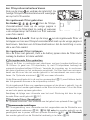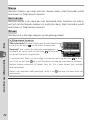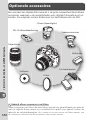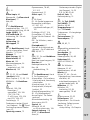Nl
De Nikon gids voor digitale fotografie
met de
digitale camera

Over deze handleiding
De onderwerpen in deze handleiding zijn gerangschikt in oplopende volg-
orde van moeilijkheid.
In deze hoofdstukken komt alles aan
bod wat u moet weten over eenvou-
dig fotograferen door middel van
‘richten-en-afdrukken’
Inleiding (pagina 1–13)
Leer de namen van de cameraonderdelen en maak de camera gereed voor gebruik.
Instructies: Fotograferen en weergeven (pagina 14–24)
De basishandelingen voor het maken en weergeven van foto’s.
Setup: Basisinstellingen (pagina 68–75)
Basisinstellingen voor de camera, zoals geheugenkaarten formatteren en de
cameraklok instellen.
Technische gegevens (pagina 101–103)
Lees dit hoofdstuk voor informatie over cameraspecifi caties, accessoires en pro-
bleemoplossing.
Lees deze hoofdstukken voor een vol-
ledige beschrijving van alle aspecten
van de camerabediening
Naslag: Meer over foto’s maken (pagina 30–50)
Speel met de belichting en verken de creatieve mogelijkheden
van enkele meer geavanceerde instellingen van de camera.
Naslag: Meer over foto’s weergeven (pagina 51–67)
Leer meer over foto’s weergeven, foto’s overzetten naar
een computer en foto’s afdrukken.
Setup: Opname- en weergaveopties en persoonlijke in-
stellingen (pagina 76–100)
Lees dit hoofdstuk voor meer informatie over persoon-
lijke instellingen en over opname- en weergaveopties.

i
Inleiding
Instructies Fotograferen en weergeven
Naslag Meer over foto’s maken
Meer over foto’s weergeven
Setup Basisinstellingen:
het setup-menu
Opnameopties:
het opnamemenu
Weergaveopties:
het weergavemenu
Persoonlijke instellingen:
het menu met persoonlijke
instellingen
Technische gegevens
Handelsmerkinformatie
Macintosh, Mac OS en QuickTime zijn gedeponeerde handelsmerken van Apple Computer, Inc. Microsoft en
Windows zijn gedeponeerde handelsmerken van Microsoft Corporation. Het SD-logo is een handelsmerk van SD
Card Association. Adobe en Acrobat zijn gedeponeerde handelsmerken van Adobe Systems Inc. PictBridge is een
handelsmerk. Alle andere handelsnamen die in deze handleiding of in andere documentatie bij uw Nikon-product
worden vermeld, zijn handelsmerken of gedeponeerde handelsmerken van hun respectieve eigenaars.

ii
Voor uw veiligheid
Om schade aan uw Nikon-product en letsel bij uzelf en anderen te voorko-
men, dient u de volgende veiligheidsvoorschriften geheel te lezen voordat u
dit apparaat gebruikt. Bewaar deze voorschriften op een plaats waar ieder
die het product gebruikt ze kan lezen.
De mogelijke gevolgen van het niet in acht nemen van de in dit hoofdstuk
vermelde veiligheidsvoorschriften worden door middel van het volgende
symbool weergegeven:
Dit symbool staat bij waarschuwingen die u moet lezen voordat u uw Nikon-
product gebruikt om eventueel letsel te voorkomen.
WAARSCHUWINGEN
Kijk niet door de zoeker in de zon
Wanneer u door de zoeker recht in
de zon of een andere sterke licht-
bron kijkt, kan dit leiden tot blijvend
oogletsel.
Schakel het apparaat bij storing on-
middellijk uit
Komt er rook of een ongewone geur
uit het apparaat of de lichtnetadap-
ter (apart verkrijgbaar), koppel de
lichtnetadapter dan los en verwijder
de batterij onmiddellijk. Pas daarbij
op dat u zich niet brandt. Wanneer
u doorgaat met het apparaat te
gebruiken, kan dit leiden tot letsel.
Nadat u de batterij heeft verwijderd,
dient u het apparaat door een door
Nikon erkende onderhoudsdienst te
laten nakijken.
Gebruik het apparaat niet in de
buurt van ontvlambaar gas
Gebruik elektronische apparatuur
niet in de buurt van ontvlambaar
gas, aangezien dit kan leiden tot
ontploffi ngen of brand.
Plaats de camerariem niet om de nek
van een baby of een kind
Het plaatsen van een camerariem
om de nek van een baby of kind kan
leiden tot verstikking.
Demonteer het apparaat niet
Indien u de interne onderdelen van het
apparaat aanraakt, kan dit leiden tot
letsel. Bij storing dient het apparaat al-
leen door een daartoe bevoegde mon-
teur te worden gerepareerd. Mocht het
product openbarsten als gevolg van een
val of ander ongeluk, verwijder dan de
batterij en/of lichtnetadapter en laat het
apparaat door een door Nikon erkende
onderhoudsdienst nakijken.
Wees voorzichtig bij het hanteren
van batterijen
Batterijen kunnen lekken of ont-
ploffen wanneer u er onvoorzichtig
mee omgaat. Neem de volgende
voorzorgsmaatregelen in acht bij
het hanteren van batterijen voor
gebruik bij dit product:
• Zorg dat het product uitstaat voordat
u de batterij vervangt. Zorg bij gebruik
van een lichtnetadapter dat deze los-
gekoppeld is.

iii
• Gebruik alleen batterijen die goed-
gekeurd zijn voor gebruik bij deze
apparatuur. Plaats alleen batterijen
van hetzelfde type en plaats geen en
oude en nieuwe batterijen tegelijk in
de camera.
• Plaats de batterij niet verkeerd om in
de camera.
• Sluit de batterij niet kort en demonteer
hem niet.
• Plaats de beschermdop op de batte-
rij wanneer u hem vervoert. Berg de
batterij (tijdens vervoer en dergelijke)
niet op bij metalen voorwerpen zoals
kettingen en haarspelden.
• Dompel de batterij niet onder in water
en zorg dat hij niet nat kan worden.
•
Berg de batterij (tijdens vervoer en der-
gelijke) niet op bij metalen voorwerpen
zoals kettingen en haarspelden.
• Volledig lege batterijen kunnen gaan
lekken. Om schade aan het product
te voorkomen dient u de batterij te
verwijderen als hij leeg is.
•
Als u de batterij niet gebruikt, plaats
dan het beschermkapje op de batterij
en berg hem op op een koele plaats.
•
Onmiddellijk na gebruik, of wanneer
het product gedurende langere tijd op
batterijvoeding is gebruikt, kan de bat-
terij heet zijn. Zet daarom de camera
eerst uit en laat de batterij afkoelen
voordat u hem uit de camera haalt.
• Stop onmiddellijk met het gebruik
van de batterij als u veranderingen
opmerkt, zoals verkleuring of vervor-
ming.
Gebruik geschikte kabels
Gebruik alleen de bijgeleverde kabels
of speciaal voor dit doel bij Nikon ver-
krijgbare kabels voor aansluiting op
in- en uitgaande contacten, om er
zeker van te zijn dat aan de product-
voorschriften wordt voldaan.
Buiten bereik van kinderen houden
Let er vooral op dat baby’s geen bat-
terijen of andere kleine onderdelen in
hun mond kunnen stoppen.
CD-ROM’s
De CD-ROM’s waarop de software
en handleidingen staan dienen niet
op audio-CD-apparatuur te worden
afgespeeld. Het spelen van CD-ROM’s
op een audio-CD-speler kan leiden tot
gehoorbeschadiging of schade aan de
apparatuur.
Wees voorzichtig bij gebruik van de
fl itser
• Gebruik de fl itser niet terwijl het
fl itsvenster in aanraking komt met
een persoon of voorwerp. Als u
deze voorzorgsmaatregel niet in
acht neemt, kan dit leiden tot brand
of brandwonden.
• Het gebruik van een fl itser dichtbij
de ogen van uw onderwerp kan
tijdelijk oogletsel veroorzaken. Let
hier vooral op bij het fotograferen
van baby’s, waarbij de fl itser zich op
minimaal één meter afstand van het
onderwerp moet bevinden.
Gebruik van de zoeker
Wanneer u de oogsterktecorrectie
instelt terwijl u door de zoeker kijkt,
pas dan op dat u niet per ongeluk uw
vinger in uw oog steekt.
Voorkom aanraking met vloeibaar
kristal
Mocht de monitor breken, pas dan op
voor letsel veroorzaakt door gebroken
glas en voorkom dat het vloeibaar kris-
tal uit de monitor in aanraking komt
met de huid, ogen of mond.

iv
Opmerkingen
• Voor de gehele of gedeeltelijke repro-
ductie, verzending, transcriptie, opslag
in een geautomatiseerd informatiebe-
stand, of vertaling in welke taal dan
ook, in welke vorm dan ook, en met
welke middelen dan ook van de bij dit
product geleverde handleidingen is de
voorafgaande schriftelijke toestemming
van Nikon vereist.
• Nikon behoudt zich het recht voor om
de hardware- en softwarespecifi caties
beschreven in deze handleidingen ten
alle tijde zonder voorafgaande waar-
schuwing te kunnen wijzigen.
• Nikon is niet aansprakelijk voor schade
als gevolg van het gebruik van dit pro-
duct.
• Hoewel Nikon alles in het werk heeft
gesteld om te zorgen dat de informatie
in deze handleidingen juist en volledig
is, stellen we het zeer op prijs als u
de Nikon-importeur op de hoogte wilt
stellen van eventuele onjuistheden of
omissies (adres apart bijgeleverd).

v
Mededeling betreffende het verbod op kopiëren en reproduceren
Let er op dat alleen al het bezit van materiaal dat digitaal is gekopieerd of gereproduceerd door
middel van een scanner, digitale camera of ander apparaat wettelijk strafbaar kan zijn.
• Voorwerpen die volgens de wet niet
mogen worden gekopieerd of gerepro-
duceerd
Kopieer of reproduceer geen papiergeld,
munten, waardepapieren of overheids-
obligaties, zelfs als dergelijke kopieën of
reproducties voorzien zijn van een stempel
“Voorbeeld”.
Het kopiëren of reproduceren van papiergeld,
munten of waardepapieren die in het buiten-
land in circulatie zijn is verboden.
Tenzij vooraf toestemming is verleend, is het
kopiëren of reproduceren van ongebruikte
door de overheid uitgegeven postzegels of
briefkaarten verboden.
Het kopiëren of reproduceren van door de
overheid uitgegeven zegels of van gecertifi -
ceerde, door de wet voorgeschreven docu-
menten is verboden.
• Waarschuwingen m.b.t. zekere kopieën
en reproducties
De overheid heeft waarschuwingen uitgevaar-
digd met betrekking tot het kopiëren of repro-
duceren van waardepapieren uitgegeven door
commerciële instellingen (aandelen, wissels,
cheques, cadeaucertifi caten, etc.), reispassen
of coupons, behalve wanneer het gaat om een
minimaal benodigd aantal kopieën voor za-
kelijk gebruik door een bedrijf. Eveneens niet
toegestaan is het kopiëren of reproduceren van
door de overheid uitgegeven paspoorten, ver-
gunningen afgegeven door overheidsinstanties
en andere instellingen, identiteitskaarten en
kaartjes zoals passen en maaltijdcouponnen.
• Auteursrechten
Het kopiëren of reproduceren van auteurs-
rechterlijk beschermde creatieve werken
zoals boeken, muziek, schilderijen, houtgra-
vures, kaarten, tekeningen, fi lms en foto’s is
verboden middels nationale en internationale
wetten. Gebruik dit product niet voor het ma-
ken van illegale kopieën of voor het inbreuk
maken op de auteursrechten.
Het van de hand doen van gegevensdragers
Merk op dat bij het verwijderen van beelden of het formatteren van geheugenkaarten of andere appara-
ten voor gegevensopslag, de originele beelden niet volledig worden gewist. Verwijderde bestanden kun-
nen soms worden teruggehaald van gewiste gegevensdragers met behulp van commercieel beschikbare
software, wat mogelijk kan resulteren in misbruik van persoonlijke beelden. Het is de verantwoording
van de gebruiker om er voor te zorgen dat de privacy van dergelijk materiaal is gewaarborgd.
Voordat u een gegevensdrager weggooit of het eigendom aan een ander persoon overdraagt, kunt
u de inhoud volledig wissen met behulp van speciaal hiertoe bestemde commercieel beschikbare
software. Als alternatief is het mogelijk om de gegevensdrager te formatteren en deze vervolgens
geheel te vullen met beelden die geen persoonlijke inhoud hebben (bijv. foto’s van een egale lucht).
Zorg er ook voor dat u eventuele foto’s die voor de vooringestelde witbalans zijn gebruikt vervangt.
Neem de nodige voorzorgsmaatregelen in acht om verwonding of beschadiging van
eigendommen te voorkomen indien u de gegevensdrager fysiek vernietigt.
Symbool voor gescheiden inzameling zoals dat wordt gebruikt in Europese landen
Dit symbool betekent dat dit product apart moet worden ingezameld.
Het volgende is alleen van toepassing op gebruikers in Europa.
• Dit product dient gescheiden ingezameld te worden op een daartoe bestemd
inzamelpunt. Niet wegwerpen bij het normale huisvuil.
• Neem voor meer informatie contact op met het verkooppunt, of met de lokale
instantie die verantwoordelijk is voor het verwerken van afval.

vi
Voor uw veiligheid........................................................................................ ii
Opmerkingen ................................................................................................ iv
Inleiding.......................................................................................................... 1
Eerste kennismaking met de camera........................................................... 2
Eerste stappen............................................................................................... 7
Een objectief bevestigen................................................................................ 7
De batterij opladen en plaatsen..................................................................... 8
Basisinstellingen............................................................................................ 10
Een geheugenkaart plaatsen ......................................................................... 11
De scherpstelling van de zoeker aanpassen ................................................... 13
Instructies: Fotograferen en weergeven...................................................... 14
Foto’s maken in de stand
........................................................................ 14
Onderwerpsstanden ..................................................................................... 19
Een opnamestand kiezen ............................................................................. 21
De zelfontspanner of afstandsbediening gebruiken ................................. 22
Eenvoudig weergeven.................................................................................. 24
Naslag ............................................................................................................. 25
Cameramenu’s gebruiken ............................................................................ 26
Naslag: Meer over foto’s maken................................................................... 30
Beeldkwaliteit en -formaat .......................................................................... 30
Beeldkwaliteit ............................................................................................... 31
Beeldformaat ................................................................................................ 32
Het scherpstelveld kiezen............................................................................. 33
Handmatig scherpstellen.............................................................................. 35
Flitssynchronisatiestand................................................................................ 36
Gevoeligheid (ISO-equivalent) ..................................................................... 39
De standen P, S, A en M................................................................................ 40
Een belichtingsstand kiezen........................................................................... 40
P: Programma-automatiek............................................................................. 42
S: Sluitertijdvoorkeuze................................................................................... 43
A: Diafragmavoorkeuze................................................................................. 44
M: Handmatig .............................................................................................. 45
Belichtingscorrectie (alleen in de standen P, S en A) ....................................... 47
Beelden optimaliseren................................................................................... 48
Witbalans ..................................................................................................... 49
Standaardinstellingen herstellen................................................................. 50
Naslag: Meer over foto’s weergeven ........................................................... 51
Foto’s bekijken .............................................................................................. 51
Foto’s beveiligen tegen verwijderen ........................................................... 56
Afzonderlijke foto’s verwijderen ................................................................. 57
Foto’s weergeven op een televisie............................................................... 58
Inhoudsopgave

vii
Foto’s bekijken op een computer ................................................................ 59
Foto’s afdrukken ........................................................................................... 62
Setup............................................................................................................... 68
Basisinstellingen............................................................................................ 68
Formatteren.................................................................................................. 68
Menu-inhoud................................................................................................ 69
Datum .......................................................................................................... 69
LCD helderheid ............................................................................................. 69
Videostand ................................................................................................... 69
Taal (LANG)................................................................................................... 70
Bld commentaar ........................................................................................... 70
USB .............................................................................................................. 71
Mappen........................................................................................................ 71
Opeenvlg. numm .......................................................................................... 73
Spiegel omhoog............................................................................................ 73
Stof ref. foto................................................................................................. 74
Firmware Ver. ................................................................................................ 75
Oriënt. opsl................................................................................................... 75
Opnameopties............................................................................................... 76
Bld.optimalsrn............................................................................................... 76
Lange tijd RO ................................................................................................ 78
Beeldkwaliteit ............................................................................................... 78
Beeldformaat ................................................................................................ 78
Witbalans ..................................................................................................... 79
ISO ............................................................................................................... 82
Weergaveopties ............................................................................................ 83
Wissen.......................................................................................................... 84
Terugspeelmap.............................................................................................. 84
Draai portret ................................................................................................. 84
Diashow ....................................................................................................... 85
Printopdracht................................................................................................ 86
Kleine kopie.................................................................................................. 86
Persoonlijke instellingen .............................................................................. 87
Technische gegevens ..................................................................................... 101
Camera-instellingen...................................................................................... 101
Optionele accessoires ................................................................................... 104
Behandeling van uw camera........................................................................ 115
Problemen oplossen ..................................................................................... 120
Bijlage............................................................................................................ 126
Specifi caties................................................................................................... 129
Trefwoordenregister..................................................................................... 136
U kunt de standaard fabrieksinstellingen herstellen via een reset met twee knoppen
(pagina 50) en via persoonlijke instelling R (Reset menu; pagina 87).

viii
Stof op het laagdoorlaatfi lter
Nikon doet al het mogelijke om te voorkomen dat er tijdens het productieproces en
de verzending stof en dergelijke op het laagdoorlaatfi lter kunnen komen. De D50 is
echter bestemd voor gebruik met verschillende objectieven en tijdens het verwisselen
of verwijderen van het objectief kan er stof en dergelijke in de camera terechtkomen.
Eenmaal in de camera kan dit stof zich aan het laagdoorlaatfi lter hechten en onder
bepaalde omstandigheden op foto’s te zien zijn. Om te voorkomen dat er stof in de
camera kan komen, dient u het objectief niet in een stoffi ge omgeving te verwis-
selen. Bescherm de camera wanneer er geen objectief bevestigd is, door de bijgele-
verde dop van de camerabody terug te plaatsen. Verwijder daarbij eerst eventueel
stof en andere vreemde deeltjes van de dop.
Mocht er stof of vuil op het laagdoorlaatfi lter terechtkomen, volg dan de instructies
op pagina 116–117 van deze handleiding om het fi lter schoon te maken of laat het
fi lter reinigen door een door Nikon erkende onderhoudsdienst. Foto’s waarop stof op
het laagdoorlaatfi lter te zien is, kunt u retoucheren met behulp van Nikon Capture 4
versie 4.3 of hoger (apart verkrijgbaar) of met de opties voor beeldreiniging in beeld-
bewerkingspakketten van andere softwareleveranciers.
Maak testopnamen
Voordat u bij belangrijke gelegenheden (zoals bruiloften of reizen) foto’s maakt, is
het aan te bevelen om een testopname te maken om te controleren of de camera
goed werkt. Nikon is niet aansprakelijk voor kosten of gederfde winst als gevolg van
het niet goed functioneren van het product.
Levenslang leerproces
Als onderdeel van Nikons streven naar een levenslang leerproces waarbij Nikon con-
tinu productondersteuning en –informatie verschaft, is er on-line op de volgende
sites altijd nieuwe, bijgewerkte informatie beschikbaar.
•Voor gebruikers in de VS: http://www.nikonusa.com/
•Voor gebruikers in Europa en Afrika: http//www.europe-nikon.com/support
•
Voor gebruikers in Azië, Oceanië en het Midden-Oosten: http://www.nikon-asia.com/
Bezoek deze sites om op de hoogte te blijven van de laatste productinformatie, tips
en antwoorden op veelgestelde vragen (FAQ’s), en voor algemeen advies over digitale
beeldweergave en fotografi e. Raadpleeg voor meer informatie uw dichtstbijzijnde
Nikon-vertegenwoordiging. Zie de URL hieronder voor de contactgegevens:
http://nikonimaging.com/

1
In deze handleiding wordt ter illustratie een AF-S DX 18–55 mm f/3.5–5.6G ED ob-
jectief gebruikt. Raadpleeg de handleiding van het objectief voor meer informatie.
Dit pictogram staat bij waarschuwingen.
Deze informatie moet u vooraf lezen om
schade aan de camera te voorkomen.
Inleiding
Inleiding
Gefeliciteerd met de aanschaf van uw Nikon D50 digitale spiegelrefl excamera
(SLR) met verwisselbare objectieven. Het doel van deze handleiding is te zor-
gen dat u maximaal plezier beleeft aan het maken van opnamen met uw
digitale Nikon camera. Lees deze handleiding vóór gebruik zorgvuldig door en
houd hem tijdens het gebruik van de camera bij de hand. De documentatie
voor dit product omvat ook de onderstaande handleidingen. Lees alle instruc-
ties grondig door om er zeker van te zijn dat u de camera optimaal benut.
• Snelhandleiding: In de snelhandleiding wordt uitgelegd hoe uw digitale
Nikon camera uitpakt en instelt, hoe u de eerste foto’s maakt en hoe u
deze overspeelt naar de computer.
• PictureProject-handleiding (op cd-rom): De handleiding van PicturePro-
ject bevat informatie over het gebruik van de software PictureProject die
bij de camera wordt geleverd. Voor informatie over het weergeven van
deze handleiding raadpleegt u de Snelhandleiding.
De volgende pictogrammen en conventies worden gebruikt, zodat u de
gewenste informatie eenvoudiger kunt vinden:
Dit pictogram staat bij tips. Deze ex-
tra informatie kan handig zijn tijdens
het gebruik van de camera.
Dit pictogram staat bij opmerkingen.
Deze informatie moet u lezen voor-
dat u de camera gebruikt.
Dit pictogram geeft aan dat elders in deze
handleiding of in de snelhandleiding meer
informatie over dit onderwerp te vinden is.
Dit pictogram staat bij instellingen
die u kunt aanpassen via de came-
ramenu’s.
Dit pictogram staat bij instellingen
die u via het menu Persoonlijke in-
stellingen kunt aanpassen.
Objectief
Scherpstelafstand
Zoomring:
16
Markering objectiefbevestiging: 7
CPU-contacten: 105
Afstandsring:
35 A-M-schakelaar: 15, 35

2
Inleiding—Eerste kennismaking met de camera
(belich-
tingscorrectie-
knop): 47
[ Diafragma-
knop: 45]
[Flitscorrectie:
38]
USB-aansluiting: 60, 63
Video-aansluiting:
58
DC-IN-aansluiting voor optione-
le EH-5 lichtnetadapter: 113
Eerste kennismaking met de camera
Neem even de tijd om vertrouwd te raken met de bedieningselementen en
vensters van de camera. Plaats eventueel een boekenlegger tussen deze pagi-
na’s, zodat u deze kunt raadplegen terwijl u de rest van de handleiding leest.
Camerabody
Accessoireschoentje:
109
Bescherm-
kapje
accessoire-
schoentje:
109
(fl itssynchronisa-
tieknop): 18, 36
[ Flitscorrectie:
38]
Keuzeknop:
6
Oogje voor
camerariem:
7
Ontgrendel-
knop voor
objectief:
7
Klepje over aansluitingen
Keuzeknop scherp-
stelstand:
15, 35
Infraroodont-
vanger: 28
Hoofdschake-
laar:
14
Ontspanknop:
17
(zelfontspanner-/
afstandsbedieningknop):
28
[Reset-knop: 50]
AF-hulpverlichting:
34
[Zelfontspannerlampje: 22]
[Rode-ogenreductielampje: 36]
LCD-venster:
4
Ingebouwde fl itser:
109

3
Inleiding—Eerste kennismaking met de camera
De multi-selector wordt gebruikt voor de menunavigatie en om te bepalen of
foto-informatie wordt getoond tijdens de weergave.
Camerabody (vervolg)
(AE/AF-vergrende-
lingsknop): 34, 97, 98
Instelschijf:
43–45,
51–55
Klepje over ge-
heugenkaartsleuf:
11, 12
Klepje van batterij-
ruimte:
9
Vergrendeling bat-
terijruimte:
9
Lampje ge-
heugenkaart-
toegang:
11,
12, 17
(wisknop):
24, 57
Statiefaan-
sluiting
Reset-schake-
laar:
120
Monitor:
24, 26
(Enter-knop): 29
[QUAL (knop voor
beeldkwaliteit/-for-
maat): 32]
[ (zoomweergave-
knop): 55]
(help/
beveiligingsknop):
26, 56
[WB-knop (witba-
lans): 49]
(miniatuur-
knop): 54
[ISO-knop
(gevoeligheid):
39]
(menu-
knop): 26
(weergave-
knop):
24, 51
(opnamestand-
knop): 21
[Reset-knop: 50]
Kapje zoekeroculair:
13Zoekeroculair: 5, 13, 16
Dioptrie-instelknop:
13
Multi-selector
Foto-informatie verbergen/tonen
Cursor omhoog verplaatsen
Weergave ( 51)
Menunavigatie ( 28)
Volgende pagina weergeven
Submenu weergeven
Selectie maken
Foto-informatie verbergen/tonen
Cursor omlaag verplaatsen
Vorige pagina weergeven
Terug naar vorige menu
Annuleren

4
Inleiding—Eerste kennismaking met de camera
18
21
20
19
12
14
15
17
13
22
16
1
2
3
4
5
6
7
8
11
10
9
LCD-venster
1 Sluitertijd .................................40–45
Belichtingscorrectiewaarde............ 47
Flitscorrectiewaarde ...................... 38
Gevoeligheid (ISO-equivalent) ....... 39
2 Gevoeligheidsaanduiding (ISO)...... 39
Aanduiding voor automatische ISO
.............................................. 91, 92
3 Batterij-aanduiding ....................... 14
4 Flitssynchronisatiestand................. 36
5 Beeldkwaliteit ............................... 31
6 Beeldformaat................................ 32
7 Witbalansstand............................. 49
8 Aantal resterende opnamen.......... 14
Aantal resterende opnamen voordat
de geheugenbuffer vol is .............. 21
Aanduiding voor opname vooringe-
stelde witbalans............................ 79
Aanduiding PC-stand.................... 59
9 K (verschijnt als er voldoende geheu-
gen beschikbaar is voor meer dan
1000 opnamen).............................. 5
10 Pieptoonaanduiding...................... 88
11 Diafragma (f/-waarde)..............40–45
Aanduiding PC-stand.................... 60
12 Aanduiding voor fl itscorrectie ....... 38
13 Aanduiding voor belichtingscorrectie
.................................................... 47
14 Aanduiding voor fl exibel programma
.................................................... 42
15 Scherpstelveld......................... 16, 33
AF-veldstand................................. 89
16 Autofocusstand ............................ 88
17 Lichtmeetmethode........................ 96
18 Aanduiding voor zelfontspanner/
afstandsbediening ........................ 22
19 Aanduiding bracketingvoortgang.. 93
20 Bracketingaanduiding ................... 93
21
Aanduiding voor klokbatterij
.. 10, 123
22 Opnamestand............................... 21

5
Inleiding—Eerste kennismaking met de camera
Geheugenkaarten met een grote capaciteit
Als op de geheugenkaart zo veel ruimte beschikbaar is
dat bij de huidige instellingen duizend of meer foto’s
kunnen worden opgeslagen, wordt het aantal resterende
opnamen weergegeven in duizendtallen en omlaag afge-
rond naar het dichtstbijzijnde honderdtal. (Als er bijvoor-
beeld ruimte is voor ongeveer 1260 opnamen, geeft de opnameteller 1,2K aan.)
Weergave bij uitgeschakelde camera
Als de camera wordt uitgeschakeld terwijl er een bat-
terij en een geheugenkaart zijn geplaatst, wordt het
aantal resterende opnamen nog steeds op het LCD-
venster weergegeven.
5 6 7 8 9 10 11 12 13
14
15
16
17
1
2
3
2
4
Aanduidingen in de zoeker
Als de batterij helemaal leeg is, wordt het
beeld in de zoeker lichter. De normale weer-
gave van de zoeker wordt hersteld zodra een
volledig opgeladen batterij wordt geplaatst.
1 Referentiecirkel voor centrumgerichte
lichtmeting ................................... 96
2 Scherpstelhaakjes (scherpstelvelden)
.............................................. 16, 33
3 Waarschuwing voor geen geheugen-
kaart..................................... 11, 123
4 Batterij-aanduiding ....................... 14
5 Scherpstelaanduiding...... 17, 35, 123
6 Scherpstelveld......................... 16, 33
AF-veldstand................................. 89
7 FV-vergrendeling (fl itswaarde) ....... 98
8 Sluitertijd .................................40–45
9 Diafragma (f/-waarde)..............40–45
10 Aanduiding voor fl itscorrectie ....... 38
11 Aanduiding voor belichtingscorrectie
.................................................... 47
12 Aantal resterende opnamen.......... 14
Aantal resterende opnamen voordat
de geheugenbuffer vol is .............. 21
Aanduiding voor opname vooringe-
stelde witbalans............................ 79
Belichtingscorrectiewaarde............ 47
Flitscorrectiewaarde ...................... 38
Aanduiding PC-stand.............. 59, 60
13 Flitser-gereedaanduiding............... 18
14 AE-vergrendeling (automatische
belichting) .................................... 97
15 Elektronische analoge belichtingsaan-
duiding......................................... 46
Belichtingscorrectie....................... 47
16 Aanduiding voor automatische ISO
.............................................. 91, 92
17 K (verschijnt als er voldoende geheu-
gen beschikbaar is voor meer dan
1000 opnamen).............................. 5

6
Inleiding—Eerste kennismaking met de camera
De keuzeknop
De D50 biedt een keuze uit de volgende elf opnamestanden:
Geavanceerde standen (belichtingsstanden)
Selecteer een van deze standen als u de camera-instellingen,
waaronder de sluitertijd en het diafragma, zelf wilt regelen.
P: Programma-automatiek ( 42)
A: Diafragmavoorkeuze ( 44)
S: Sluitertijdvoorkeuze ( 43)
M: Handmatig ( 45)
Als u een onderwerpsstand (digitaal Vari-programma) selecteert,
worden automatisch de optimale instellingen voor het gekozen
onderwerp geselecteerd. Creatief fotograferen was nog nooit
zo eenvoudig.
: Automatisch ( 14)
: Landschap ( 20)
: Sport ( 20)
: Nachtportret ( 20)
: Portret ( 19)
: Kinderen ( 20)
: Close-up ( 20)
Standen voor richten-en-schieten (onderwerpsstanden)
Standen voor richten-en-schieten (onderwerpsstanden)

7
Inleiding—Eerste stappen
1
Schakel de camera uit en verwijder de body-
dop. Verwijder de achterste lensdop van het
objectief.
2
Houd de bevestigingsmarkering op het
objectief gelijk met de markering op de
camerabody en plaats het objectief op de
bajonetvatting van de camera. Draai het
objectief linksom (tegen de klok in) tot dit op
zijn plaats klikt. Zorg ervoor dat u hierbij niet
op de objectiefontgrendelingsknop drukt.
Eerste stappen
Een objectief bevestigen
Let goed op dat er geen stof in de camera komt wanneer u het objectief
verwijdert.
Objectieven verwijderen
Let erop dat u de camera uitzet wanneer u objectie-
ven verwijdert of verwisselt. U verwijdert het objectief
door de objectiefontgrendelingsknop ingedrukt te
houden terwijl u het objectief rechtsom (met de klok
mee) draait.
Diafragmaring
Als het objectief van een diafragmaring is voorzien, zet u het diafragma vast op de
kleinste instelling (hoogste f/-waarde). Raadpleeg de handleiding van het objectief
voor meer informatie.
De camerariem bevestigen
Bevestig de camerariem zoals hieronder is aangegeven.

8
Inleiding—Eerste stappen
1.1 Sluit hiervoor het netsnoer aan op de
lader en steek de stekker in het stopcon-
tact.
1.2 Plaats de batterij in de lader. Het laad-
lampje knippert terwijl de batterij wordt
opgeladen. Het duurt circa 135 minuten
om een lege batterij volledig op te laden.
1.3 De batterij is volledig opgeladen als het
laadlampje niet meer knippert. Verwijder
de batterij uit de lader en haal de stekker
van de lader uit het stopcontact.
De batterij opladen en plaatsen
Gebruik de meegeleverde EN-EL3a batterij en MH-18a snellader.
1
Laad de batterij op
De batterij en de lader
Lees alle waarschuwingen en instructies op pagina’s ii–iii en 118–119 van deze
handleiding en de waarschuwingen en instructies die door de batterijfabri-
kant worden meegeleverd, en neem deze in acht.
Gebruik de batterij niet bij een omgevingstemperatuur van minder dan 0 °C of meer
dan 40 °C. Tijdens het opladen moet de temperatuur tussen 5–35 °C liggen. Tijdens
het gebruik kan de batterij heet worden. Laat de batterij afkoelen voordat u deze
oplaadt. Als u deze voorzorgsmaatregelen niet in acht neemt, kan de batterij bescha-
digd raken, kunnen de prestaties afnemen of wordt de batterij mogelijk onvoldoende
opgeladen.
Het meegeleverde netsnoer is uitsluitend bedoeld voor gebruik met de MH-18a en
is alleen bestemd voor gebruik in Nederland. Voor gebruik in het buitenland moet u
wellicht een andere kabel aanschaffen. Neem hierover contact op met een erkende
Nikon leverancier of servicedienst.

9
Inleiding—Eerste stappen
2.1 Nadat u hebt gecontroleerd of de camera
uit staat, opent u het klepje van de bat-
terijruimte.
2.2 Plaats een volledig opgeladen batterij, zo-
als rechts is aangegeven. Sluit het klepje
van de batterijruimte.
2
Plaats de batterij
De batterij verwijderen
Zet de camera uit voordat u batterij verwijdert. Plaats het beschermkapje over de
aansluitpunten van de batterij als u deze niet gebruikt.

10
Inleiding—Eerste stappen
3
2
4
5
1
Basisinstellingen
De eerste keer dat de camera wordt aangezet, verschijnt het menu voor
taalselectie uit stap 1 op de monitor. Volg de onderstaande stappen om een
taal te kiezen en de datum en tijd in te stellen.
Taalselectiemenu wordt weergegeven.
Selecteer een taal.
Het menu DATUM verschijnt. Duw de multi-selector naar links of
naar rechts om een item te selecte-
ren en duw deze omhoog of om-
laag om de waarde te wijzigen.
Verlaat het menu DATUM. De monitor
wordt uitgeschakeld.
Een taal kiezen via het setup-menu ( 68)
Als u Taal (LANG) selecteert in het setup-menu, wordt het menu uit stap 1 weerge-
geven. Markeer een optie met de multi-selector en druk op de knop om terug te
keren naar het setup-menu.
De datum en tijd wijzigen ( 68)
Als u Datum selecteert in het setup-menu, wordt het menu uit stap 3 weergegeven.
Stel de datum en tijd in zoals wordt beschreven in stap 4 en druk op de knop om
terug te keren naar het setup-menu.

11
Inleiding—Eerste stappen
1.1 Voordat u een geheugenkaart plaatst of
verwijdert, moet u de camera uitzetten
en het klepje over de kaartsleuf openen.
1.2 Plaats de geheugenkaart zoals rechts is
aangegeven tot deze op zijn plaats klikt.
Het lampje voor geheugenkaarttoegang
brandt ongeveer één seconde. Sluit het
klepje van de geheugenkaartsleuf.
1.3 Zet de camera aan. Als het aantal res-
terende opnamen op het LCD-venster
wordt weergegeven, is de kaart gereed
voor gebruik.
Als het bovenstaande bericht op de mo-
nitor wordt weergegeven, moet u de ge-
heugenkaart formatteren voordat u deze
in de camera kunt gebruiken. Ga verder
met stap 2.
Een geheugenkaart plaatsen
De camera slaat foto’s op op SD-geheugenkaarten (Secure Digital, apart
verkrijgbaar).
1
Plaats een geheugenkaart
Voorkant
Schrijfbeveiliging
SD-kaarten zijn voorzien van een schrijfbeveiliging die
ongewild gegevensverlies voorkomt. Als dit schuifje
in de vergrendelde stand staat, toont de camera een
waarschuwing waarin wordt vermeld dat u geen foto’s
kunt opslaan of wissen en de kaart niet kunt format-
teren.
Schrijf-
beveili-
ging

12
Inleiding—Eerste stappen
2
.1
2
.2
2
.3
2
Formatteer de geheugenkaart
Als u een geheugenkaart formatteert, worden alle foto’s en andere
gegevens op deze kaart permanent verwijderd. Kopieer daarom alle
gegevens die u wilt behouden naar een ander opslagmedium voordat
u de kaart formatteert.
Markeer Ja.
Start het formatteren. Zet de came-
ra niet uit en verwijder de batterij
of de geheugenkaart niet voordat
het formatteren is voltooid.
De monitor wordt uitgeschakeld nadat het formatteren is vol-
tooid.
Geheugenkaarten formatteren
Gebruik de optie Formatteren van de camera om geheugenkaarten te formatteren.
De prestaties kunnen afnemen als een kaart via een computer wordt geformat-
teerd.
Een geheugenkaart verwijderen
1 Controleer of het toegangslampje uit staat.
2 Zet de camera uit en open het klepje over de geheugenkaartsleuf.
3 Druk op de kaart, zodat deze naar buiten komt (
햲
).
U kunt de kaart vervolgens met de hand verwijderen
(
햳
).

13
Inleiding—Eerste stappen
1
Verwijder de lensdop en zet de camera aan.
2
Draai de dioptrie-instelknop omhoog of
omlaag tot de scherpstelhaakjes scherp
zijn. Let erop dat uw vingers of nagels niet
in uw ogen komen wanneer u de dioptrie-
instelknop gebruikt terwijl u uw oog voor de
zoeker houdt.
De scherpstelling van de zoeker aanpassen
U kadreert foto’s in de zoeker. Controleer voordat u een foto maakt of het
beeld in de zoeker scherp is.
Scherpstel-
haakjes
U kunt het oculairkapje verwijderen wanneer
u de scherpstelling van de zoeker aanpast.

14
Instructies—Foto’s maken in de stand
1.1 Verwijder de lensdop en zet de camera
aan. Het LCD-venster gaat aan en de
aanduidingen in de zoeker lichten op. De
monitor blijft uit terwijl u fotografeert.
1.2 Controleer het batterijniveau in de zoeker
of op het LCD-venster.
LCD-
venster
Zoeker
Beschrijving
—
Batterij volledig opgeladen.
—
Batterij gedeeltelijk opgeladen.
Batterij bijna leeg. Houd een
volledig opgeladen reserve-
batterij gereed.
(knip-
pert)
(knip-
pert)
Ontspanknop uitgeschakeld.
Vervang de batterij.
1.3 De opnametellers op het LCD-venster en
in de zoeker geven aan hoeveel foto’s
nog op de geheugenkaart kunnen wor-
den opgeslagen. Controleer het aantal
resterende opnamen.
Als er onvoldoende geheugen beschik-
baar is om foto’s op te slaan bij de hui-
dige instellingen, knippert de aanduiding
die u hier rechts ziet. U kunt pas foto’s
maken als u de geheugenkaart vervangt
of foto’s verwijdert.
Instructies:
Fotograferen en weergeven
Foto’s maken in de stand
Fotograferen met richten-en-schieten
In dit gedeelte wordt beschreven hoe u foto’s maakt in de stand (automa-
tisch). Dit is een automatische stand voor “richten-en-schieten” waarin de ca-
mera de meeste instellingen bepaalt op basis van de opnameomstandigheden.
1
Zet de camera aan

15
Instructies—Foto’s maken in de stand
2.1 Draai de keuzeknop naar .
2.2 Draai de keuzeknop voor de scherpstel-
stand naar AF (autofocus).
2.3 Schuif de A-M-schakelaar naar A (auto-
focus). Raadpleeg de handleiding van het
objectief voor meer informatie.
Illustraties
In de illustraties in deze handleiding worden aanduidingen op het LCD-venster en
in de zoeker die relevant zijn voor de toelichting in de bijbehorende tekst, zwart
weergegeven. Aanduidingen die niet in de tekst worden vermeld, worden grijs
weergegeven.
2
Selecteer de stand en pas de camera-instellingen aan

16
Instructies—Foto’s maken in de stand
3.1 Houd de camera vast zoals hier is aange-
geven.
De camera vasthouden
Houd de handgreep in uw rechterhand en
houd de camerabody of het objectief vast
met uw linkerhand. Druk uw ellebogen
tegen uw lichaam ter ondersteuning.
3.2 Kadreer de foto in de zoeker en zorg dat
het hoofdonderwerp zich binnen een van
de vijf scherpstelvelden bevindt.
3
Kadreer het beeld
Scherpstel-
veld
Een zoomobjectief gebruiken
Zoom met de zoomring in op het onder-
werp, zodat dit een groter deel van het
beeld vult, of zoom hiermee uit, zodat in
de uiteindelijke foto een groter gebied
zichtbaar is.
Inzoomen
Uitzoomen

17
Instructies—Foto’s maken in de stand
4.1 Druk de ontspanknop half in. De camera
selecteert automatisch het scherpstelveld
waarin zich het onderwerp bevindt dat
zich het dichtst bij de camera bevindt en
stelt scherp op dit onderwerp. Wanneer
de camera heeft scherpgesteld, licht het
geselecteerde scherpstelveld op, hoort u
een pieptoon en verschijnt de scherpstel-
aanduiding (●) in de zoeker. De scherp-
stelling blijft vergrendeld zolang u de
ontspanknop half ingedrukt houdt.
Als het onderwerp donker is, kan de AF-hulpverlichting aan gaan,
zodat de camera beter kan scherpstellen, en wordt de fl itser mo-
gelijk uitgeklapt.
4.2 Druk de ontspanknop helemaal in om de
sluiter te ontspannen en de foto te ma-
ken. De foto wordt op de monitor weer-
gegeven en het toegangslampje naast
het klepje over de kaartsleuf brandt. U
mag de geheugenkaart niet verwij-
deren, de camera niet uitzetten en de
voeding niet verwijderen of loskop-
pelen tot het lampje uitgaat en de
opname is voltooid.
4
Stel scherp en druk af
De ontspanknop
De camera heeft een ontspanknop met twee standen. De camera stelt scherp
wanneer de knop half wordt ingedrukt en de scherpstelling wordt vergrendeld
tot de knop wordt losgelaten. U maakt een foto door de ontspanknop helemaal
in te drukken.
Vergrendel de
scherpstelling
Maak de
foto

18
Instructies—Foto’s maken in de stand
De ingebouwde fl itser
Als in stand voor een correcte belichting extra licht
nodig is, wordt de ingebouwde fl itser automatisch uit-
geklapt wanneer u de ontspanknop half indrukt. On-
derwerpen buiten het bereik van de fl itser (0,6– 7,5 m)
worden mogelijk niet correct verlicht. Verwijder de
zonnekap wanneer u de fl itser gebruik.
Wanneer de fl itser eenmaal is uitgeklapt, zal deze al-
leen ontsteken wanneer dit nodig is voor aanvullende
verlichting. Indien fl itsen nodig is, kan de foto alleen
worden gemaakt als de
(fl itser-gereed) aanduiding
wordt weergegeven. Wacht tot de fl itser-gereedaan-
duiding wordt weergegeven voordat u gaat fotogra-
feren.
Als u de fl itser niet gebruikt, kunt u de batterij sparen
door de fl itser in te klappen. Hiervoor drukt u de fl itser
zacht omlaag tot deze vastklikt.
U kunt de fl itser desgewenst uitschakelen, zodat deze niet wordt gebruikt, zelfs
niet bij weinig licht. Druk op de knop
en verdraai de instelschijf totdat op
het LCD-venster wordt weergegeven. Als u de fl itser weer wilt inschakelen, drukt
u op de knop en verdraait u de instelschijf totdat op het LCD-venster wordt
weergegeven.
Flitser wordt gebruikt
bij weinig licht
Flitser uit
Automatisch met
rode-ogenreduc-
tie (zie ‘Naslag’)

19
Instructies—Onderwerpsstanden
1
Draai de keuzeknop naar de gewenste on-
derwerpsstand.
Onderwerpsstanden
Creatieve fotografi e
Naast
biedt de D50 een keuze uit zes onderwerpsstanden. Als u een
onderwerpsstand selecteert, worden automatisch de optimale instellingen
voor het gekozen onderwerp geselecteerd. Creatief fotograferen was nog
nooit zo eenvoudig.
Stand Beschrijving
Portret Voor portretten.
Landschap Voor landschappen.
Kinderen Voor foto’s van kinderen.
Sport Voor bewegende onderwerpen.
Close-up Voor close-upopnamen van kleine onderwerpen.
Nachtportret Voor portretten tegen een nachtelijke achtergrond.
Foto’s maken met een onderwerpsstand:
2
Kadreer de foto, stel scherp en druk af zoals is beschreven voor de
stand .
Portret: een portret tot leven laten komen
Gebruik deze stand voor portretten. De camera
selecteert het scherpstelveld met het onderwerp
dat zich het dichtst bij de camera bevindt. Dit
onderwerp wordt scherp vastgelegd, terwijl de
achtergronddetails zacht worden weergegeven,
zodat de compositie diepte krijgt. Kleuren wor-
den zo verwerkt dat dit zachte, natuurlijk uitziende huidtinten oplevert.
• De mate van ontscherpte van de achtergrond hangt af van de beschik-
bare hoeveelheid licht. Vergroot de afstand tussen het onderwerp en de
achtergrond of gebruik een teleobjectief voor het beste resultaat.
De ingebouwde fl itser
Als in de standen , , en voor een correcte belichting extra licht nodig is,
wordt de ingebouwde fl itser automatisch uitgeklapt wanneer u de ontspanknop
half indrukt. Zie ‘Foto’s maken in de stand ’.

20
Instructies—Onderwerpsstanden
Kinderen: kinderfoto’s met levendige kleuren maken
Gebruik deze stand voor kiekjes van kinderen.
Kleding en achtergronddetails worden levendi-
ger, terwijl huidtinten zacht en natuurlijk blijven.
• De camera selecteert het scherpstelveld met
het onderwerp dat zich het dichtst bij de
camera bevindt.
Landschap: de natuur in al zijn glorie vastleggen
Gebruik deze stand voor levendige landschapsfoto’s
waarin contouren, kleuren en contrasten in onderwer-
pen als vergezichten en bossen worden benadrukt.
•
De camera selecteert het scherpstelveld met het on-
derwerp dat zich het dichtst bij de camera bevindt.
• De ingebouwde fl itser en de AF-hulpverlichting
worden automatisch uitgeschakeld.
Sport: mensen in actie fotograferen
Door de langere sluitertijd wordt de beweging
vastgelegd voor dynamische sportfoto’s waarin
het hoofdonderwerp duidelijk afsteekt.
• De camera stelt voortdurend scherp op het
onderwerp in het middelste scherpstelveld
terwijl de ontspanknop half wordt ingedrukt.
Er wordt geen pieptoon weergegeven wanneer de camera scherpstelt.
• De ingebouwde fl itser en de AF-hulpverlichting worden automatisch
uitgeschakeld.
Close-up: kleine voorwerpen fotograferen
Gebruik deze stand voor close-upfoto’s van bloe-
men, insecten en andere kleine voorwerpen.
• De camera stelt scherp op het onderwerp in
het middelste scherpstelveld.
• Een statief wordt aanbevolen om onscherpte
bij langere sluitertijden te voorkomen.
Nachtportret: ’s nachts portretten maken
Deze stand biedt een natuurlijk evenwicht tussen
het hoofdonderwerp en de achtergrond bij por-
tretten die bij weinig licht worden genomen.
•
De camera selecteert het scherpstelveld met het on-
derwerp dat zich het dichtst bij de camera bevindt.
• Een statief wordt aanbevolen om onscherpte
bij langere sluitertijden te voorkomen.

21
Instructies—Een opnamestand kiezen
Een opnamestand kiezen
De opnamestand bepaalt hoe de camera foto’s maakt: één tegelijk of door-
lopend zolang de ontspanknop ingedrukt wordt gehouden.
Stand Beschrijving
Enkelvoudi-
ge opname
(standaard)
De camera maakt één foto wanneer de ontspanknop wordt
ingedrukt.
Continu
(burst-stand)
De camera maakt foto’s met een snelheid van ongeveer 2,5
beelden per seconde zolang de ontspanknop ingedrukt wordt
gehouden.
U kiest een opnamestand door op de knop
te drukken en de instelschijf te verdraaien tot de
gewenste stand op het LCD-venster wordt weer-
gegeven.
De geheugenbuffer
De camera is voorzien van een geheugenbuffer voor tijdelijke opslag, zodat u
kunt blijven fotograferen terwijl de foto’s op de geheugenkaart worden opge-
slagen. Wanneer de buffer vol is, wordt de ontspanknop uitgeschakeld tot er
voldoende gegevens naar de geheugenkaart zijn overgezet om plaats te maken
voor een nieuwe foto. In de continustand worden er foto’s gemaakt zolang de
ontspanknop ingedrukt wordt gehouden. De beeldsnelheid neemt overigens af
zodra de buffer vol is.
Het aantal foto’s dat bij de huidige instellingen in de
geheugenbuffer kan worden opgeslagen, wordt door
de opnametellers in de zoeker en op het LCD-venster
aangegeven wanneer u de ontspanknop indrukt.

22
Instructies—De zelfontspanner of afstandsbediening gebruiken
1
Plaats de camera op een statief (aanbevolen)
of zet de camera op een stabiel, horizontaal
vlak.
2
De huidige stand voor zelfontspanner/
afstandsbediening wordt weergegeven op
het LCD-venster. Selecteer een van de vol-
gende standen met de knop
:
Stand Beschrijving
GEEN
PICTO-
GRAM
Timer uit
Er wordt een foto gemaakt
wanneer de ontspanknop
wordt ingedrukt.
Zelfontspan-
ner
Ongeveer 10 sec nadat de
ontspanknop is ingedrukt,
wordt een foto gemaakt.
Afstandsbe-
diening met
vertraging
Ongeveer 2 sec nadat
de ontspanknop van de
afstandsbediening is in-
gedrukt, wordt een foto
gemaakt.
Afstands-
bediening
met directe
respons
Er wordt een foto gemaakt
wanneer de ontspanknop
van de afstandsbediening
wordt ingedrukt.
3
Kadreer de foto.
4
Om te voorkomen dat het licht dat via de
zoeker binnenvalt van invloed is op de be-
lichting, dekt u het zoekeroculair af met het
meegeleverde kapje (zie rechts).
De zelfontspanner of afstandsbediening gebruiken
U kunt de zelfontspanner of de optionele ML-L3 afstandsbediening ge-
bruiken om foto’s te maken waar u zelf ook op staat. De zelfontspanner
gebruiken:
Stand selecteren
U kunt de stand voor zelfontspanner/afstandsbediening ook selecteren door de knop
ingedrukt te houden en de instelschijf te verdraaien.

23
Instructies—De zelfontspanner of afstandsbediening gebruiken
5
Maak de foto.
Zelfontspanner: Druk de ontspanknop helemaal in om de zelfontspan-
ner te starten. Het zelfontspannerlampje (AF-hulpverlichting) knippert
gedurende ongeveer acht seconden. Twee seconden voordat de foto
wordt gemaakt, stopt het lampje met knipperen en blijft het branden
tot de sluiter ontspant.
Afstandsbediening: Richt de afstandsbedie-
ning vanaf een afstand van 5 meter of min-
der op de infraroodontvanger op de voorzijde
van de camera en druk op de ontspanknop
op de afstandsbediening. In de vertraagde
afstandsbedieningsstand ontspant de sluiter
ongeveer twee seconden nadat u de ont-
spanknop hebt ingedrukt.

24
Instructies—Eenvoudig weergeven
Druk op de knop als u de foto die op de mo-
nitor wordt weergegeven, wilt wissen. Er wordt
een bevestigingsbericht weergegeven. Druk
nogmaals op de knop om de foto defi nitief
te wissen en naar de weergavestand terug te
keren. Druk op een andere knop om het bericht
te sluiten zonder de foto te wissen.
Eenvoudig weergeven
Nadat u een foto hebt gemaakt, wordt deze au-
tomatisch weergegeven. Als er geen foto op de
monitor wordt weergegeven, kunt u de meest
recente foto bekijken door op de knop te
drukken. U kunt andere foto’s weergeven door
de instelschijf te verdraaien of de multi-selector
naar links of naar rechts te duwen.
U beëindigt de weergave en keert terug naar de
opnamestand door de ontspanknop half in te
drukken.
Ongewenste foto’s wissen

25
Naslag
Naslag
In dit gedeelte wordt verder gebouwd op de instructies en worden meer
geavanceerde opname- en weergaveopties behandeld.
De beeldkwaliteit en -grootte aanpassen
op basis van het gebruik van de foto
Beeldkwaliteit: 31
Beeldformaat:
32
Het scherpstelveld selecteren of handma-
tig scherpstellen
Het scherpstelveld kiezen: 33
Handmatig scherpstellen: 35
Foto’s maken bij weinig licht Flitssynchronisatiestand: 36
Flitscorrectie: 38
Gevoeligheid (ISO-equivalent): 39
De sluitertijd en het diafragma door de
camera laten kiezen
Belichtingsstand P
(Programma-automatiek): 42
Beweging scherp of onscherp vastleggen Belichtingsstand S
(sluitertijdvoorkeuze): 43
De scherptediepte bepalen Belichtingsstand A
(diafragmavoorkeuze): 44
Sluitertijd en diafragma handmatig kie-
zen
Belichtingsstand M (handmatig): 45
Maak foto’s lichter of donkerder, of verbe-
ter het contrast
Belichtingscorrectie: 47
Stem de witbalans af op het licht voor
natuurlijke kleuren.
Witbalans: 49
Foto’s bekijken 51
Foto’s bekijken op een computer 59
Foto’s afdrukken 62

26
Naslag—Cameramenu’s gebruiken
Cameramenu’s gebruiken
De meeste opname-, weergave- en instelopties
zijn toegankelijk via de cameramenu’s. Als u de
menu’s wilt weergeven, drukt u op de knop .
U hebt de keuze uit
menu’s voor weer-
gave, opname, per-
soonlijke instellingen
en setup (zie onder).
Er wordt een schuif-
balk weergegeven
als er meer opties in
het huidige menu
beschikbaar zijn.
De huidige instelling
voor elke optie wordt
aangegeven met een
pictogram.
De huidige menuoptie is gemar-
keerd.
Dit pictogram geeft aan dat er hulp
beschikbaar is voor de huidige me-
nuoptie. Druk op de knop
om de
hulpinformatie weer te geven.
Menu Beschrijving
Weergave Weergave-instellingen aanpassen en foto’s beheren.
Opname Opname-instellingen aanpassen.
Persoonlijke
instellingen
Camera-instellingen aanpassen aan uw voorkeuren.
Setup
Geheugenkaarten formatteren en basisinstellingen voor de
camera opgeven.

27
Naslag—Cameramenu’s gebruiken
Navigeren door de menu’s
Als u een menuoptie wilt wijzigen, selecteert u eerst het menu voor weer-
gave, opname, persoonlijke instellingen of setup (1). Vervolgens selecteert
u de menuoptie (2) en ten slotte selecteert u een instelling (3).
(1) Kies een menu
: Duw de multi-selector omhoog of omlaag
: Duw de multi-selector naar rechts
(2) Markeer een optie
(3) Kies een instelling
Sommige menu’s bestaan uit meerdere pagina’s. Voor sommige opties kunt
u een instelling selecteren via een submenu.

28
Naslag—Cameramenu’s gebruiken
21
3
4 5
Een selectie maken
Met de multi-selector navigeert u door de cameramenu’s.
Cursor omhoog verplaatsen
Waarde verhogen
Submenu weergeven
Selectie maken (u kunt
ook een selectie maken
met de knop
)
Cursor omlaag verplaatsen
Waarde verlagen
Teruggaan naar
vorige menu
Annuleren (dit kan ook
met de knop
)
Menu-instellingen wijzigen:
Menu’s weergeven Pictogram voor huidige menu
markeren
Menu selecteren
Cursor in geselecteerde menu ver-
plaatsen
Menuoptie markeren

29
Naslag—Cameramenu’s gebruiken
76
8
Opties weergeven Optie markeren
Een selectie maken
• Menuopties die grijs worden weergegeven, zijn momenteel niet beschikbaar.
•Wanneer u een geheugenkaart formatteert en in andere gevallen waarin u om een
bevestiging wordt gevraagd, kunt u alleen een selectie maken door op de knop
te drukken. In dit geval wordt hierover een bericht weergegeven.
•U verlaat de menu’s en keert terug naar de opnamestand door de ontspanknop half
in te drukken.

30
Naslag—Beeldkwaliteit en -formaat
SM L
FIJN
NORMAAL
BASIS
Naslag:
Meer over foto’s maken
Beeldkwaliteit en -formaat
Gebruikte instellingen:
➤ Opnamemenu ➤ Beeldkwaliteit
➤ Opnamemenu ➤ Beeldformaat
De beeldkwaliteit en het beeldformaat bepalen samen hoeveel ruimte elke
foto op de geheugenkaart inneemt. Grotere foto’s van hogere kwaliteit
zien er beter uit wanneer deze worden afgedrukt, maar vereisen ook meer
geheugen, zodat er minder van dergelijke foto’s op de geheugenkaart kun-
nen worden opgeslagen.
Beeldkwaliteit en -formaat
Groot
bestand
Klein Beeldformaat ➤ Groot
Klein
bestand
Hoog Beeldkwaliteit ➤ Laag
Beeldkwaliteit, beeldformaat en bestandsgrootte
Raadpleeg de bijlage voor informatie over het aantal foto’s dat op een geheugen-
kaart kan worden opgeslagen ( 126).

31
Naslag—Beeldkwaliteit en -formaat
Beeldkwaliteit
De volgende opties zijn beschikbaar:
Optie
For-
maat Beschrijving
NEF (Raw)
(RAW)
NEF
Onbewerkte gegevens van de beeldsensor worden opge-
slagen in de gecomprimeerde NEF-indeling (Nikon Elec-
tronic Format). Geschikt voor foto’s die op een computer
worden verwerkt.
JPEG Fijn
(FINE)
JPEG
Goede beeldkwaliteit, geschikt voor ver-
grotingen en kwaliteitsafdrukken.
Laag
(1 : 4)
Compressiever-
houding
JPEG Normaal
(NORM)
Normale beeldkwaliteit, geschikt voor de
meeste toepassingen.
Medium
(1 : 8)
JPEG Basis
(BASIC)
Kleinste bestand, geschikt voor verzending
via e-mail of gebruik op webpagina’s.
Hoog
(1 : 16)
NEF+JPEG
Basis
(RAW BASIC)
NEF+
JPEG
Er worden twee foto’s opgeslagen: één NEF (RAW)-foto
en een JPEG-foto in de basiskwaliteit. Het beeldformaat
wordt automatisch ingesteld op L; de JPEG-foto is
3008 × 2000 pixels groot.
De huidige instelling voor de beeldkwaliteit wordt
weergegeven op het LCD-venster.
NEF (Raw) / N EF + J PEG
NEF-foto’s kunnen alleen worden bekeken met Nikon Capture 4 versie 4.3 of ho-
ger (apart verkrijgbaar) of met PictureProject. NEF-foto’s die u op een computer
opent, hebben een resolutie van 3008 × 2000 pixels. Als foto’s die met de instelling
NEF+JPEG Basis zijn gemaakt, op de camera worden bekeken, wordt alleen de
JPEG-foto weergegeven. Als u foto’s die met NEF+JPEG Basis zijn gemaakt, verwij-
dert, worden de NEF-foto en de JPEG-foto verwijderd.

32
Naslag—Beeldkwaliteit en -formaat
Beeldformaat
De volgende opties zijn beschikbaar:
Beeldformaat Formaat
Formaat
(pixels) Geschat formaat bij een afdruk op 200 dpi
L (3008 × 2000) Groot 3008 × 2000 38 × 25 cm
M (2256 × 1496)
2256× 1496 29 × 19 cm
S (1504 × 1000) Klein 1504 × 1000 19 × 13 cm
De huidige instelling voor het beeldformaat wordt
weergegeven op het LCD-venster.
De QUAL-knop
Als de monitor is uitgeschakeld, kunt u de beeldkwali-
teit en het beeldformaat ook instellen door te drukken
op de knop (QUAL) en de instelschijf te verdraaien
tot de gewenste combinatie van beeldkwaliteit en -
formaat op het LCD-venster wordt weergegeven.
Bestandsnamen
Foto’s worden opgeslagen als afbeeldingsbestanden met de naam DSC_nnnn.xxx,
waarbij nnnn een getal van vier cijfers tussen 0001 en 9999 is dat automatisch
in oplopende volgorde door de camera wordt toegewezen, en xxx een van de
volgende extensies van drie letters is: NEF voor NEF-foto’s, JPG voor JPEG-foto’s
en NDF voor referentiefoto’s voor stofverwijdering. De NEF- en JPEG-bestanden
die bij de instelling NEF+JPEG Basis worden opgeslagen, hebben dezelfde be-
standsnaam, maar verschillende extensies. De bestandsnaam van kleine kopieën
die zijn gemaakt met de optie voor kleine kopieën begint met SSC_ en eindigt op
de extensie .JPG (bijvoorbeeld SSC_0001.JPG), terwijl de naam van foto’s die zijn
gemaakt met Bld.optimalsrn > Kleurstand ingesteld op II (Adobe RGB) begint
met een underscore (zoals _DSC0001.JPG of _SSC0001.JPG voor kleine kopieën
met kleurstand II).

33
Naslag—Het scherpstelveld kiezen
1
Selecteer Enkel veld of Dynamisch veld
voor persoonlijke instelling 3 (AF-veld-
stand). Handmatige selectie van het scherp-
stelveld is niet mogelijk als Dichtstbz. ond,
de standaardinstelling in de standen , ,
, en is geselecteerd.
2
Duw de multi-selector naar links, naar rechts,
omhoog of omlaag om het scherpstelveld te
selecteren. Het geselecteerde scherpstelveld
wordt in de zoeker weergegeven en wordt zo
nodig rood gemarkeerd, zodat het contras-
teert met de achtergrond. Het geselecteerde
scherpstelveld wordt ook op het LCD-venster
en in de zoeker weergegeven.
Het scherpstelveld kiezen
Gebruikte instellingen: Multi-selector
De D50 biedt een keuze uit vijf scherpstelvelden die samen een groot deel
van het beeld bedekken. Standaard selecteert de camera het scherpstel-
veld automatisch of stelt deze scherp op het onderwerp in het middelste
scherpstelveld. U kunt het scherpstelveld ook handmatig selecteren en zo
foto’s maken waarbij het hoofdonderwerp zich vrijwel overal in het beeld
kan bevinden.
Scherpstelveld handmatig selecteren
Geavanceerde instellingen
3: AF-veldstand regelt de selectie van het scherpstelveld ( 89). 8: AF-veld
verl bepaalt wanneer het actieve scherpstelveld wordt gemarkeerd ( 91).

34
Naslag—Het scherpstelveld kiezen
Scherpstelvergrendeling
De scherpstelvergrendeling kan worden gebruikt om scherp te stellen op een onder-
werp dat zich in de uiteindelijke compositie niet in een van de vijf scherpstelvelden
bevindt. U kunt de scherpstelvergrendeling ook gebruiken als het autofocussysteem
niet in staat is om goed scherp te stellen (
121). Enkelvelds-AF of dynamisch veld-
AF wordt aanbevolen als u de scherpstelvergrendeling gebruikt (
89).
AF-hulpverlichting
Als het onderwerp slecht wordt verlicht, brandt
de AF-hulpverlichting, zodat de camera beter kan
scherpstellen wanneer de ontspanknop half wordt
ingedrukt. De AF-hulpverlichting is niet beschikbaar
in de standen en of als persoonlijke instelling 7
(AF-hulplicht) op Uit staat.
De AF-hulpverlichting werkt alleen correct als het objectief een brandpuntsaf-
stand van 24–200 mm heeft en het onderwerp zich binnen het bereik van de
hulpverlichting bevindt (0,5–3 m). De zonnekap moet worden verwijderd.
1
Plaats het onderwerp in het middelste scherpstel-
veld en druk de ontspanknop half in.
2
Controleer of de scherpstelaanduiding (●) in de
zoeker wordt weergegeven. De scherpstelling wordt
vergrendeld zodra de scherpstelaanduiding verschijnt
en blijft vergrendeld zolang de ontspanknop half in-
gedrukt is. U kunt de scherpstelling ook vergrendelen
door op de knop AE-L/AF-L te drukken terwijl u de
ontspanknop half indrukt. De scherpstelling blijft ver-
grendeld zolang de knop AE-L/AF-L ingedrukt blijft,
zelfs als u uw vinger van de ontspanknop haalt.
3
Kadreer de foto opnieuw en maak de foto. Wijzig
de afstand tussen de camera en het onderwerp
niet zolang de scherpstelling is vergrendeld.
Meerdere foto’s maken zonder opnieuw scherp te stellen
De scherpstelling blijft tussen twee opnamen vergrendeld als u de ontspanknop
half ingedrukt blijft houden. In de continustand ( 21) blijft de scherpstelling
vergrendeld als u de knop AE-L/AF-L tussen de opnamen ingedrukt houdt.
Geavanceerde instellingen
14: AE-L/AF-L regelt de werking van de knop AE-L/AF-L ( 98).

35
Naslag—Handmatig scherpstellen
Handmatig scherpstellen
Gebruikte bedieningselementen:
Keuzeknop voor scherpstelstand ➤ Scherpstelring van objectief
Handmatige scherpstelling is beschikbaar voor
objectieven met handmatige scherpstelling of
als de autofocus niet het gewenste resultaat op-
levert. Als u handmatig wilt scherpstellen, zet u
de keuzeknop voor de scherpstelstand op M en
verdraait u de scherpstelring van het objectief tot
het beeld op het matglas van de zoeker scherp is.
U kunt altijd foto’s maken, ook als het beeld niet
scherp is.
A-M-selectie/autofocus met prioriteit voor handmatig
Als u een objectief met A-M-selectie gebruikt, selecteer dan M als u hand-
matig scherpstelt. Bij objectieven die M/A (autofocus met prioriteit voor
handmatig) ondersteunen, kunt u de scherpstelling handmatig aanpassen
als het objectief op M of M/A is ingesteld. Raadpleeg de documentatie van
het objectief voor meer informatie.
De elektronische scherpstelaanduiding
Als het objectief een maximaal diafragma van f/5.6
of groter heeft, kunt u de scherpstelaanduiding in de
zoeker gebruiken om te controleren of het onderwerp
in het geselecteerde scherpstelveld scherp is. Nadat
u het onderwerp in het actieve scherpstelveld hebt
geplaatst, drukt u de ontspanknop half in en verdraait
u de scherpstelring van het objectief tot de scherpstel-
aanduiding (●) wordt weergegeven. Als het onderwerp niet goed geschikt is voor
autofocus ( 121), kan het zijn dat de scherpstelindicator wordt weergegeven
wanneer het onderwerp niet scherp is. Voordat u gaat fotograferen dient u ervoor
te zorgen dat het zoekerbeeld scherp is.
Positie van het sensorvlak
Als u de afstand tussen het onderwerp en de camera
wilt bepalen, dient u deze te meten vanaf de sensor-
vlakaanduiding op de camerabody.

36
Naslag—Flitssynchronisatiestand
Flitssynchronisatiestand
Gebruikte bedieningselementen: -knop + instelschijf
Kies een fl itssynchronisatiestand op basis van de opna-
meomstandigheden. De huidige fl itsstand wordt op het
LCD-venster weergegeven, zoals hieronder is aangege-
ven.
wordt weergegeven als de fl itser uit staat.
De beschikbare fl itssynchronisatiestanden hangen af van de stand die met
de keuzeknop is geselecteerd.
, , ,
* SLOW wordt weergegeven nadat u de instelschijf loslaat.
Automatisch
Uit
Auto-
matisch
+rode-
ogenre-
ductie
Automatisch met lange
sluitertijd
Automatisch met
lange sluitertijd
+rode-ogenre-
ductie
Uit
P, A
Invulfl its
Tweede
gordijn
+lange
sluiter-
tijd
*
Lange slui-
tertijd
Lange
sluitertijd+
rode-ogenre-
ductie
Rode-
ogenre-
ductie
S, M
Invulfl its
Synchroni-
satie met
tweede
gordijn
Rode-
ogenre-
ductie
De sluitertijd wordt automatisch
verlengd, zodat ’s nachts of bij weinig licht de achtergrondverlichting
goed wordt vastgelegd.
Gebruik deze stand voor portretten. De
AF-hulpverlichting treedt in werking voordat de fl itser wordt ontstoken,
waardoor ‘rode ogen’ worden verminderd.
Bij weinig licht of als het onderwerp van
achteren wordt verlicht, klapt de fl itser automatisch uit wanneer de ont-
spanknop half wordt ingedrukt en wordt de fl itser zo nodig gebruikt. Als
dit pictogram niet wordt weergegeven, wordt de fl itser alleen uitgeklapt
als u op de knop
drukt.
De fl itser fl itst vlak voordat
de sluiter wordt gesloten, waardoor een lichtbaan achter bewegende
onderwerpen ontstaat. Als dit pictogram niet wordt weergegeven, fl itst
de fl itser direct nadat de sluiter wordt geopend.
: Rode-ogenreductie
SLOW: Flitsen met lange sluitertijd
AUTO: Automatische fl its
REAR: Synchronisatie met tweede gordijn

37
Naslag—Flitssynchronisatiestand
Een fl itssynchronisatiestand kiezen
Druk op de knop en verdraai de instelschijf. De
huidige fl itssynchronisatiestand wordt weergege-
ven op het LCD-venster.
De ingebouwde fl itser gebruiken
De standen , , , en : Kies de fl itssyn-
chronisatiestand zoals op de vorige pagina is
beschreven. De fl itser klapt zo nodig uit wanneer
u de ontspanknop half indrukt en fl itst wanneer
u een foto maakt.
De standen P, S, A en M: Druk op de knop
om de ingebouwde fl itser uit
te klappen en kies een fl itssynchronisatiestand zoals op de vorige pagina is
beschreven. Selecteer een lichtmeetmethode en stel de belichting in voor-
dat u een foto maakt.
De ingebouwde fl itser inklappen
Als u de fl itser niet gebruikt, kunt u de batterij sparen door de fl itser zacht
omlaag te drukken tot deze vastklikt.
De ingebouwde fl itser gebruiken
Gebruik de fl itser in combinatie met objectieven met een brandpuntsafstand van
18–300 mm (in geval van CPU-objectieven, bij niet-CPU-objectieven bedraagt de
maximale brandpuntsafstand 200 mm). Verwijder de zonnekap om te voorkomen
dat deze schaduwen op het onderwerp veroorzaakt. De fl itser heeft een minimum-
bereik van 60 cm en kan niet worden gebruikt in het macrobereik van macro-objec-
tieven. Zie ‘Optionele accessoires’ ( 108) voor meer informatie.
Als de fl itser wordt gebruikt in de continu-opnamestand ( 21),wordt telkens slechts
één foto gemaakt wanneer u de ontspanknop indrukt.
Als de ingebouwde fl itser voor meerdere opnamen achter elkaar is gebruikt, kan de
ontspanknop kort worden geblokkeerd om de fl itser te beschermen. U kunt de fl itser
na een korte pauze opnieuw gebruiken.
Raadpleeg de bijlage voor informatie over het soort fl itssturing dat door de inge-
bouwde fl itser wordt gebruikt ( 127).
Optionele fl itsers (Speedlights)
Zie ‘Optionele accessoires’ voor informatie over het gebruik van optionele fl itsers ( 109).
Geavanceerde instellingen
Zie ‘FV-vergrendeling’ voor informatie over het vergrendelen van de fl itssterkte voor
een geselecteerd onderwerp ( 98). 10: ISO auto kan worden gebruikt om de
gevoeligheid aan te passen voor een optimale fl itssterkte ( 92). 16: Flitsstand
kan worden gebruikt om de fl itssterkte handmatig in te stellen ( 99).

38
Naslag—Flitssynchronisatiestand
Houd de knoppen en ingedrukt, verdraai
de instelschijf en controleer de fl itscorrectie op
het LCD-venster of in de zoeker. De fl itscorrectie
kan worden ingesteld op een waarde tussen
–3 LW (donkerder) en +1 LW (lichter) in stap-
pen van
1
/3 of
1
/2 LW. Bij andere waarden dan ±0
wordt het pictogram op het LCD-venster en
in de zoeker weergegeven nadat u de knoppen
loslaat.
U herstelt de normale fl itssterkte door de fl itscor-
rectie op ±0,0 in te stellen. De fl itscorrectie wordt
niet op nul gezet wanneer u de camera uit zet.
Flitscorrectie (alleen de standen P, S, A en M)
Gebruikte bedieningselementen: - en -knop + instelschijf
Flitscorrectie kan worden gebruikt om de fl itssterkte te verhogen of te
verlagen ten opzichte van het niveau dat het fl itssysteem van de camera
kiest. U kunt de fl itssterkte vergroten als u het hoofdonderwerp lichter
wilt maken. Verlaag de fl itssterkte om ongewenste accenten of refl ecties
te voorkomen.
6: Flitsopbrengst ( 90)
Gebruik deze optie als u de waarde voor de fl itscorrectie via een menu wilt selecte-
ren.
Geavanceerde instellingen
11: LW-stappen bepaalt de grootte van de stappen voor fl itscorrectie ( 92).

39
Naslag—Gevoeligheid (ISO-equivalent)
Gevoeligheid (ISO-equivalent)
Gebruikte bedieningselementen: ➤ Opnamemenu ➤ ISO
Foto’s die met een langere sluitertijd worden genomen, zijn sneller on-
scherp. Als u de gevoeligheid tot boven de standaardwaarde van het ISO
200-equivalent verhoogt, kan dezelfde belichting met een kortere sluitertijd
worden bereikt, waardoor onscherpte wordt voorkomen. De gevoeligheid
kan in stappen van 1 LW op waarden tussen ISO 200 en ISO 1600 worden
ingesteld.
De ISO-knop
Als de monitor is uitgeschakeld, kunt u de gevoelig-
heid ook instellen door op de knop (ISO) te druk-
ken en de instelschijf te verdraaien tot de gewenste
waarde op het LCD-venster wordt weergegeven.
Gevoeligheid
‘Gevoeligheid’ is het digitale equivalent voor de gevoeligheid van een fi lm. Hoe
hoger de gevoeligheid, hoe minder licht nodig is voor de belichting, waardoor
een kortere sluitertijd of een kleiner diafragma mogelijk is. Net zoals fi lms met
een hogere gevoeligheid ‘korreliger’ zijn, zijn digitale foto’s die met een hoge
gevoeligheid zijn gemaakt ook vatbaarder voor beeldruis.
Digital Vari-Program-onderwerpsstanden
Bij de standaardinstellingen kan de gevoeligheid niet handmatig worden aangepast
in de standen
,
,
,
,
,
en
. In plaats daarvan past de camera de
gevoeligheid automatisch aan. Als u de gevoeligheid handmatig wilt aanpassen, se-
lecteert u Uit voor persoonlijke instelling 9 (ISO regeling; 91).

40
Naslag—De standen P, S, A en M
De standen P, S, A en M
In de standen P, S, A en M kunt u een groot aantal geavanceerde instellin-
gen opgeven, waaronder de sluitertijd, het diafragma en de witbalans.
Een belichtingsstand kiezen
Gebruikt bedieningselement: Keuzeknop
De standen P, S, A en M bieden een verschillende mate van controle over de
sluitertijd en het diafragma.
Stand Beschrijving
P
Programma-au-
tomatiek
De camera stelt de sluitertijd en het diafragma in voor een op-
timale belichting. Aanbevolen voor kiekjes en situaties waarin
u weinig tijd hebt om de camera-instellingen aan te passen.
S
Sluitertijdvoor-
keuze
De gebruiker kiest de sluitertijd en de camera selecteert het
diafragma dat het beste resultaat oplevert. Gebruik deze stand
als u beweging scherp of juist onscherp wilt vastleggen.
A
Diafragmavoor-
keuze
De gebruiker kiest het diafragma en de camera selecteert de
sluitertijd die het beste resultaat oplevert. Gebruik deze stand
voor een vage achtergrond of als u zowel de voorgrond als de
achtergrond scherp in beeld wilt brengen.
M Handmatig
De gebruiker bepaalt de sluitertijd en het diafragma. Stel de
sluitertijd in op ‘bulb’ voor een lange belichting.
De standen P, S, A en M
Als u een CPU-objectief met een diafragmaring gebruikt, zet u de diafragmaring vast
op het kleinste diafragma (hoogste f/-waarde). Niet-CPU-objectieven kunnen alleen
worden gebruikt in stand M, waarin u het diafragma handmatig kunt aanpassen met
de diafragmaring van het objectief. De lichtmeter van de camera kan niet worden
gebruikt. Zie ‘Optionele accessoires’ ( 105).
Als de grenzen van het lichtmeetsysteem worden overschreden, wordt een van de
volgende aanduidingen op het LCD-venster en in de zoeker weergegeven:
Aanduiding Beschrijving
Onderwerp te licht. Verlaag de gevoeligheid of gebruik een optioneel ND-fi lter
(grijsfi lter).
Onderwerp te donker. Verhoog de gevoeligheid of gebruik een fl itser.
Geavanceerde instellingen
11: LW-stappen bepaalt de grootte van de stappen voor sluitertijd en diafragma
( 92). 12: Bracketing kan worden gebruikt om de belichting automatisch te
variëren over een reeks foto’s ( 93). U kunt de belichting vergrendelen met de AE-
vergrendeling ( 97).

41
Naslag—De standen P, S, A en M
Belichting
De belichting bepaalt de helderheid van foto’s. Dezelfde belichting kan worden
bereikt met verschillende combinaties van sluitertijd en diafragma, zodat u de
beweging scherp of onscherp kunt vastleggen of de scherptediepte kunt regelen.
In de volgende fi guur wordt aangegeven hoe de sluitertijd en het diafragma van
invloed zijn op de belichting.
Klein
(hoge f/-waarden)
Diafragma
➤
Groot
(lage f/-waarden)
Onderbelicht
(donker)
Lang Sluitertijd ➤ Kort
Overbelicht
(helder)

42
Naslag—De standen P, S, A en M
2
Kadreer de foto, stel scherp en druk af.
1
Draai de keuzeknop naar P.
P: Programma-automatiek
In de stand P stelt de camera de sluitertijd en het diafragma in voor een
optimale belichting. Deze stand wordt aanbevolen voor kiekjes en situaties
waarin u weinig tijd hebt om de camera-instellingen aan te passen.
Flexibel programma
In de stand P kunt u verschillende combinaties van
sluitertijd en diafragma selecteren door de instelschijf
te verdraaien (fl exibel programma). Alle combinaties
leveren dezelfde belichting op. Terwijl het fl exibele
programma actief is, wordt het pictogram op het
LCD-venster weergegeven. U herstelt de standaard-
sluitertijd en het standaarddiafragma door de instel-
schijf te verdraaien tot het pictogram verdwijnt.

43
Naslag—De standen P, S, A en M
1
Draai de keuzeknop naar S.
2
Verdraai de instelschijf om een sluitertijd tus-
sen 30 sec en
1
/4000 sec te kiezen.
3
Kadreer de foto, stel scherp en druk af.
S: Sluitertijdvoorkeuze
In de stand S kiest u de sluitertijd, terwijl de camera automatisch het dia-
fragma met een optimale belichting selecteert. Gebruik lange sluitertijden
om beweging te suggereren doordat bewegende onderwerpen in dit geval
vervagen. Gebruik korte sluitertijden om de beweging te ‘bevriezen’.
Sluitertijd en camerabeweging
Als u onscherpte door cameratrillingen wilt voorkomen, moet de sluitertijd in
seconden korter zijn dan de omgekeerde waarde van de brandpuntsafstand van
het objectief. (Als een objectief bijvoorbeeld een brandpuntsafstand van 300 mm
heeft, moet de sluitertijd korter zijn dan
1
/300 sec.) Bij langere sluitertijden wordt
het gebruik van een statief aanbevolen. Om onscherpe opnamen te voorkomen,
kunt u de gevoeligheid verhogen ( 39), de ingebouwde fl itser gebruiken (
18), de camera op een statief plaatsen of een VR-objectief gebruiken.

44
Naslag—De standen P, S, A en M
1
Draai de keuzeknop naar A.
2
Verdraai de instelschijf om het gewenste dia-
fragma te selecteren.
3
Kadreer de foto, stel scherp en druk af.
A: Diafragmavoorkeuze
In de stand A kiest u het diafragma, terwijl de camera de sluitertijd voor
een optimale belichting instelt. Een klein diafragma (hoge f/-waarde) levert
een grote scherptediepte op, waardoor zowel het hoofdonderwerp als de
achtergrond scherp is. Bij een groot diafragma (lage f/-waarde) wordt de
achtergrond onscherper en valt er meer licht in de camera, waardoor het
bereik van de fl itser toeneemt en foto’s minder snel onscherp zijn.

45
Naslag—De standen P, S, A en M
1
Draai de keuzeknop naar M.
2
Draai aan de instelschijf om een sluitertijd te selecteren. U stelt het
diafragma in door aan de instelschijf te draaien terwijl u de knop
( ) ingedrukt houdt. Controleer de belichting via de elektronische
analoge belichtingsaanduiding (zie volgende pagina) en pas de slui-
tertijd en het diafragma aan tot de gewenste belichting is bereikt.
3
Kadreer de foto, stel scherp en druk af.
M: Handmatig
In de stand M bepaalt de gebruiker zowel de sluitertijd als het diafragma.
U kunt een sluitertijd instellen tussen 30 sec en ¼000 sec of de sluiter voor
onbepaalde tijd openen voor een langdurige belichting ( ). Het dia-
fragma kan op waarden tussen de minimum- en maximumwaarde voor het
objectief worden ingesteld.

46
Naslag—De standen P, S, A en M
Langdurige belichting
Bij een sluitertijd van blijft de sluiter geopend zolang de ontspanknop
wordt ingedrukt. In de stand voor vertraagde of directe afstandsbediening wordt
weergegeven in plaats van . De sluiter wordt geopend wanneer de
ontspanknop op de optionele ML-L3 afstandsbediening wordt ingedrukt (in de
stand voor vertraagde afstandsbediening 2 seconden nadat de knop is ingedrukt)
en blijft open tot de ontspanknop van de afstandsbediening een tweede maal
wordt ingedrukt (maximaal 30 minuten). Nikon raadt aan een volledig opgeladen
batterij of de optionele EH-5 lichtnetadapter te gebruiken om te voorkomen dat
de stroom wegvalt terwijl de sluiter open staat. Houd er rekening mee dat er
ruis in de vorm van willekeurig verspreide, helder gekleurde pixels in de foto kan
optreden wanneer de sluiter langer dan circa 1 sec geopend blijft. U kunt de ruis
verminderen door ruisonderdrukking voor lange belichting in te schakelen voor-
dat u foto’s maakt (
78).
Elektronische analoge belichtingsaanduiding
De elektronische analoge belichtingsaanduiding in de zoeker geeft aan of de
foto over- of onderbelicht wordt bij de huidige instellingen. Afhankelijk van de
optie die u voor persoonlijke instelling 11 (LW stappen) hebt gekozen, wordt
de hoeveelheid over- of onderbelichting in stappen van
1
/
3 LW of ½ LW aangege-
ven. Als de limieten van het lichtmeetsysteem worden overschreden, knippert de
aanduiding.
LW stappen ingesteld op 1/3 stop LW stappen ingesteld op 1/2 stop
Optimale belichting
Optimale belichting
Onderbelicht met
1
/3 LW Onderbelicht met
1
/2 LW
Overbelicht met meer dan 2 LW Overbelicht met meer dan 3 LW
De elektronische analoge belichtingsaanduiding wordt niet weergegeven als
voor de sluitertijd is geselecteerd of als er een niet-CPU-objectief wordt
gebruikt.

47
Naslag—De standen P, S, A en M
Druk op de knop , verdraai de hoofdinstel-
schijf en controleer de belichtingscorrectie op
het LCD-venster of via de elektronische analoge
belichtingsaanduiding. De belichtingscorrectie
kan in stappen van
1
/3 of ½ LW worden ingesteld
op een waarde tussen –5 LW (onderbelichting)
en +5 LW (overbelichting).
Als u op de knop rukt, wordt de huidige
waarde voor de belichtingscorrectie weergege-
ven op het LCD-venster en in de zoeker.
Belichtingscorrectie (alleen in de standen P, S en A)
Gebruikt bedieningselement: -knop + instelschijf
Om bij bepaalde onderwerpen het gewenste resultaat te verkrijgen, kan het
noodzakelijk zijn belichtingscorrectie toe te passen en zo de door de camera
voorgestelde belichtingswaarde te wijzigen. Als vuistregel geldt dat er een
positieve correctie nodig kan zijn als het hoofdonderwerp donkerder is dan
de achtergrond, terwijl er negatieve waarden kunnen worden gebruikt als
het hoofdonderwerp lichter is dan de achtergrond. Bij gebruik van belich-
tingscorrectie wordt centrumgerichte meting of spotmeting aanbevolen.
–0,3 LW
+2,0 LW
U herstelt de normale belichting door de belichtingscorrectie op ±0 in
te stellen. De belichtingscorrectie wordt niet op nul gezet wanneer u de
camera uitzet.
Geavanceerde instellingen
11: LW-stappen bepaalt de grootte van de stappen voor belichtingscorrectie
( 92).

48
Naslag—De standen P, S, A en M
Beelden optimaliseren
Gebruikt bedieningselement: ➤ Opnamemenu ➤ Bld. optimalisrn
Met de opties in het menu Beeld optimaliseren regelt u verscherping, con-
trast, verzadiging en tint.
Optie Beschrijving
N
Normaal
(standaard)
Aanbevolen voor de meeste situaties.
VI
Levendig
Verbetert verzadiging, contrast en scherpte om zo levendige
foto’s met levendige rode, groene en blauwe tinten te pro-
duceren.
SH
Scherper Verscherpt de contouren.
SF
Zachter
Verzacht de contouren. Gebruik deze optie voor zachte, na-
tuurlijk uitziende huidtinten in portretten of wanneer u foto’s
maakt die u naderhand met een beeldbewerkingstoepassing
wilt verscherpen.
DP
Direct printen
Optimaliseert foto’s voor direct afdrukken via een USB-aan-
sluiting ( 62). Foto’s zijn scherp en duidelijk, zelfs als deze
worden vergroot.
PO
Portret
Verlaagt het contrast, waardoor huidtinten in portretten er
zacht en natuurlijk uitzien.
LA
Landschap
Verbetert de verzadiging en scherpte en produceert zo land-
schappen met levendige groene en blauwe tinten.
Eigen
U kunt scherpte, contrast, kleurreproductie, verzadiging en
tint zelf aanpassen ( 76).
Bij andere instellingen dan Eigen
Bij andere instellingen dan Eigen:
• Foto’s worden geoptimaliseerd voor de huidige opnameomstandigheden. Het re-
sultaat hangt af van de belichting en de positie van het onderwerp in het beeld,
zelfs bij vergelijkbare soorten opnamen.
• Foto’s worden opgeslagen in de sRGB-kleurruimte.
• Gebruik een G- of D-type objectief voor het beste resultaat ( 105).

49
Naslag—De standen P, S, A en M
Witbalans
Gebruikt bedieningselement: ➤ Opnamemenu ➤ Witbalans
De witbalans zorgt ervoor dat kleuren er natuurlijk uitzien, ongeacht de
kleur van de lichtbron. In de meeste situaties wordt de automatische wit-
balans aanbevolen, maar u kunt een andere optie kiezen als de kleuren te
koud of te warm zijn.
Optie Beschrijving
Automatisch
(standaard)
Witbalans wordt automatisch aan de lichtomstandigheden
aangepast. Aanbevolen voor de meeste situaties.
Gloeilamplicht
Voor opnamen bij gloeilamplicht.
TL-licht Voor opnamen bij tl-licht.
Dir. zonlicht
Voor onderwerpen die rechtstreeks door de zon worden verlicht.
Flitslicht
Voor opnamen met de ingebouwde fl itser of een optionele
Nikon-fl itser.
Bewolkt Voor daglichtopnamen bij een bewolkte hemel.
Schaduw
Voor daglichtopnamen waarbij het onderwerp zich in de
schaduw bevindt.
Preset
Gebruik een grijs of wit voorwerp of een bestaande foto als
referentie voor de witbalans ( 79).
De huidige witbalansinstelling wordt op het LCD-
venster weergegeven.
De WB-knop
Als de monitor is uitgeschakeld, kunt u de witbalans
ook instellen door op de knop (WB) te drukken en
de instelschijf te verdraaien tot de gewenste instelling
op het LCD-venster wordt weergegeven.
Geavanceerde instellingen
12: Bracketing kan worden gebruikt om de witbalans automatisch te variëren
over een reeks foto’s ( 93).

50
Naslag—Standaardinstellingen herstellen
Standaardinstellingen herstellen
Reset met twee knoppen
Gebruikt bedieningselement: -knop + -knop
U kunt de standaardwaarden van de hieronder
vermelde camera-instellingen herstellen door de
knoppen
en
tegelijkertijd langer dan twee
seconden ingedrukt te houden (deze knoppen
zijn met een groene stip gemarkeerd). De monitor
wordt kort uitgeschakeld terwijl de instellingen worden hersteld. Andere
instellingen blijven ongewijzigd.
Optie Beschrijving
Opnamestand
(
21)
Enkelvoudige
opname
Zelfontspanner/
afstandsbediening
(
22)
Uit
Beeldkwaliteit
(
31)
JPEG Normaal
Beeldformaat
(
32)
L
Scherpstelveld
(
33)
Midden
Flitssynchronisatiestand (
36)
Stand
, , ,
Automatisch
Automatisch met
lange sluitertijd
P, S, A, M Invulfl its
ISO (
39) 200
Optie Beschrijving
Flexibel programma
(
42)
Uit
Belichtingscorrectie
(
47)
Uit (0.0)
Beeld optimaliseren
(
48)
Normaal
Witbalans (
49) Automatisch
AE-vergrendeling
(
97)
Uit
FV-vergrendeling
(
98)
Uit
Persoonlijke instellingen
6: Flitsopbr.
( 90)
0
12: Bracketing
(
93)
Uit
13: Lichtme-
ting (
96)
Matrixmeting
Standaardinstellingen
Op de pagina’s 101–103 vindt u meer informatie over standaardinstellingen.

51
Naslag—Foto's bekijken
Naslag:
Meer over foto’s weergeven
Foto’s bekijken
U kunt foto’s een voor een (enkelbeeldweergave) of in een ‘contactvel’ met
maximaal negen foto’s (miniatuurweergave) op de monitor bekijken.
Enkelbeeldweergave
Druk op de knop om de meest recente foto op
de monitor weer te geven.‘Staande’ foto’s (por-
tret) worden geroteerd en staand weergegeven.
U kunt de volgende bewerkingen uitvoeren in de
enkelbeeldweergave:
Functie Druk op Beschrijving
Door de fo-
to’s bladeren
of
Duw de multi-selector naar rechts of draai de
instelschijf naar rechts om de foto’s in volgorde
van opname te bekijken. Duw de multi-selector
naar links of draai de instelschijf naar links om de
foto’s in omgekeerde volgorde te bekijken.
Foto-informa-
tie bekijken
Duw de multi-selector omhoog of omlaag om
informatie over de huidige foto weer te geven
( 52).
Inzoomen op
foto
( )
Druk op de knop om in te zoomen op de
huidige foto ( 55).
Foto wissen
Druk hierop om de foto te verwijderen ( 57).
Foto bevei-
ligen
Druk hierop om de foto te beveiligen ( 56).
Miniaturen
weergeven
Druk hierop om miniaturen weer te geven (
54).
Terug naar
opnamestand
Ontspanknop /
Druk op de knop of druk de ontspanknop
half in om de monitor uit te schakelen en naar
de opnamestand terug te keren.
Menu’s weer-
geven
Druk hierop om de menu’s weer te geven (
26).

52
Naslag—Foto's bekijken
Foto-informatie
Als u foto’s in de enkelbeeldweergave bekijkt,
wordt foto-informatie over het beeld weergege-
ven. Duw de multi-selector omhoog of omlaag
om als volgt door de foto-informatie te bladeren:
Bestandsinformatie ↔ Opnamegegevens, pagina 1 ↔ Opnamegegevens,
pagina 2 ↔ Hoge lichten ↔ Histogram ↔ Bestandsinformatie.
Bestandsinformatie
햲 햳
햴 햵 햶 햷
햴
햲
햶
햸
햺
햽
햷
햹
햵
햻
햳
햴
햲
햶
햸
햺
햽
햷
햹
햵
햻
햳
1 Beveiligingsstatus.....56
2 Fotonummer/totaal
aantal foto’s
3 Mapnaam................71
4 Bestandsnaam .........32
5 Beeldformaat...........32
6 Beeldkwaliteit ..........31
Opnamegegevens, pagina 1
1 Beveiligingsstatus.....56
2 Fotonummer/totaal
aantal foto’s
3 Cameranaam
4 Opnamedatum ........10
5 Opnametijdstip ........10
6 Lichtmeting .............96
7 Sluitertijd .................40
8 Diafragma ...............40
9 Belichtingsstand.........6
Belichtingscorrectie..47
10 Brandpuntsafstand ....1
11 Flitssturing ...............36
Opnamegegevens, pagina 2
1 Beveiligingsstatus.....56
2 Fotonummer/totaal
aantal foto’s
3 Beeldoptimalisatie....48
4 Gevoeligheid (ISO-equi-
valent)
1
...................39
5 Witbalans ................49
6 Beeldformaat...........32
Beeldkwaliteit ..........31
7 Verscherping............76
8 Tooncorrectie...........77
9 Kleurstand ...............77
Kleurtoon ................78
10 Verzadiging .............77
11 Commentaar
2
..........70
1Wordt rood weergegeven als tijdens de opname per-
soonlijke instelling 10 (ISO auto) ingeschakeld was en
van de door de gebruiker geselecteerde gevoeligheid
is afgeweken.
2 Alleen de eerste twaalf tekens worden in de foto-in-
formatie weergegeven.

53
Naslag—Foto's bekijken
햲 햴
햲 햳
햴
햳
Hoge lichten
1 Beveiligingsstatus................................................ 56
2 Hoge lichten (de lichtste delen van de foto) worden
aangegeven door een knipperende rand.
3 Fotonummer/totaal aantal foto’s
Histogram
1 Beveiligingsstatus................................................ 56
2 Fotonummer/totaal aantal foto’s
3 Histogram dat de verdeling van de tonen in de foto
weergeeft. De horizontale as komt overeen met
de pixelhelderheid, waarbij donkere tonen links
en lichte tonen rechts worden weergegeven. De
verticale as geeft het aantal pixels van elke helder-
heidswaarde in de foto weer. Het camerahistogram
dient uitsluitend ter indicatie en kan verschillen van
histogrammen die in beeldbewerkingstoepassingen
worden weergegeven.
Geavanceerde instellingen
Draai portret bepaalt of ‘staande’ foto’s (portret) tijdens de weergave worden
geroteerd ( 84). 5: Beeld bekijken bepaalt of foto’s automatisch op de monitor
worden weergegeven nadat deze zijn gemaakt ( 90). 17: Monitor uit bepaalt
hoe lang de monitor aan blijft wanneer er geen bewerkingen worden uitgevoerd
( 100).

54
Naslag—Foto's bekijken
Meerdere beelden bekijken: miniatuurweergave
Als u foto’s wilt weergeven in een ‘contactvel’
van vier of negen foto’s, drukt u in de enkelbeeld-
weergave op de knop . U kunt de volgende
bewerkingen uitvoeren wanneer er miniaturen
worden weergegeven:
Functie Druk op Beschrijving
Andere pagi-
na’s met foto’s
bekijken
Draai de instelschijf naar rechts om foto’s in de
volgorde van opname weer te geven. Draai naar
links om foto’s weer te geven in omgekeerde
volgorde.
Aantal weer-
gegeven foto’s
wijzigen
Druk op de knop om tussen vier miniaturen,
negen miniaturen en enkel beeld te schakelen.
Foto’s markeren
Duw de multi-selector omhoog, naar rechts, naar
links of omlaag om miniaturen te markeren.
Inzoomen op
foto
( )
Druk op de knop om in te zoomen op de
gemarkeerde foto ( 55).
Foto wissen
Druk hierop om de foto te verwijderen ( 57).
Foto beveiligen
Druk hierop om de foto te beveiligen ( 56).
Terug naar
opnamestand
Ontspanknop /
Druk op de knop of druk de ontspanknop
half in om de monitor uit te schakelen en naar
de opnamestand terug te keren.
Menu’s weer-
geven
Druk hierop om de menu’s weer te geven (
26).

55
Naslag—Foto's bekijken
Foto’s van dichtbij bekijken: zoomweergave
Druk op de knop als u wilt inzoomen op de
foto die in de enkelbeeldweergave wordt weer-
gegeven of op de gemarkeerde foto in de minia-
tuurweergave. U kunt de volgende bewerkingen
uitvoeren terwijl u de zoomfunctie gebruikt:
Functie Druk op Beschrijving
Zoomverhou-
ding wijzigen/
andere delen
van foto weer-
geven
+
Druk op de knop om een ka-
der weer te geven rond het ge-
bied waarop wordt ingezoomd.
Terwijl u de knop ingedrukt
houdt, kunt u het kader verplaat-
sen met de multi-selector en de
grootte van het kader bepalen met de instelschijf.
Draai de instelschijf naar links om uit te zoomen, draai
deze naar rechts om tot maximaal circa 4,7× (grote fo-
to’s), 3,5× (gemiddelde foto’s) of 2,4× (kleine foto’s) in
te zoomen. Laat de knop los om het geselecteerde
gebied schermvullend weer te geven.
Andere foto’s
bekijken
Verdraai de instelschijf om hetzelfde gebied met de-
zelfde zoomverhouding in andere foto’s te bekijken.
Andere delen
van de foto
bekijken
Gebruik de multi-selector om delen van de foto te be-
kijken die niet zichtbaar zijn op de monitor. Houd de
multi-selector ingedrukt als u snel naar andere delen
van het beeld wilt schuiven.
Zoom ophef-
fen
( )
Hef de zoom op en keer terug naar de enkelbeeld- of
miniatuurweergave.
Foto wissen
Druk hierop om de foto te verwijderen ( 57).
Foto beveili-
gen
Druk hierop om de foto te beveiligen ( 56).
Terug naar
opnamestand
Ontspan-
knop /
Druk op de knop of druk de ontspanknop half
in om de monitor uit te schakelen en naar de opna-
mestand terug te keren.
Menu’s weer-
geven
Druk hierop om de menu’s weer te geven ( 26).

56
Naslag—Foto’s beveiligen tegen verwijderen
2
Druk op de knop . De foto wordt met het
pictogram gemarkeerd.
Foto’s beveiligen tegen verwijderen
In de enkelbeeld- , zoom- en miniatuurweergave kunt u de knop gebrui-
ken om foto’s te beveiligen om zo te voorkomen dat u deze per ongeluk
wist. Beveiligde bestanden kunnen niet met de knop of de optie Wis-
sen in het weergavemenu worden verwijderd en hebben het DOS-kenmerk
‘alleen-lezen’ als deze op een Windows-computer worden weergegeven.
Beveiligde foto’s worden wel verwijderd als de geheugenkaart wordt ge-
formatteerd (
68).
Een foto beveiligen:
1
Geef de foto schermvullend weer of markeer de foto in het miniatu-
renoverzicht.
U heft de beveiliging van een foto op (zodat deze kan worden gewist), door
de foto weer te geven of in het miniaturenoverzicht. te markeren en op de
knop te drukken.

57
Naslag—Afzonderlijke foto’s verwijderen
2
Druk op de knop . Er wordt een bevesti-
gingsbericht weergegeven.
Afzonderlijke foto’s verwijderen
U verwijdert een foto die in de enkelbeeldweergave wordt weergegeven of
een foto die in de miniatuurweergave is gemarkeerd door op de knop te
drukken. Nadat een foto is verwijderd, kan deze niet worden hersteld.
1
Geef de foto beeldvullend weer of markeer de foto in het miniaturen-
overzicht. Beveiligde foto’s (
56) kunnen niet worden verwijderd.
3
U verwijdert de foto door nogmaals op de knop te drukken. Druk
op een andere knop om het bericht te sluiten zonder de foto te wis-
sen.
Geavanceerde instellingen
Wissen kan worden gebruikt om meerdere foto’s te wissen ( 84).

58
Naslag—Foto's weergeven op een televisie
4
Stem de televisie af op het videokanaal.
1
Selecteer de juiste videostand in het menu
Videostand ( 69).
2
Zet de camera uit. Zet de camera altijd uit
voordat u de videokabel aansluit of loskop-
pelt.
3
Sluit de videokabel aan zoals hieronder is aangegeven.
Foto’s weergeven op een televisie
Met de meegeleverde videokabel kunt u de camera op een televisie of vi-
deorecorder aansluiten, zodat u foto’s kunt weergeven of opnemen.
Aansluiting
op video-
apparaat
Aanslui-
ting op
camera
5
Zet de camera aan. Tijdens het afspelen worden foto’s weergegeven
op het televisiescherm of opgenomen op de videoband. De camera-
monitor blijft uit. De foto’s kunnen mogelijk niet in hun geheel wor-
den weergegeven op het televisiescherm.
Gebruik een lichtnetadapter
Bij langdurig afspelen wordt het gebruik van een EH-5 lichtnetadapter (los verkrijg-
baar) aanbevolen. Als de EH-5 is aangesloten, wordt de tijd waarna de cameramo-
nitor wordt uitgeschakeld, ingesteld op tien minuten en worden de lichtmeters niet
automatisch uitgeschakeld.

59
Naslag—Foto's bekijken op een computer
Nikon Capture 4
U kunt Nikon Capture 4 versie 4.3 of hoger (apart
verkrijgbaar) gebruiken om de camera aan te sturen
via een computer. Dit programma ondersteunt ook
batchverwerking en meer geavanceerde beeldbewer-
kingsfuncties. Voordat u de camera op een computer
met Nikon Capture 4 Camera Control aansluit, dient u
de optie USB in te stellen op PTP ( 71). De aanduiding rechts wordt op het LCD-
venster en in de zoeker weergegeven als Camera Control actief is.
Foto’s bekijken op een computer
U kunt de camera met de meegeleverde USB-kabel op een computer aan-
sluiten. Nadat u de camera hebt aangesloten, kunt u de foto’s met behulp
van de meegeleverde PictureProject-software naar de computer kopiëren,
waarna u deze kunt bekijken en bewerken.
Voordat u de camera aansluit
Installeer PictureProject nadat u de handleidingen hebt gelezen en de sy-
steemvereisten hebt gecontroleerd. Controleer of de batterij in de camera
vol is, zodat de gegevensoverdracht niet wordt onderbroken. Als u twijfelt,
laadt u de batterij vóór gebruik op of gebruikt u een EH-5 lichtnetadapter
(los verkrijgbaar).
Voordat u de camera aansluit, kiest u op de ca-
mera de juiste USB-optie ( 71) voor het bestu-
ringssysteem van de computer:
Besturingssysteem USB-optie
Windows XP Home Edition
Windows XP Professional
Kies PTP of Mass Storage
Mac OS X
Windows 2000 Professional
Windows Millennium Edition (Me)
Windows 98 Tweede editie (SE)
Kies Mass Storage
*
* Selecteer NIET PTP. Als PTP actief is wanneer u de camera aansluit, wordt de hard-
warewizard van Windows weergegeven. Klik op Annuleren om de wizard af te
sluiten en verbreek de verbinding met de camera. Selecteer Mass Storage voordat
u de camera opnieuw aansluit.

60
Naslag—Foto's bekijken op een computer
1
Zet de computer aan en wacht tot deze is opgestart.
2
Zet de camera uit en sluit de meegeleverde
USB-kabel aan, zoals hier is aangegeven. Oe-
fen geen kracht uit en zorg dat u de stekker
recht op de aansluiting duwt. Sluit de camera
rechtstreeks op de computer aan en niet op
een USB-hub of -toetsenbord.
3
Zet de camera aan. Als Mass Storage voor
de opties USB is geselecteerd, worden de pic-
togrammen rechts op het LCD-venster en in
de zoeker weergegeven. (Deze worden niet
weergegeven als PTP is geselecteerd.) U kunt
foto’s naar de computer overspelen aan de
hand van de beschrijving in de PictureProject-
handleiding (op de zilveren cd-rom).
De USB-kabel aansluiten

61
Naslag—Foto's bekijken op een computer
De camera loskoppelen
Als PTP voor USB is geselecteerd ( 71), kunt u de camera uitschakelen en
de USB-kabel loskoppelen nadat de overdracht is voltooid. Als in het setup-
menu van de camera de standaardinstelling Mass Storage voor de optie
USB is geselecteerd, moet u de camera eerst uit het systeem verwijderen,
zoals hieronder is beschreven.
Windows XP Home Edition / Windows XP Professional
Klik op het pictogram ‘Hardware veilig verwijde-
ren’ (
) op de taakbalk en selecteer USB-appa-
raat voor massaopslag veilig verwijderen in
het menu dat wordt weergegeven.
Windows 2000 Professional
Klik op het pictogram ‘Hardware ontkoppelen of
uitwerpen’ ( ) op de taakbalk en selecteer USB-
apparaat voor massaopslag stoppen in het
menu dat wordt weergegeven.
Windows Millennium Edition (Me)
Klik op het pictogram ‘Hardware ontkoppelen
of uitwerpen’ ( ) op de taakbalk en selecteer
USB-schijf stoppen in het menu dat wordt
weergegeven.
Windows 98 Tweede editie (SE)
Klik in Deze computer met de rechtermuisknop
op het pictogram van de verwisselbare schijf die
overeenkomt met de camera en selecteer Eject in
het menu dat wordt weergegeven.
Macintosh
Sleep het cameravolume (NIKON D50) naar de
Prullenmand.

62
Naslag—Foto’s afdrukken
Foto’s afdrukken
U kunt foto’s afdrukken met een van de volgende methoden:
• Sluit de camera aan op een printer en druk foto’s rechtstreeks vanaf de
camera af ( 63).
•
Plaats de geheugenkaart in een printer met een kaartsleuf (raadpleeg de
printerhandleiding voor meer informatie). Als de printer DPOF ondersteunt
(
128), kunt u de gewenste foto’s selecteren met Printopdracht ( 67).
• Breng de geheugenkaart naar een ontwikkelcentrale of digitaal afdruk-
centrum. Als het centrum DPOF ondersteunt ( 128), kunt u de ge-
wenste foto’s selecteren met Printopdracht ( 67).
• Speel de foto’s met PictureProject over naar een computer en druk deze
af vanaf de computer (zie de PictureProject-handleiding op cd-rom).
Houd er rekening mee dat u RAW-foto’s alleen kunt afdrukken als u deze
naar een computer overspeelt en met Nikon Capture 4 versie 4.3 of hoger
(apart verkrijgbaar) dan wel PictureProject afdrukt.
Afdrukken via directe USB-aansluiting
Als de camera is aangesloten op een printer die PictBridge ondersteunt (
128), kunt u foto’s rechtstreeks vanaf de camera afdrukken.
Maak foto’s
Selecteer met Printopdracht de foto’s
die u wilt afdrukken ( 67)
Selecteer PTP in menu USB van camera en sluit camera aan op printer ( 63)
Druk foto’s een voor
een af ( 64)
Druk meerdere
foto’s af ( 65)
Indexprints maken
( 65)
Koppel de USB-kabel los
Afdrukken via directe USB-aansluiting
Gebruik tijdens het afdrukken zo mogelijk de EH-5 lichtnetadapter om de camerabat-
terij te sparen. Als u in de standen P, S, A en M foto’s maakt die u onbewerkt wilt
afdrukken, kiest u Direct printen voor Bld.optimalsrn ( 48) of selecteert u Eigen
en stelt u Kleurstand in op Ia (sRGB) of IIIa (sRGB) (de standaardoptie).

63
Naslag—Foto’s afdrukken
1
Stel de optie USB in het setup-menu in op
PTP ( 71).
2
Zet de printer aan.
3
Zet de camera uit en sluit de meegeleverde
USB-kabel aan, zoals hier is aangegeven. Oe-
fen geen kracht uit en zorg dat u de stekker
recht op de aansluiting duwt. Sluit de camera
rechtstreeks op de computer aan en niet via een USB-hub.
4
Zet de camera aan. Er wordt een welkomst-
scherm weergegeven, gevolgd door het
PictBridge-scherm. Ga verder met ‘Foto’s een
voor een afdrukken’ ( 64) of ‘Meerdere
foto’s afdrukken’ ( 65).
De printer aansluiten
Duw de multi-selector naar links of naar rechts als u andere foto’s wilt
bekijken of houd de knop ingedrukt als u wilt inzoomen op de hui-
dige foto ( 66). Als u zes foto’s tegelijk wilt zien, drukt u op de knop
. Markeer de gewenste foto met de multi-selector of druk nogmaals
op de knop om de gemarkeerde foto beeldvullend weer te geven.

64
Naslag—Foto’s afdrukken
Optie Beschrijving
Start met
printen
Drukt de geselecteerde foto af. Druk op de knop als u het afdrukken wilt
annuleren en wilt terugkeren naar het PictBridge-scherm voordat alle foto’s
zijn afgedrukt. Nadat het afdrukken is voltooid, wordt het PictBridge-scherm
weergegeven. Druk op bovenstaande wijze nog meer foto’s af of zet de
camera uit en verwijder de USB-kabel.
Pagina-
grootte
De paginagrootten voor de huidige printer worden
weergegeven. Duw de multi-selector omhoog of om-
laag om de gewenste paginagrootte te selecteren en
duw naar rechts om de optie te selecteren en naar het
afdrukmenu terug te keren.
Aantal
pagina's
Het menu rechts wordt weergegeven. Duw de multi-
selector omhoog of omlaag om het aantal afdrukken
te kiezen (maximaal 99) en duw de multi-selector naar
rechts om de optie te selecteren en naar het afdruk-
menu terug te keren.
Rand
Het menu rechts wordt weergegeven. Duw de multi-
selector omhoog of omlaag om Printerstandaard (de
standaardinstelling voor de huidige printer), Printen
met randen (foto afdrukken met een witte rand) of
Geen randen te selecteren en duw de multi-selector
naar rechts om de optie te selecteren en naar het af-
drukmenu terug te keren.
Tijdstem-
pel
Het menu rechts wordt weergegeven. Duw de multi-
selector omhoog of omlaag om Printerstandaard
(de standaardinstelling voor de huidige printer), Print
tijdstempel (datum en tijd van opname op foto af-
drukken) of Geen tijdstempel te selecteren en duw
de multi-selector naar rechts om de optie te selecteren
en naar het afdrukmenu terug te keren.
Foto’s een voor een afdrukken
Als u de foto wilt afdrukken die u in het Pict-
Bridge-scherm hebt geselecteerd, drukt u op de
knop en laat u deze weer los. Het menu rechts
wordt weergegeven. Duw de multi-selector om-
hoog of omlaag om een optie te markeren en
duw deze naar rechts om de optie te selecteren.
Paginagrootte
De camera ondersteunt de volgende papierformaten: Printerstandaard (de stan-
daardprinter), 89mm × 127mm, 127mm × 178mm, Hagaki, 100mm × 150mm,
4" × 6", 203mm × 254mm, Letter, A3 en A4. Alleen formaten die door de huidige
printer worden ondersteund worden weergegeven.

65
Naslag—Foto’s afdrukken
Optie Beschrijving
Uitsnij-
den
Het menu rechts wordt weergegeven. Duw de
multi-selector omhoog of omlaag om Uitsnede
(foto uitsnijden voor de afdruk) of Niet uitsnijden
te selecteren en duw de multi-selector vervolgens
naar rechts.
Als Uitsnede is geselecteerd, wordt het bericht
rechts weergegeven. Verdraai de instelschijf om de
grootte van de uitsnede te kiezen en kies de positie
van de uitsnede met de multi-selector. Druk op
om terug te keren naar het afdrukmenu.
Meerdere foto’s afdrukken
Als u meerdere geselecteerde foto’s wilt afdruk-
ken of een indexafdruk met miniaturen van alle
JPEG-foto’s wilt maken, drukt u op de knop .
Het menu rechts wordt weergegeven. Duw de
multi-selector omhoog of omlaag om een optie
te markeren en duw deze naar rechts om de optie
te selecteren.
Optie Beschrijving
Print selct. Drukt de geselecteerde foto’s af (
66).
Print (DPOF) Drukt de huidige DPOF-printopdracht af (
67).
Indexprint
Maakt een indexprint van alle JPEG-foto’s.
(Als de geheugenkaart meer dan 256 foto’s
bevat, worden slechts 256 foto’s afge-
drukt.) Druk op de knop
om het menu
rechtsonder weer te geven. Kies opties voor
paginagrootte, rand en tijdstempel zoals
wordt beschreven op pagina 64. (Er wordt
een waarschuwing weergegeven als de ge-
selecteerde paginagrootte te klein is.) Start
het afdrukken door Start met printen te
markeren en de multi-selector naar rechts
te duwen. Nadat het afdrukken is voltooid,
wordt het PictBridge-menu weergegeven.
Rand en Tijdstempel
Kies Printerstandaard als u met de huidige printerinstellingen wilt afdrukken.

66
Naslag—Foto’s afdrukken
Foutberichten
Als het bericht hier rechts wordt weergegeven, is er een
fout opgetreden. Nadat u de printer hebt gecontroleerd
en eventuele problemen volgens de aanwijzingen in de
printerhandleiding hebt verholpen, duwt u de multi-se-
lector omhoog of omlaag om Doorgaan te markeren
en duwt u de multi-selector naar rechts om het afdruk-
ken te hervatten. Selecteer Annuleren als u het afdruk-
ken wilt beëindigen zonder de resterende foto’s af te drukken.
Foto’s selecteren voor het afdrukken
NEF (RAW)-foto’s en foto’s die zijn gemaakt met de optie voor kleine kopieën ( 86)
worden weergegeven in het menu Print selct., maar kunnen niet worden geselec-
teerd om af te drukken.
21
3
4
Geselecteerde foto’s afdrukken
Als u Print selct. kiest in het PictBridge-menu (zie hierboven), wordt het
menu uit stap 1 weergegeven.
Blader door de foto’s. Druk op
de knop om de huidige foto
schermvullend weer te geven.
*
Selecteer de huidige foto en stel het aantal
afdrukken in op 1. Geselecteerde foto’s
worden aangegeven met het pictogram .
* Als u foto’s in een printopdracht die is gemaakt met Printopdracht ( 67) wilt afdruk-
ken, selecteert u Print (DPOF) in het PictBridge-menu. U kunt de printopdracht wijzigen
zoals op deze pagina wordt beschreven.
Stel het aantal afdrukken in (maximaal
99). Als u de selectie van een foto wilt
opheffen, duwt u de multi-selector
omlaag wanneer het aantal afdrukken
op 1 staat. Herhaal de stappen 1–3 als
u nog meer foto’s wilt selecteren.
Geef de afdrukopties weer. Selecteer de
gewenste opties voor paginagrootte,
rand en tijdstempel zoals is beschreven op
pagina 64. Druk de geselecteerde foto’s
af door Start met printen te markeren en
de multi-selector naar rechts te duwen.
Nadat het afdrukken is voltooid, wordt
het PictBridge-menu weergegeven.

67
Naslag—Foto’s afdrukken
21
3
4
Printopdracht
U gebruikt de optie Printopdracht in het weergavemenu om digitale
‘printopdrachten’ te maken voor PictBridge-compatibele printers en appa-
raten met DPOF-ondersteuning. Als u Printopdracht in het weergavemenu
( 83) selecteert, wordt het menu uit stap 1 weergegeven.
Markeer Selecteren. Geef het selectievenster weer.
Selecteer de foto’s en stel het aantal afdrukken in zoals wordt beschre-
ven in de stappen 1–3 op de vorige pagina.
Keer terug naar het menu Printop-
dracht. Als u een optie wilt in- of
uitschakelen, markeert u die optie en
drukt u op het midden van de multi-
selector. Geselecteerde items worden
aangegeven met ✔.
• Print opn. info: Drukt de sluitertijd en het diafragma af op alle foto’s in de
printopdracht.
• Datum printen: Drukt de opnamedatum af op alle foto’s in de printop-
dracht.
U voltooit de printopdracht en keert terug naar de weergave door Gereed te
selecteren en op het midden van de multi-selector te drukken. U verlaat het
menu zonder de printopdracht te wijzigen door op de knop te drukken.
Printopdracht
NEF (RAW)-foto’s en foto’s die zijn gemaakt met de optie voor kleine kopieën (
86) worden weergegeven in het menu Printopdracht, maar kunnen niet worden
geselecteerd om af te drukken. De optie Printopdracht is niet beschikbaar als de
geheugenkaart onvoldoende ruimte bevat om de printopdracht op te slaan. Nadat u
een printopdracht hebt gemaakt, mag u foto’s in de opdracht niet verbergen en de
foto’s niet vanaf een computer of ander apparaat verwijderen. In beide gevallen kan
dit problemen veroorzaken tijdens het afdrukken.

68
Basisinstellingen: Het setup-menuSetup
Formatteren
Formatteert de geheugenkaart. Let op: hiermee
worden foto’s en andere gegevens op de kaart
voorgoed verwijderd. Kopieer alle bestanden die
u wilt bewaren naar een computer voordat u de
kaart formatteert.
Geheugenkaarten formatteren
Zet de camera niet uit en verwijder de geheugen-
kaart niet terwijl de kaart wordt geformatteerd.
Setup
Basisinstellingen
Het setup-menu
Het setup-menu bevat de volgende opties:
Optie
Formatteren 68
Menu-inhoud 69
Datum 69
LCD helderheid 69
Videostand 69
Taal (LANG) 70
Bld commentaar 70
USB 71
Selecteer Gedetailleerd (
69) als u
de volgende opties wilt weergeven:
Optie
Mappen 71
Opeenvlg. numm 73
Spiegel omhoog 116
Stof ref. foto 74
Firmware Ver. 75
Oriënt. opsl. 75

69
Basisinstellingen: Het setup-menuSetup
Menu-inhoud
Kies Eenvoudig als u alleen de basisopties in het
menu met persoonlijke instellingen ( 87) en het
setup-menu ( 68) wilt weergeven. Kies Gede-
tailleerd als u alle opties wilt weergeven.
Datum
Stel de cameraklok in ( 10). Nikon raadt aan de
klok eenmaal per maand gelijk te zetten.
De klokbatterij
De interne klok/kalender van de camera wordt gevoed door een aparte, oplaadbare
batterij die zo nodig wordt opgeladen als de hoofdbatterij in de camera is geplaatst
of als de camera door een optionele EH-5 lichtnetadapter wordt gevoed. Drie dagen
opladen is voldoende om de klok gedurende ongeveer één maand van stroom te
voorzien. Als het pictogram op het LCD-venster knippert, is de klokbatterij
leeg en is de klok teruggezet. Stel de klok op juiste datum en tijd in.
LCD helderheid
Hiermee past u de helderheid van de monitor
aan.
Videostand
Voordat u uw camera op een videorecorder of
een televisie aansluit, dient u de videostandaard
die overeenkomt met die van het betreffende ap-
paraat in te stellen.

70
Basisinstellingen: Het setup-menuSetup
Taal (LANG)
Kies een van de volgende talen:
De Deutsch Duits
En English Engels
Es Español Spaans
Fr Français Frans
It Italiano Italiaans
Ne Nederlands Nederlands
Bld commentaar
Hiermee voegt u korte tekstopmerkingen aan
foto’s toe terwijl u ze maakt. Deze opmerkingen
worden weergegeven als u de foto’s bekijkt met
PictureProject of Nikon Capture 4 versie 4.3 of
hoger. De eerste twaalf tekens van de opmerking
zijn ook zichtbaar op de derde pagina met foto-
informatie ( 52).
Gereed: Slaat de wijzigingen op en keert terug naar het setup-menu.
Commnt. invoer: Het volgende dialoogvenster wordt weergegeven. Voer
een opmerking in zoals hieronder wordt beschreven.
Toetsenbordveld: Markeer letters met de multi-selector
en druk op de knop om de letters te selecteren.
Commentaarveld: Hier worden opmerkingen weerge-
geven. U verplaatst de cursor door op de knop te
drukken en de multi-selector te gebruiken.
U verwijdert het teken op de huidige cursorpositie door op de knop te druk-
ken. Druk op de knop als u naar het setup-menu wilt terugkeren zonder de
opmerking te wijzigen.
Opmerkingen kunnen maximaal 36 tekens lang zijn. Als u meer tekens typt, wor-
den deze verwijderd.
Nadat u de opmerking hebt gewijzigd, drukt u op om naar het menu Bld com-
mentaar terug te keren.
Commnt. toevgn: Als deze optie is aangevinkt (✔), wordt aan alle genomen
foto’s een opmerking toegevoegd. Markeer deze optie en duw de multi-
selector naar rechts om het vinkje te plaatsen of te verwijderen.
Po Português Portugees
Py
Русский
Russisch
Sv Svenska Zweeds
Traditioneel Chinees
Vereenvoudigd Chinees
Japans
Koreaans

71
Basisinstellingen: Het setup-menuSetup
USB
Kies een USB-optie voor aansluiting op een
computer of PictBridge-printer. Kies PTP als u de
camera op een PictBridge-printer aansluit of als u
de functie Camera Control van Nikon Capture 4
versie 4.3 (apart verkrijgbaar) wilt gebruiken. Zie
‘Foto’s bekijken op een computer’ voor informatie
over het selecteren van een USB-optie voor ge-
bruik met PictureProject (
59).
Mappen
U kunt mappen maken of verwijderen, de naam
van een map wijzigen en de map kiezen waarin
nieuwe foto’s worden opgeslagen.
Map selecteren
Kies de map waarin de foto’s die u maakt worden
opgeslagen.
Huidige map
NCD50 (standaardmap)
Andere mappen (in alfa-
betische volgorde)
Mapnamen
Mapnamen op de geheugenkaart beginnen met een mapnummer van drie cijfers
dat automatisch door de camera wordt toegewezen (zoals 100NCD50). Elke map
kan maximaal 999 foto’s bevatten. Als er een foto wordt gemaakt terwijl de huidige
map 999 bestanden of een foto met het nummer 9999 bevat, maakt de camera
een nieuwe map door het huidige mapnummer met één te verhogen (bijvoorbeeld
101NCD50). Als u mappen selecteert of een naam geeft, worden alle mappen met
dezelfde naam hetzelfde behandeld. Als bijvoorbeeld de map NIKON is geselecteerd,
worden foto’s in alle mappen met NIKON in de naam (100NIKON, 101NIKON,
102NIKON, enzovoort) weergegeven wanneer Huidige in het menu Terugspeel-
map is geselecteerd ( 84). Ook als u de mapnaam wijzigt, geldt dit voor alle map-
pen met dezelfde naam. Foto’s die u maakt worden opgeslagen in de map met het
hoogste nummer met de geselecteerde naam.

72
Basisinstellingen: Het setup-menuSetup
Nieuw
Hiermee maakt u een map met een nieuwe naam, zoals hieronder wordt
beschreven in ‘Mapnamen invoeren’.
Hernoemen
Hiermee wijzigt u de naam van een bestaande map. Selecteer de map in
een lijst met bestaande mappen en wijzig de naam, zoals hieronder wordt
beschreven in ‘Mapnamen invoeren’.
Wissen
Hiermee wist u alle lege mappen op de geheugenkaart.
Mapnamen invoeren
Toetsenbordveld: Markeer letters met de multi-selector
en druk op de knop om de letters te selecteren.
Naamveld: Hier wordt de mapnaam weergegeven. U
verplaatst de cursor door op de knop te drukken
en de multi-selector te gebruiken.
U verwijdert het teken op de huidige cursorpositie door op de knop te druk-
ken. Druk op de knop als u wilt terugkeren zonder de mapnaam te wijzigen.
Namen kunnen maximaal vijf tekens lang zijn. Als u meer tekens typt, worden
deze verwijderd.
Nadat u de mapnaam hebt gewijzigd, drukt u op om terug te keren naar het
setup-menu

73
Basisinstellingen: Het setup-menuSetup
Opeenvlg. numm
Geef aan hoe de camera bestandsnamen maakt.
• Uit (standaard): De bestandsnummering begint
weer bij 0001 wanneer een nieuwe map wordt
gemaakt, de geheugenkaart wordt geformat-
teerd of een nieuwe geheugenkaart in de ca-
mera wordt geplaatst.
• Aan: Wanneer een nieuwe map wordt gemaakt, de geheugenkaart
wordt geformatteerd of een nieuwe geheugenkaart in de camera wordt
geplaatst, gaat de bestandsnummering verder bij het laatst gebruikte
nummer. Maakt u een foto terwijl de huidige map een foto met het num-
mer 9999 bevat, dan wordt er een nieuwe map aangemaakt en begint
de bestandsnummering weer bij 0001.
• Resetten: Werkt hetzelfde als Aan, behalve dat de bestandsnummering
weer bij 0001 begint wanneer de volgende foto wordt gemaakt. (Er
wordt een nieuwe map gemaakt als de huidige map al foto’s bevat.)
Spiegel omhoog
Hiermee vergrendelt u de spiegel in de opge-
klapte positie, zodat u het laagdoorlaatfi lter dat
de beeldsensor beschermt kunt onderzoeken of
reinigen ( 116).
Bestandsnummering
Als de huidige map nummer 999 heeft en 999 foto’s of een foto met het nummer
9999 bevat, wordt de ontspanknop uitgeschakeld. Als Opeenvlg. numm op Aan is
ingesteld, wijzigt u dit in Uit, waarna u de geheugenkaart formatteert of een andere
geheugenkaart in de camera plaatst.

74
Basisinstellingen: Het setup-menuSetup
1
Markeer Ja en duw de multi-selector naar
rechts. Het bericht rechts verschijnt en
wordt op het LCD-venster en in de zoeker
weergegeven.
Druk op de knop als u de bewerking
wilt annuleren en naar het setup-menu wilt
terugkeren.
2
Terwijl het objectief zich op tien centimeter van een helder, effen wit
voorwerp bevindt, kadreert u dit voorwerp zodanig dat er niets anders
zichtbaar is in de zoeker. Druk vervolgens de ontspanknop half in. In
de autofocusstand wordt automatisch op oneindig scherpgesteld. In
de handmatige scherpstelstand stelt u de scherpstelling handmatig op
oneindig in voordat u de ontspanknop indrukt.
3
Druk de ontspanknop helemaal in om de referentiegegevens voor
stofverwijdering binnen te halen. De monitor wordt uitgeschakeld
wanneer de ontspanknop wordt ingedrukt.
Als het referentievoorwerp te helder of te
donker is, kan de camera de referentiegege-
vens mogelijk niet binnenhalen en wordt het
bericht rechts weergegeven. Kies een ander
referentievoorwerp en herhaal de procedure
vanaf stap 1.
Stof ref. foto
Hiermee haalt u referentiegegevens voor de
functie stofverwijdering van Nikon Capture 4
versie 4.3 of hoger (apart verkrijgbaar) binnen.
(Raadpleeg de Gebruikshandleiding voor Nikon
Capture 4 voor meer informatie.)

75
Basisinstellingen: Het setup-menuSetup
Stofverwijdering
De optie Stof ref. foto is alleen beschikbaar bij CPU-objectieven. Er is een objectief
met een brandpuntsafstand van ten minste 50 mm vereist ( 105). Als u een zoom-
objectief gebruikt, moet u helemaal inzoomen.
Dezelfde referentiefoto kan worden gebruikt voor an-
dere foto’s die met verschillende objectieven of verschil-
lende diafragmawaarden zijn gemaakt. Referentiefoto’s
kunnen niet worden bekeken met beeldbewerkings-
software op de computer. Er wordt een rasterpatroon
weergegeven als u een referentiefoto op de camera
bekijkt.
Firmware Ver.
Geeft de huidige fi rmwareversie van de camera
weer.
Oriënt. opsl.
Foto’s die zijn gemaakt terwijl Automatisch (de
standaardoptie) is geselecteerd, bevatten infor-
matie over de stand van de camera, waardoor ze
automatisch kunnen worden gedraaid wanneer
ze op de camera worden weergegeven ( 84)
of wanneer ze in PictureProject of Nikon Capture
4 versie 4.3 of hoger (apart verkrijgbaar) worden bekeken.
*
De volgende
standen worden opgeslagen:
Liggend (landschap) Camera 90° rechtsom
gedraaid
Camera 90° linksom
gedraaid
* In de continustand (
21) wordt de stand voor de eerste foto op alle foto’s in de
reeks toegepast, ook al verandert de camerastand tussen de opnamen.
De camerastand wordt niet opgeslagen als Uit is geselecteerd. Kies deze
optie als u foto’s maakt terwijl het objectief omhoog of omlaag is gericht.

76
Setup Opnameopties: Het opnamemenu
Opnameopties
Het opnamemenu
U wijzigt de opnameopties via het opnamemenu
(
26).
Optie Beschrijving
Bld. optimalsrn Optimaliseert het beeld voor het soort onderwerp.
48, 76
Lange tijd RO Onderdrukt ruis bij langere sluitertijden. 78
Beeldkwaliteit Kies het bestandstype en de compressieverhouding. 31
Beeldformaat Kies het beeldformaat. 32
Witbalans
1
Past de kleuren aan op basis van de kleur van de lichtbron.
49, 79
ISO
2
Verhoogt de gevoeligheid bij weinig licht. 39
1 Alleen beschikbaar in de standen P, S, A en M.
2 Beschikbaar in de standen P, S, A en M en als Uit is geselecteerd voor persoonlijke
instelling 9 (ISO regeling) in de standen , , , , , en .
Bld. optimalsrn
Zie ‘Beelden optimaliseren’ ( 48) voor meer
informatie.
Bld. optimalsrn > Eigen
Als u afzonderlijke aanpassingen voor verscher-
ping, contrast, kleurreproductie, verzadiging en
tint wilt aanbrengen, selecteert u Eigen voor
Bld.optimalsrn.
Verscherpen
Kies de hoeveelheid verscherping die op contou-
ren moet worden toegepast. De standaardinstel-
ling is Automatisch.

77
Setup Opnameopties: Het opnamemenu
Tooncompens.
Kies de hoeveelheid contrast. De standaardinstel-
ling is Automatisch. Via de instelling Eigen kunt
u een zelfgedefi nieerde tooncurve selecteren die
via Nikon Capture 4 versie 4.3 of hoger (apart
verkrijgbaar) naar de camera is gedownload.
Raadpleeg de handleiding van Nikon Capture 4
voor meer informatie.
Kleurstand
Kies een van de volgende opties voor kleurreproductie:
Optie Beschrijving
III a (sRGB)
(standaard)
Produceert natuur- en landschapsfoto’s met levendige kleuren.
Foto’s worden aan de sRGB-kleurruimte aangepast.
Ia (sRGB)
Produceert portretten met zachte, natuurlijke kleuren. Foto’s wor-
den aan de sRGB-kleurruimte aangepast.
II (Adobe RGB)
Foto’s die met deze instelling zijn gemaakt, worden aan de Adobe
RGB-kleurruimte aangepast. Deze kleurruimte kan een groter
kleurbereik weergeven dan sRGB, waardoor dit de beste keuze is
voor foto’s die uitgebreid worden bewerkt of geretoucheerd.
Automatisch
Als Automatisch is geselecteerd voor Verscherpen of Tooncompens., hangt het
resultaat af van de belichting en de positie van het onderwerp in het beeld. Een G- of
D-type objectief wordt aanbevolen.
Kleurstand
Kies het kleurprofi el ‘Adobe RGB’ (Kleurstand II) als u foto’s maakt die u gaat bewer-
ken in beeldbewerkingssoftware. Raadpleeg de softwaredocumentatie voor meer in-
formatie. De standen Ia en IIIa worden aanbevolen voor foto’s die zonder bewerking
worden afgedrukt of worden weergegeven in toepassingen die geen kleurbeheer
ondersteunen.
Verzediging
Hiermee regelt u de levendigheid van kleuren. De
standaardinstelling is Normaal.

78
Setup Opnameopties: Het opnamemenu
Lange tijd RO
In foto’s die met een lange sluitertijd zijn gemaakt
kan ‘ruis’ optreden (her en der verspreide, helder
gekleurde pixels die met name in de schaduwen
verschijnen). Als Aan wordt geselecteerd, wor-
den foto’s die zijn gemaakt met een sluitertijd
van langer dan ongeveer 1 seconde verwerkt,
waarbij ruis wordt onderdrukt voordat ze op de
geheugenkaart worden opgeslagen. (De stan-
daardinstelling is Uit.) Houd er rekening mee dat
het meer dan tweemaal zo lang duurt om foto’s
te verwerken als ruisonderdrukking is ingescha-
keld. Tijdens de verwerking wordt de aanduiding rechts weergegeven op
het LCD-venster en in de zoeker. U kunt de volgende foto maken zodra de
aanduiding stopt met knipperen.
Beeldkwaliteit
Zie ‘Beeldkwaliteit en -formaat’ ( 31) voor meer
informatie.
Tint aanpassen
U kunt de tint aanpassen in stappen van 3° ten opzichte van de basis-
instelling van 0°. Als u de kleurtoon verhoogt, wordt aan rode tinten
bijvoorbeeld een geel kleurzweem toegevoegd, waardoor ze meer oranje
worden. Als u de kleurtoon verlaagt, wordt er een blauwzweem toege-
voegd, waardoor rode tinten paarser worden.
Beeldformaat
Zie ‘Beeldkwaliteit en -formaat’ ( 32) voor meer
informatie.

79
Setup Opnameopties: Het opnamemenu
2
Selecteer Meten.
Witbalans
Zie ‘Witbalans’ ( 49) voor meer informatie.
Witbalans > Preset
U kunt een vooringestelde witbalans (preset) gebruiken om aangepaste
witbalansinstellingen op te slaan en toe te passen voor opnamen met
verschillende soorten licht, ter correctie van lichtbronnen met een sterke
kleurzweem of om de witbalans van een bestaande foto na te bootsen. Er
zijn twee methoden om een vooringestelde witbalans in te stellen:
Optie Beschrijving
Meten
Plaats een neutraal grijs of wit voorwerp onder de verlichting die voor
de uiteindelijke foto wordt gebruikt, waarna de witbalans door de
camera wordt gemeten.
Gebruik
foto
De witbalanswaarde wordt overgenomen van een foto op de geheu-
genkaart. (U kunt Nikon Capture 4 versie 4.3 of hoger gebruiken om
desgewenst de witbalans van bestaande foto’s aan te passen.)
Een waarde voor de witbalans meten
De huidige gemeten waarde gaat verloren als een nieuwe waarde wordt
gemeten. De waarde voor Gebruik foto blijft ongewijzigd.
1
Plaats een neutraal grijs of wit voorwerp onder de verlichting die voor
de uiteindelijke foto wordt gebruikt. Voor een nauwkeuriger resultaat
gebruikt u een 18% grijskaart als referentievoorwerp.

80
Setup Opnameopties: Het opnamemenu
3
Druk de ontspanknop half in om terug te
keren naar de opnamestand.
4
Druk op de knop (WB) tot knippert op
het LCD-venster en in de zoeker.
5
Kadreer het referentievoorwerp zodanig dat
dit de zoeker vult en druk de ontspanknop
helemaal in. Er wordt geen foto opgeslagen.
De witbalans kan zelfs correct worden geme-
ten als de camera niet heeft scherpgesteld.
U verlaat de instelling zonder een nieuwe waarde voor de witbalans
op te slaan door op de knop (WB) te drukken.
6
Als de camera een waarde voor de witbalans
kon meten, knippert op het LCD-ven-
ster, terwijl knippert in de zoeker. De wit-
balans wordt op de nieuwe waarde ingesteld
en de nieuwe waarde wordt gebruikt wan-
neer Preset > Meten als witbalans wordt
geselecteerd.
Als de verlichting te donker of te licht is, kan
de camera de witbalans mogelijk niet meten.
knippert in dit geval op het LCD-ven-
ster en in de zoeker. Keer terug naar stap 4
en meet de witbalans opnieuw.

81
Setup Opnameopties: Het opnamemenu
21
43
65
7 8
De witbalans van een foto kopiëren
Als u een nieuwe bronfoto selecteert, worden de witbalanswaarden die
eerder met Gebruik foto zijn geselecteerd, overschreven. De waarde voor
Meten blijft ongewijzigd.
Markeer Gebruik foto. Geef de huidige bronfoto weer.
Markeer Selecteer foto.
*
* Selecteer Deze foto als u de witbalanswaarde van de huidige foto wilt gebruiken.
Geef de mappenlijst weer
Markeer een map. Geef de foto’s in de geselecteerde
map weer.
Markeer de foto.
†
† De weergegeven foto’s kunnen met een andere camera zijn gemaakt, maar alleen
foto’s die met een D50 zijn gemaakt, kunnen als bron voor de vooringestelde wit-
balans worden gebruikt.
De vooringestelde witbalans wordt
ingesteld op de waarde voor de
geselecteerde foto.

82
Setup Opnameopties: Het opnamemenu
ISO
Zie ‘Gevoeligheid (ISO-equivalent)‘ ( 39) voor
meer informatie.

83
Setup
Weergaveopties: Het weergavemenu
21
3
4
Weergaveopties
Het weergavemenu
U wijzigt de weergaveopties via het weergave-
menu (
26). Het weergavemenu wordt alleen
weergegeven als een geheugenkaart is geplaatst.
Optie Beschrijving
Wissen Wist alle foto’s of de geselecteerde foto’s. 84
Terugspeelmap Kies de map die u wilt weergeven. 84
Draai portret
Staande foto’s (‘portretstand’) worden gedraaid voor
weergave op de monitor.
84
Diashow Speelt foto’s af in een automatische diashow. 85
Printopdracht Selecteer de foto’s die u wilt afdrukken.
67, 86
Kleine kopie Maakt kleine kopieën van foto’s. 86
Meerdere foto’s selecteren
Voer de volgende stappen uit als u meerdere foto’s wilt selecteren voor
Wissen > Selectie ( 84), Printopdracht > Selecteren ( 67, 86),
Kleine kopie ( 86), of Print selectie ( 66):
Markeer de foto.
*
* Houd de knop ingedrukt om de geselecteerde foto schermvullend weer te ge-
ven. De miniatuurweergave wordt hersteld zodra u de knop loslaat.
Selecteer de foto. De selectie wordt
met een pictogram aangegeven.
Herhaal de stappen 1–2 als u
nog meer foto’s wilt selecteren.
Als u een selectie wilt opheffen,
markeert u die foto en duwt
u de multi-selector omhoog of
omlaag.
Voltooi de bewerking.

84
Setup
Weergaveopties: Het weergavemenu
Wissen
U hebt de keuze uit:
Optie Beschrijving
Selectie Wist de geselecteerde foto’s.
Alle Wist alle foto’s.
Foto’s met het pictogram zijn beveiligd en
kunnen niet worden gewist ( 56). De bewer-
king kost meer tijd als u een groot aantal foto’s
wist.
Terugspeelmap
Kies de map met de foto’s die u wilt weergeven.
Optie Beschrijving
Huidige
Alleen foto’s in de map die voor de opslag van foto’s is geselecteerd via
de optie Mappen in het setup-menu worden weergegeven (
51). Deze
optie wordt automatisch geselecteerd wanneer een foto wordt gemaakt.
Als een geheugenkaart is geplaatst en deze optie is geselecteerd voordat
u foto’s hebt gemaakt, wordt tijdens de weergave een bericht getoond
waarin wordt vermeld dat de map geen foto’s bevat. Selecteer Alle om
de foto’s weer te geven.
Alle Foto’s in alle mappen weergeven.
Draai portret
Selecteer Ja als u staande foto’s (‘portretstand’)
wilt draaien wanneer ze op de monitor worden
weergegeven. Foto’s die zijn gemaakt terwijl Uit
is geselecteerd voor Oriënt. opsl. ( 75), wor-
den liggend (‘landschap’) weergeven.

85
Setup
Weergaveopties: Het weergavemenu
Diashow
U kunt foto’s in een automatische diashow weer-
geven. (Zie ‘Terugspeelmap’ voor informatie over
hoe u de map met de foto’s die worden weerge-
geven selecteert; 84).
Start
Start de diashow. U kunt de volgende handelingen uitvoeren tijdens een
diashow:
Functie Druk op Beschrijving
Eén foto vooruit of
achteruit gaan
Duw de multi-selector naar links als u de vorige foto
wilt weergeven, duw naar rechts als u de volgende
foto wilt weergeven.
Foto-informatie
weergeven
Hiermee geeft de foto-informatie wel of niet weer
tijdens de diashow.
Onderbreken
Hiermee onderbreekt u de diashow (zie hieronder).
Terug naar
weergavemenu
Hiermee beëindigt u de diashow en geeft u het weer-
gavemenu weer.
Terug naar de
weergavestand
Hiermee beëindigt u de diashow en keert u terug
naar de enkelbeeld- of miniatuurweergave.
Terug naar de
opnamestand
Druk de ontspanknop half in om de monitor uit te
schakelen en terug te keren naar de opnamestand.
Het bericht rechts wordt weergegeven wanneer
de diashow eindigt of als u op de knop drukt
om de weergave te onderbreken. Selecteer Her-
starten als u de diashow opnieuw wilt starten of
selecteer Afsluiten als u naar het weergavemenu
wilt terugkeren.
Tussenpauze
Geef aan hoe lang elke foto moet worden weer-
gegeven. De standaardinstelling is 2 seconden.

86
Setup
Weergaveopties: Het weergavemenu
Printopdracht
Kies Selecteren als u foto’s wilt selecteren die u
wilt afdrukken met een PictBridge-printer of via
een DPOF-compatibele service ( 128). Kies Al-
les deselct als u alle foto’s uit de huidige printop-
dracht wilt verwijderen.
Kleine kopie
Hiermee maakt u kleine JPEG-kopieën van gese-
lecteerde foto’s voor gebruik in e-mail of op het
web. Kies Selecteer foto om de foto’s te selecte-
ren ( 83) en selecteer daarna Kies formaat om
een formaat te kiezen uit 640 × 480, 320 × 240 en
160 × 120. Een foto van 640 × 480 pixels is onge-
veer twintigmaal kleiner dan een foto in formaat L (3008 × 2000).
Kleine kopie
Tijdens de weergave worden kleine kopieën aangegeven met een grijs kader. Ko-
pieën kunnen alleen worden gemaakt als er voldoende geheugen beschikbaar is.
Kleine kopieën worden mogelijk niet goed weergegeven of overgespeeld naar an-
dere Nikon-camera’s.

87
Setup
Persoonlijke instellingen
Persoonlijke instellingen
het menu met persoonlijke instellingen
U gebruikt de persoonlijke instellingen om de
camera-instellingen aan uw voorkeuren aan te
passen.
Optie
R Reset menu 87
1 Signaal 88
2 Autofocus 88
3 AF-veldstand 89
Optie
4 Geen SD-krt? 90
5 Bld bekijken 90
6 Flitsopbr.
38, 90
De volgende opties worden weergegeven als u Gedetailleerd selecteert voor
de optie Menu-inhoud in het setup-menu ( 69):
Optie
7 AF-hulplicht 90
8 AF-veld verl 91
9 ISO regeling 91
10 ISO auto 92
11 LW-stappen 92
12 Bracketing 93
13 Lichtmeting 96
Optie
14 AE-L/AF-L 98
15 AE-vergr. 99
16 Flitsstand 99
17 Monitor uit 100
18 Meter uit 100
19 Zelfontspnnr 100
20 Afstandsbed. 100
R: Reset menu
Selecteer Resetten als u de standaardwaarden
van alle persoonlijke instellingen wilt herstellen
(met inbegrip van de instellingen die niet worden
hersteld door een reset met twee knoppen;
50). Raadpleeg de pagina’s 101–103 voor een
volledige lijst met standaardinstellingen.

88
Persoonlijke instellingen
Setup
1: Signaal
Bij de standaardinstelling Aan hoort u een signaal
terwijl de timer loopt in de zelfontspannerstand
en de vertraagde afstandsbedieningsstand (
22), wanneer u een foto maakt in de directe
afstandsbedieningsstand ( 22) en wanneer
de camera heeft scherpgesteld bij enkelvoudige
servo-AF (
88). U hoort geen signaal als Uit is
geselecteerd. De huidige instelling wordt op het
LCD-venster weergegeven: voor Aan en
voor Uit.
2: Autofocus
U hebt de keuze uit:
Optie Beschrijving
AF-A
(standaard)
De camera selecteert automatisch de stand AF-S of AF-C op basis van
de opname-omstandigheden en het feit of het onderwerp beweegt.
AF-S
Enkelvoudige servo-AF. De scherpstelling wordt vergrendeld wanneer
de ontspanknop half wordt ingedrukt. Geschikt voor stilstaande on-
derwerpen.
AF-C
Continue servo-AF. De camera stelt voortdurend scherp zolang de
ontspanknop half wordt ingedrukt; de AF-hulpverlichting wordt uitge-
schakeld. Geschikt voor bewegende onderwerpen.
Deze optie is alleen van toepassing in de standen
P, S, A en M. Als AF-S of AF-C is geselecteerd,
wordt de huidige autofocusstand op het LCD-
venster weergegeven. Er wordt geen pictogram
weergegeven in de stand AF-A.
Scherpstelvergrendeling (continue servo-AF)
Met de knop kunt u de scherpstelling vergrendelen wanneer AF-C is gese-
lecteerd.

89
Setup
Persoonlijke instellingen
3: AF-veldstand
Hiermee bepaalt u hoe de camera scherpstelt in
de autofocusstand.
Optie Beschrijving
Enkel
veld
1
De gebruiker selecteert handmatig het scherpstelveld ( 33); de
camera stelt alleen scherp op het onderwerp in het geselecteerde
scherpstelveld. Geschikt voor stilstaande onderwerpen.
Dynamisch
veld
2
De gebruiker selecteert het scherpstelveld handmatig ( 33), maar
de camera gebruikt gegevens van meerdere scherpstelvelden om
de scherpstelling te bepalen. Als het onderwerp het geselecteerde
scherpstelveld verlaat, al is het maar kortstondig, stelt de camera
scherp op basis van gegevens uit de andere scherpstelvelden. Ge-
schikt voor grillig bewegende onderwerpen.
Dichtstbz.
ond
3
De camera selecteert automatisch het scherpstelveld met het
onderwerp dat zich het dichtst bij de camera bevindt. Als het
onderwerp het actieve scherpstelveld verlaat, stelt de camera
scherp op basis van gegevens uit de andere scherpstelvelden.
Deze optie werkt het beste als het onderwerp contrasteert met
de achtergrond.
1 Standaardinstelling voor de standen P, S, A, M, en .
2 Standaardinstelling voor de stand .
3 Standaardinstelling voor de standen , , , en .
De huidige AF-veldstand wordt op het LCD-ven-
ster en in de zoeker weergegeven (het pictogram
geeft het actieve scherpstelveld aan).
AF-veldstand
Kies Enkel veld of Dynamisch veld als u de scherpstelvergrendeling gebruikt.

90
Persoonlijke instellingen
Setup
4: Geen SD-krt?
Bij de standaardinstelling Ontspan vergr. werkt
de ontspanknop alleen als er een geheugenkaart
is geplaatst. Kies Ontspan ontgr. als u de ont-
spanknop wilt kunnen gebruiken terwijl er geen
geheugenkaart is geplaatst. Foto’s worden in dit
geval op de monitor weergegeven, maar niet
opgeslagen.
5: Bld bekijken
Deze optie bepaalt of foto’s automatisch op de
monitor worden weergegeven nadat ze zijn ge-
maakt (Aan, de standaardoptie) of alleen als u op
de knop drukt (Uit).
6: Flitsopbr.
Hiermee past u de fl itssterkte aan (alleen beschik-
baar in de standen P, S, A en M; 38). De stan-
daardinstelling is 0.
7: AF-hulplicht
Bij de standaardinstelling Aan wordt de AF-hulp-
verlichting automatisch geactiveerd als dit nodig
is om te kunnen scherpstellen. De AF-hulpverlich-
ting wordt niet geactiveerd als Uit is geselecteerd
of als de camera scherpstelt met continue servo-
AF ( 88). Deze optie is niet beschikbaar in de
standen en .

91
Setup
Persoonlijke instellingen
8: AF-veld verl
Bij de standaardinstelling Automatisch licht het
actieve scherpstelveld in de zoeker rood op als dit
nodig is om het contrast met de achtergrond te
vergroten. Het actieve scherpstelveld licht niet op
als Uit is geselecteerd. Als Aan is geselecteerd,
licht het scherpstelveld altijd op, ongeacht de
helderheid van de achtergrond. (Hierdoor kan
het actieve scherpstelveld moeilijk zichtbaar zijn
tegen een lichte achtergrond.)
9: ISO regeling
Bij de standaardinstelling Aan past de camera
automatisch de gevoeligheid (ISO-equivalent)
aan om zo een optimale belichting te verkrijgen
in de standen , , , , , en . ISO
AUTO wordt weergegeven op het LCD-venster en
in de zoeker. Selecteer Uit als u een waarde voor
de gevoeligheid wilt selecteren via de optie ISO
in het opnamemenu ( 39). Deze optie is niet
beschikbaar in de standen P, S, A en M.
‘ISO regeling’ en ‘ISO auto’
Deze instellingen bepalen hoe de gevoeligheid wordt ingesteld:
Stand
, , , , , , P, S, A, M
Camera stelt gevoeligheid in
9: ISO regeling > Aan
—
Gebruiker stelt gevoelig-
heid in
9: ISO regeling > Uit
10: ISO auto > Uit
10: ISO auto > Uit
Gebruiker stelt gevoeligheid
in, camera past dit aan voor
optimale belichting
9: ISO regeling > Uit
10: ISO auto > Aan
10: ISO auto > Aan
De gevoeligheidswaarde die wordt weergegeven als de knop wordt ingedrukt,
is de waarde die de gebruiker heeft geselecteerd. Waarden die automatisch door
de camera worden geselecteerd worden niet weergegeven ( 39).

92
Persoonlijke instellingen
Setup
10: ISO auto
Bij de standaardinstelling Uit blijft de gevoelig-
heid (ISO-equivalent) ingesteld op de waarde die
de gebruiker heeft geselecteerd ( 39). Als Aan
is geselecteerd, kiest de camera automatisch een
gevoeligheid tussen ISO 200 en 1600 indien met
de huidige instellingen geen optimale belichting
kan worden bereikt. Het pictogram ISO AUTO
wordt weergegeven op het LCD-venster en in de
zoeker. Dit pictogram knippert als de waarde die
de gebruiker heeft geselecteerd is gewijzigd.
Als u Aan selecteert, wordt het menu rechts
weergegeven. In de standen P, A, , , , ,
, en kan de gebruiker een maximale slui-
tertijd selecteren. Als de sluitertijd bij de gevoelig-
heid die de gebruiker heeft geselecteerd langer
zou zijn dan deze waarde, verhoogt de camera
ter compensatie automatisch de gevoeligheid.
Selecteer P, A, DVP stand als u de maximale
sluitertijd wilt instellen (de standaardinstelling is
1
/
30 sec). Selecteer Gereed om terug te keren naar
het menu met persoonlijke instellingen.
11: LW-stappen
Hiermee bepaalt u of de camera sluitertijd, dia-
fragma, belichtingscorrectie, bracketing en fl its-
correctie aanpast in stappen
1
/
3 LW (1/3 stop, de
standaardoptie) of ½ LW.

93
Setup
Persoonlijke instellingen
1
Markeer AE & fl its en duw de multi-selector
naar rechts.
2
Markeer een bracketingstap en duw de
multi-selector naar rechts. Welke instellingen
beschikbaar zijn, hangt af van de optie die
voor persoonlijke instelling 11 (LW-stappen)
is geselecteerd.
3
Druk de ontspanknop half in om terug te
keren naar de opnamestand. De aanduiding
rechts wordt op het LCD-venster en in de
zoeker weergegeven.
12: Bracketing
In de standen P, S, A en M biedt de camera de
volgende bracketingopties:
Optie Beschrijving
Uit
(standaard)
Er wordt geen bracketing toegepast.
AE & fl its
De camera varieert de belichting en de fl itssterkte in drie opnamen
rondom de optimale belichtingswaarde.
WB
bracketing
Telkens wanneer de ontspanknop wordt ingedrukt, maakt de camera
drie foto’s, waarbij de witbalans wordt gevarieerd. Deze optie is niet
beschikbaar bij de beeldkwaliteit NEF (Raw) en NEF+JPEG Basis.
Belichtings- en fl itsbracketing

94
Persoonlijke instellingen
Setup
4
Maak drie foto’s. De eerste foto wordt
gemaakt met de optimale belichting, de
tweede foto wordt onderbelicht met de
geselecteerde stap, terwijl de derde foto met
dezelfde waarde wordt overbelicht. Na elke
opname verdwijnt een stukje van de voort-
gangsaanduiding voor bracketing. Herhaal
stap 3 en 4 als u nog een bracketingreeks
wilt maken.
Als u bracketing wilt beëindigen nadat de
opname is voltooid, selecteert u Uit voor
persoonlijke instelling 12.
Start
Na 1e opname
Na 2e opname
Na 3e opname
Reeks voltooid
Belichtings- en fl itsbracketing
In de continustand stopt de opname na elke reeks van drie foto’s. Bracketing wordt
niet geannuleerd wanneer u de camera uitzet of de geheugenkaart verwisselt. Brac-
keting wordt wel geannuleerd als de gebruiker een andere stand dan P, S, A of M
selecteert.

95
Setup
Persoonlijke instellingen
1
Markeer WB bracketing en duw de multi-
selector naar rechts.
2
Markeer een bracketingstap en duw de
multi-selector naar rechts.
3
Druk de ontspanknop half in om terug te
keren naar de opnamestand. De aanduiding
rechts wordt op het LCD-venster en in de
zoeker weergegeven.
4
Kadreer de foto, stel scherp en druk af. De foto wordt verwerkt, waar-
na er drie foto’s worden gemaakt: de eerste met een ongewijzigde
witbalans, de tweede met iets warmere kleuren en de derde met iets
koelere kleuren. Herhaal stap 3 en 4 als u nog een bracketingreeks
wilt maken.
Als u bracketing wilt beëindigen nadat de opname is voltooid, selec-
teert u Uit voor persoonlijke instelling 12.
Witbalansbracketing
Witbalansbracketing
De sluiter ontspant slechts eenmaal nadat de ontspanknop wordt ingedrukt, zelfs in
de continustand. Elke opname wordt tot drie aparte foto’s verwerkt.

96
Persoonlijke instellingen
Setup
13: Lichtmeting
In de standen P, S, A en M bepaalt de lichtmeting
hoe de camera de belichting instelt.
Optie Beschrijving
Matrixmeting
(standaard)
De camera meet een groot deel van het beeld en stelt de
belichting direct in op basis van compositie, afstand, licht-
situatie en kleuren. Levert natuurlijk uitziende resultaten op
in vrijwel elke situatie.
Centrumgericht
De camera meet het hele beeld, maar kent het grootste
belang toe aan het midden. Gebruikelijke meting voor
portretten.
Spotmeting
De camera meet alleen het actieve scherpstelveld. (Als
Dichtstbz. ond is geselecteerd voor AF-veldstand, meet
de camera het middelste scherpstelveld.) Het hoofdonder-
werp wordt correct belicht, zelfs als de achtergrond veel
lichter of donkerder is.
Lichtmeting
Lichtmeting is alleen beschikbaar bij CPU-objectieven. Als een G- of D-type ob-
jectief wordt gebruikt wanneer matrixmeting is geselecteerd, stelt de camera de
belichting in op basis van alle gegevens die beschikbaar zijn via de 420-segments
RGB-sensor (3D-kleurenmatrixmeting II). Bij andere CPU-objectieven wordt kleu-
renmatrixmeting II gebruikt.

97
Setup
Persoonlijke instellingen
Automatische belichting vergrendelen
Als het onderwerp zich niet in het gemeten veld bevindt wanneer centrum-
gerichte of spotmeting wordt gebruikt, wordt de belichting gebaseerd op
de verlichtingsomstandigheden van de achtergrond en wordt het hoofd-
onderwerp mogelijk niet correct belicht. U kunt dit voorkomen door de
automatische belichting te vergrendelen:
1
Draai de keuzeknop naar P, S of A en selecteer centrumgerichte of spot-
meting. (Belichtingsvergrendeling heeft geen effect in de stand M).
2
Plaats het onderwerp in het geselecteerde
scherpstelveld en druk de ontspanknop half
in. (Als u centrumgerichte meting gebruikt,
plaatst u het onderwerp in het middelste
scherpstelveld.) Terwijl u de ontspanknop
half ingedrukt houdt en het onderwerp zich
in het scherpstelveld bevindt, drukt u op de
knop AE-L/AF-L om de belichting te vergren-
delen. Controleer of de scherpstelaanduiding
(●) in de zoeker wordt weergegeven.
Terwijl de belichting is vergrendeld, wordt de
aanduiding EL in de zoeker weergegeven.
3
Kadreer de foto opnieuw zonder de knop AE-
L/AF-L los te laten en druk af.
Sluitertijd en diafragma aanpassen
Terwijl de belichting is vergrendeld, kunt u de volgende instellingen wijzigen zonder
dat hierdoor de gemeten waarde voor de belichting verandert:
Stand Description
P Sluitertijd en diafragma (fl exibel programma;
42)
S Sluitertijd
A Diafragma
Geavanceerde instellingen
14: AE-L/AF-L regelt de werking van de knop AE-L/AF-L ( 98). 15: AE-vergr.
bepaalt of de belichting wordt vergrendeld wanneer u de ontspanknop half indrukt
( 99).

98
Persoonlijke instellingen
Setup
1
Markeer FV-vergr. en duw de multi-selector
naar rechts.
2
Druk de ontspanknop half in om terug te keren naar de opnamestand.
In de standen P, S, A en M drukt u de knop in om de fl itser uit te
klappen.
3
Plaats het onderwerp in het midden van het
beeld en druk de ontspanknop half in.
14: AE-L/AF-L
Kies de functie die de knop AE-L/AF-L uitvoert.
Optie Beschrijving
AE/AF-vergr.
(standaard)
Als u de knop indrukt, worden de scherpstelling ( 34) en de
belichting ( 97) vergrendeld.
AE-vergr.
Als u de knop indrukt, wordt alleen de belichting vergrendeld
( 97).
AF-vergr.
Als u de knop indrukt, wordt alleen de scherpstelling vergren-
deld ( 34).
AE-vergr.
vast
De belichting wordt vergrendeld zodra u op de knop drukt en
blijft vergrendeld tot u opnieuw op de knop drukt ( 97).
AF-AAN
De camera stelt scherp wanneer op de knop wordt gedrukt. De
camera stelt niet scherp wanneer de ontspanknop half wordt
ingedrukt.
FV-vergr.
De fl itssterkte wordt vergrendeld zodra u op de knop drukt en
blijft vergrendeld tot u opnieuw op de knop drukt (zie hieronder).
Flitswaardevergrendeling
Gebruik deze functie als u foto’s opnieuw wilt kadreren zonder dat de
gemeten fl itswaarde wordt gewijzigd. Zo weet u zeker dat de fl itssterkte
correct is voor het onderwerp, ook al bevindt dit onderwerp zich niet in het
midden van het beeld.

99
Setup
Persoonlijke instellingen
4
Controleer of de fl itser-gereedaanduiding in
de zoeker wordt weergegeven en druk op de
knop AE-L/AF-L. De ingebouwde fl itser fl itst
eenmaal met een lage intensiteit om de juiste
fl itssterkte te bepalen. De fl itssterkte wordt
op dit niveau vergrendeld en het pictogram
EL verschijnt in de zoeker.
5
Kadreer de foto opnieuw en maak de foto.
Indien gewenst, kunt u extra foto’s nemen
zonder de fl itswaarde te ontgrendelen. Nadat
de opname is voltooid, drukt u op de knop
AE-L/AF-L om de fl itswaardevergrendeling op
te heffen.
15: AE-vergr.
Bij de standaardinstelling AE-L knop kan de be-
lichting alleen worden vergrendeld met de knop
AE-L/AF-L( 97). Als + Ontspanknop is geselec-
teerd, kunt u de belichting ook vergrendelen door
de ontspanknop half in te drukken.
16: Flitsstand
Bij de standaardinstelling DDL past de camera
de fl itssterkte automatisch aan op basis van de
opname-omstandigheden. Als u Handmatig
selecteert, kunt u de fl itssterkte voor de standen
P, S, A en M selecteren in het menu dat u rechts
ziet. (Bij volledige sterkte heeft de ingebouwde
fl itser een richtgetal [m] van 17 [ISO 200] of 12
[ISO 100].) Als Handmatig is geselecteerd, knip-
pert het pictogram op het LCD-venster en in
de zoeker.

100
Persoonlijke instellingen
Setup
20: Afstandsbed.
Hiermee bepaalt u hoe lang de camera wacht op
een signaal van de afstandsbediening wanneer
er geen bewerkingen worden uitgevoerd in de
vertraagde of directe afstandsbedieningsstand
( 22). De standaardinstelling is één minuut. De
afstandsbedieningsstand eindigt als er binnen de
ingestelde periode geen signaal wordt ontvangen.
De EH-5 lichtnetadapter
Als de camera wordt gevoed door een optionele EH-5 lichtnetadapter, wordt de
lichtmeter niet uitgeschakeld en wordt de monitor pas na 10 minuten uitgeschakeld,
ongeacht de opties die zijn geselecteerd voor persoonlijke instellingen 17 (Monitor
uit) en 18 (Meter uit).
17: Monitor uit
Hiermee bepaalt u hoe lang de monitor aan blijft
wanneer er geen bewerkingen worden uitge-
voerd. De standaardinstelling is 20 seconden.
18: Meter uit
Hiermee bepaalt u hoe lang de camera de belich-
ting blijft meten wanneer er geen bewerkingen
worden uitgevoerd. De standaardinstelling is 8 s.
Als de lichtmeter wordt uitgeschakeld, worden de
zoeker en de sluitertijd- en diafragma-aanduidin-
gen op het LCD-venster eveneens uitgeschakeld
om energie te besparen. Druk de ontspanknop
half in om de weergave weer in te schakelen.
19: Zelfontspnnr
Hiermee bepaalt u de duur van de ontspanver-
traging in de zelfontspannerstand ( 22). De
standaardinstelling is 10 seconden.

101
Technische gegevens—Camera-instellingen
Technische gegevens
Camera-instellingen
Beschikbare instellingen en standaardwaarden
De volgende tabel vermeldt de instellingen die in elke stand kunnen worden aan-
gepast.
PSAM
Opnamemenu
Bld. optimalsrn ( 48)
1
✔✔✔✔
Lange tijd RO (
78)
✔✔✔✔✔✔✔✔✔✔✔
Beeldkwaliteit (
31)
1
✔✔✔✔✔✔✔✔✔✔✔
Beeldformaat (
32)
1
✔✔✔✔✔✔✔✔✔✔✔
Witbalans (
49)
1
✔✔✔✔
ISO (
39)
1
✔
2
✔
2
✔
2
✔
2
✔
2
✔
2
✔
2
✔✔✔✔
Overige instellingen
Opnamestand ( 21)
1
✔✔✔✔✔✔✔✔✔✔✔
Flexibel programma (
42)
1
✔
Vergrendeling automatische belich-
ting (
97)
1
✔✔✔✔✔✔✔✔✔✔✔
Belichtingscorrectie (
47)
1
✔✔✔
Flitssynchronisatiestand (
36)
1
✔
3
✔
3
✔
3
✔
3
✔
3
✔✔✔✔
Persoonlijke instellingen
1: Signaal ( 88)
4
✔✔✔✔✔✔✔✔✔✔✔
2: Autofocus (
88)
4
✔✔✔✔
3: AF-veldstand (
89)
4
✔
3
✔
3
✔
3
✔
3
✔
3
✔
3
✔
3
✔✔✔✔
4: Geen SD-krt? (
90)
4
✔✔✔✔✔✔✔✔✔✔✔
5: Bld bekijken (
90)
4
✔✔✔✔✔✔✔✔✔✔✔
6: Flitsopbr. (
38, 90)
1, 4
✔✔✔✔
7: AF-hulplicht (
90)
4
✔✔ ✔ ✔✔✔✔✔✔
8: AF-veld verl. (
91)
4
✔✔✔✔✔✔✔✔✔✔✔
9: ISO regeling (
91)
4
✔✔✔✔✔✔✔
10: ISO Auto (
92)
4
✔
2
✔
2
✔
2
✔
2
✔
2
✔
2
✔
2
✔✔✔✔
11: LW-stappen (
92)
4
✔✔✔✔✔✔✔✔✔✔✔
12: Bracketing (
93)
1, 4
✔✔✔✔
13: Lichtmeting (
96)
1, 4
✔✔✔✔
14: AE-L/AF-L (
98)
4
✔✔✔✔✔✔✔✔✔✔✔
15: AE-vergr. (
99)
4
✔✔✔✔✔✔✔✔✔✔✔
16: Flitsstand (
99)
4
✔✔✔✔
17: Monitor uit (
100)
4
✔✔✔✔✔✔✔✔✔✔✔
18: Meter uit (
100)
4
✔✔✔✔✔✔✔✔✔✔✔
19: Zelfontspnnr (
100)
4
✔✔✔✔✔✔✔✔✔✔✔
20: Afstandsbed.(
100)
4
✔✔✔✔✔✔✔✔✔✔✔
1 Standaardwaarden worden hersteld bij een reset met
twee knoppen (
50).
2 Beschikbaar als Uit is geselecteerd voor persoonlijke
instelling 9.
3 Standaardwaarden worden hersteld als de keuzeknop
naar een andere instelling wordt gedraaid.
4 Standaardwaarden worden hersteld met R: Reset
menu ( 87).

102
Technische gegevens—Camera-instellingen
De volgende standaardinstellingen worden hersteld bij een reset met twee
knoppen:
PSAM
Opnamemenu
Bld.optimalsrn ( 48)
— Normaal
Beeldkwaliteit ( 31)
JPEG Normaal
Beeldformaat ( 32)
L (3008 × 2000)
Witbalans ( 49)
— Automatisch
ISO ( 39)
200 (persoonlijke instelling 9
staat op Uit)
200
Overige instellingen
Opnamestand ( 21)
Enkelvoudige opname
Scherpstelveld ( 33)
— Midden — Midden
Scherpstelvergrendeling ( 34)
Uit
Flexibel programma ( 42)
— Uit —
Vergrendeling automatische belich-
ting (
97)
Uit
Belichtingscorrectie ( 47)
— Uit (0.0)
Flitssynchronisatiestand ( 36)
— —
Persoonlijke instellingen
6: Flitsopbr. ( 38, 90)
— Uit (0.0)
12: Bracketing ( 93)
— Uit
13: Lichtmeting ( 96)
— Matrixmeting

103
Technische gegevens—Camera-instellingen
De volgende standaardinstellingen worden hersteld via persoonlijke instel-
ling R (Reset menu):
PSAM
Persoonlijke instellingen
1: Signaal ( 88)
Aan
2: Autofocus ( 88)
— AF-A
3: AF-veldstand ( 89)
Dichtstbijzijnde
onderwerp
DV
*
EV
*
DO
*
Enkel veld
4: Geen SD-krt? ( 90)
Ontspan vergr.
5: Bld bekijken ( 90)
Aan
6: Flitsopbr. ( 38, 90)
— 0.0
7: AF-hulplicht ( 90)
Aan Uit
Aan
Uit Aan
8: AF-veld verl. ( 91)
Automatisch
9: ISO regeling ( 91)
Aan —
10: ISO Auto ( 92)
Uit
11: LW-stappen ( 92)
1/3 Stop
12: Bracketing ( 93)
— Uit
13: Lichtmeting ( 96)
— Matrixmeting
14: AE-L/AF-L ( 98)
AE/AF-vergr.
15: AE-vergr. ( 99)
AE-L knop
16: Flitsstand ( 99)
— DDL
17: Monitor uit ( 100)
20 sec
18: Meter uit ( 100)
8 sec
19: Zelfontspnnr ( 100)
10 sec
20: Afstandsbed. ( 100)
1 min
* DV=Dynamisch veld, EV=Enkel veld; DO=Dichtstbijzijnde onderwerp.
De standaardinstellingen voor andere menuopties worden hieronder ver-
meld. Deze instellingen worden niet hersteld door een reset met twee
knoppen of persoonlijke instelling R (Reset menu).
Opnamemenu
Lange tijd RO ( 78)
Uit
Weergavemenu
Terugspeelmap ( 84)
Huidige
Draai portret ( 84)
Ja
Setup-menu
Menu-inhoud ( 69)
Eenvoudig
LCD helderheid ( 69)
0
Videostand ( 69)
Afhankelijk van regio van aankoop
Taal (LANG) ( 70)
Afhankelijk van regio van aankoop
Bld commentaar ( 70)
Gereed
USB ( 71)
Mass Storage
Opeenvlg. numm ( 73)
Uit
Oriënt. opsl. ( 75)
Automatisch

104
Technische gegevens—Optionele accessoires
Optionele accessoires
Eén voordeel van digitale SLR-camera’s is de grote hoeveelheid beschikbare
accessoires waarmee u de mogelijkheden voor digitale fotografi e kunt uit-
breiden. De volgende soorten accessoires zijn beschikbaar voor de D50:
Flitsers (Speedlights)
Zoekeraccessoires
Batterijen
Lichtnetadapters
Filters
Software
Objectieven
ML-L3 afstandsbediening
Gebruik alleen accessoires van Nikon
Alleen accessoires van Nikon die door Nikon speciaal zijn gecertifi ceerd voor gebruik
met uw digitale Nikon-camera zijn ontwikkeld en getest voor gebruik binnen de
gebruiks- en veiligheidsvereisten. ALS U ANDERE ACCESSOIRES DAN DIE VAN NIKON GEBRUIKT, KAN
UW CAMERA BESCHADIGEN EN UW NIKON-GARANTIE TENIET WORDEN GEDAAN.

105
Technische gegevens—Optionele accessoires
Objectieven
CPU-objectieven (met name G- en D-type objectieven) worden aanbevolen
voor gebruik met de D50. (Houd er rekening mee dat IX Nikkor CPU-ob-
jectieven niet kunnen worden gebruikt.) CPU-objectieven zijn herkenbaar
aan de CPU-contacten. G-type objectieven hebben geen diafragmaring en
bevatten de aanduiding ‘G’. D-type objectieven worden aangeduid met
een ‘D’.
CPU-objectief G-type objectief D-type objectief
Beeldhoek berekenen
Het gebied dat een kleinbeeldcamera
belicht is 36 × 24 mm groot. Het ge-
bied dat een D50 belicht, is daarent
egen 23,7 ×15,6 mm groot, wat bete-
kent dat de diagonale beeldhoek van
een kleinbeeldcamera ongeveer 1,5
maal zo groot is als die van de D50.
Beeldgrootte (D50)
Beeldgrootte (kleinbeeldformaat)
Objectief
(23,7 mm × 15,6 mm)
Beelddiagonaal
(36 mm × 24 mm)
Beeldhoek (kleinbeeldformaat)
Beeldhoek (D50)

106
Technische gegevens—Optionele accessoires
De volgende objectieven kunnen worden gebruikt met de D50:
Camera-instelling
Objectief/accessoire
Scherpstelling Stand
Lichtme-
ting
AF
M (met
elektronische
afstandsmeter)
M
DVP,
P, S,
A
M
, ,
CPU-objectieven
1
G- of D-type AF Nikkor
2
; AF-S, AF-I Nikkor
✔✔✔✔✔ ✔
3
PC-Micro Nikkor 85 mm f/2.8D
4
—
✔
5
✔
—
✔✔
3
AF-S / AF-I Teleconverter
6
✔
7
✔
7
✔✔✔ ✔
3
Andere AF Nikkors (behalve objectieven voor
de F3AF)
✔
8
✔
8
✔✔✔ ✔
3
AI-P Nikkor
—
✔
9
✔✔✔ ✔
3
Niet-CPU-objectieven
10
AI-aangepaste, AI- of AI-S-Nikkors of Nikkors
uit de E-serie
—
✔
9
✔
—
✔
11
—
Medical Nikkor 120 mm f/4
—
✔
9
✔
—
✔
12
—
Refl ex-Nikkor
——
✔
—
✔
11
—
PC-Nikkor
—
✔
5
✔✔
11
—
AI-teleconverter
—
✔
7
✔
—
✔
11
—
PB-6 balgapparaat
13
—
✔
9
✔
—
✔
11
—
Automatische tussenringen (PK-serie 11-A, 12,
of 13; PN-11)
—
✔
9
✔
—
✔
11
—
1 IX Nikkor-objectieven kunnen niet worden gebruikt.
2 Vibratiereductie (VR) wordt ondersteund met VR-
objectieven.
3 Spotmeting meet het geselecteerde scherpstelveld.
4 De belichtingsmeting en het fl itssturingssysteem van
de camera werken niet correct als u het objectief
in de shift- en/of tilt-stand zet of als u een ander
diafragma dan het maximale diafragma gebruikt.
5 De elektronische afstandsmeter kan niet worden
gebruikt in combinatie met shift of tilt.
6 Compatibel met AF-I Nikkor-objectieven en met
alle AF-S-objectieven, behalve DX 12–24 mm f/4G,
ED 17–35 mm f/2.8D, DX ED 17–55 mm f/2.8G, DX
ED 18–70 mm f3.5-4.5G, ED 24–85 mm f/3.5–4.5G,
VR ED 24–120 mm f/3.5–5.6G, en ED 28–70 mm
f/2.8D.
7 Met een maximaal effectief diafragma van f/5.6 of
groter.
8 Als met een AF 80–200 mm f/2.8S, AF 35–70 mm
f/2.8S, AF 28–85 mm f/3.5–4.5S (nieuw model) of
AF 28-85 mm f/3.5–4.5S wordt ingezoomd terwijl
wordt scherpgesteld op de minimale afstand, is
het beeld op het matglas in de zoeker mogelijk
niet scherp wanneer de scherpstelaanduiding wordt
weergegeven. Stel handmatig scherp, waarbij u het
beeld in de zoeker als indicatie gebruikt.
9 Met een maximaal diafragma van f/5.6 of groter.
10 Sommige objectieven kunnen niet worden gebruikt
(zie volgende pagina).
11 Kan worden gebruikt in de stand M, maar de licht-
meter van de camera kan niet worden gebruikt.
12 Kan worden gebruikt in de stand M bij sluitertijden
van meer dan 1/125 sec, maar de lichtmeter van de
camera kan niet worden gebruikt.
13 Bevestigen in de verticale stand. (Kan na bevestiging
niet worden gebruikt in de horizontale stand.)

107
Technische gegevens—Optionele accessoires
Incompatibele accessoires en niet-CPU-objectieven
De volgende accessoires en niet-CPU-objectieven kunnen NIET worden gebruikt met
de D50:
• TC-16A AF teleconverter
• Niet-AI-objectieven
• Objectieven die de AU-1 scherpsteleen-
heid vereisen (400 mm f/4.5, 600 mm
f/5.6, 800 mm f/8 en 1200 mm f/11)
•
Fisheye (6 mm f/5.6, 8 mm f/8, OP 10 mm
f/5.6)
• 21 mm f/4 (oud type)
• K2-ringen
• ED 180-600 mm f/8 (serienummers
174041–174180)
• ED 360-1200 mm f/11 (serienummers
174031-174127)
• 200-600 mm f/9.5 (serienummers
280001-300490)
• Objectieven voor de F3AF (80 mm f/2.8,
200 mm f/3.5, TC-16 teleconverter)
• PC 28 mm f/4 (serienummer 180900 of
lager)
• PC 35 mm f/2.8 (serienummers 851001-
906200)
• PC 35 mm f/3.5 (oud type)
• 1000 mm f/6.3 Refl ex (oud type)
• 1000 mm f/11 Refl ex (serienummers
142361-143000)
• 2000 mm f/11 Refl ex (serienummers
200111-200310)
Compatibele objectieven zonder CPU
Niet-CPU-objectieven die niet in de bovenstaande lijst staan, kunnen worden ge-
bruikt, maar alleen in de stand M. U moet het diafragma handmatig instellen met de
diafragmaring van het objectief en de lichtmeter van de camera en DDL-fl itssturing
kunnen niet worden gebruikt. Als een andere stand is geselecteerd wanneer een
niet-CPU-objectief is bevestigd, wordt de ontspanknop uitgeschakeld.
AF-hulpverlichting
De volgende objectieven kunnen de AF-hulpverlichting blokkeren bij een bereik van
minder dan 1 m. Houd er rekening mee dat de camera mogelijk niet automatisch kan
scherpstellen als de AF-hulpverlichting wordt geblokkeerd.
• AF Micro ED 200 mm f/4D
• AF-S ED 17–35 mm f/2.8D
• AF ED 18–35 mm f/3.5–4.5D
• AF 20–35 mm f/2.8D
• AF-S ED 28–70 mm f/2.8D
• AF ED 24–85 mm f/2.8–4D
• AF-S VR ED 24–120 mm f/3.5–5.6G
• AF 24–120 mm f/3.5–5.6D
• AF Micro ED 70–180 mm f/4.5–5.6D
• AF-S DX IF ED 17–55 mm f/2.8G
De AF-hulpverlichting is niet beschikbaar bij de volgende objectieven:
• AF-S VR ED 70–200 mm f/2.8G
• AF ED 80–200 mm f/2.8D
• AF-S VR ED 200–400 mm f/4G
• AF-S VR 300 mm f/2.8G
• AF-S ED 80–200 mm f/2.8D
• AF VR ED 80–400 mm f/4.5–5.6D
• AF-S VR 200 mm f/2G

108
Technische gegevens—Optionele accessoires
De ingebouwde fl itser gebruiken
De ingebouwde fl itser kan worden gebruikt met elk CPU-objectief met een brand-
puntsafstand van 18–300 mm. Houdt er rekening mee dat de fl itser mogelijk niet
het hele onderwerp kan verlichten als de volgende objectieven niet op of boven de
minimale aangegeven afstand worden gebruikt:
Objectief Zoompositie Minimumbereik
AF-S DX ED 12–24 mm f/4G
20 mm 2,5 m
24 mm 1,0 m
AF-S ED 17–35 mm f/2.8D
20 mm, 24 mm 2,5 m
28 mm 1,0 m
35 mm 0,6 m
AF-S DX IF ED 17–55 mm f/2.8G
20 mm, 24 mm 2,5 m
28 mm 1,5 m
35 mm 0,7 m
45–55 mm 0,6 m
AF ED 18–35 mm f/3.5–4.5D
18 mm, 21 mm 2,0 m
24 mm 0,7 m
28–35 mm 0,6 m
AF 20–35 mm f/2.8D
20 mm 1,5 m
24 mm 1,0 m
28–35 mm 0,6 m
AF-S VR ED 24–120 mm f/3.5–5.6G
24 mm 0,8 m
28–120 mm 0,6 m
AF-S ED 28–70 mm f/2.8D
28 mm 3,0 m
35 mm 1,0 m
50–70 mm 0,6 m
AF-S VR 200–400 mm f/4G
200 mm 4,0 m
250 mm 2,5 m
300–400 mm 0,6 m
AF-S 18–70 mm f/3.5–4.5G
18 mm 1,0 m
24–70 mm 0,6 m
Rode-ogenreductie
Bij sommige objectieven werkt de rode-ogencorrectie niet doordat het onderwerp de
AF-hulpverlichting niet kan zien.

109
Technische gegevens—Optionele accessoires
Optionele fl itsers (Speedlights)
Bij gebruik van een compatibele fl itser, zoals de SB-800 of SB-600 (apart
verkrijgbaar), ondersteunt de D50 het Creatieve Verlichtingssysteem van
Nikon (CLS), met inbegrip van i-DDL-fl itssturing ( 127), communicatie
van fl itskleurinformatie en FV-vergrendeling ( 98). De ingebouwde fl itser
wordt niet geactiveerd als een optionele fl itser wordt gebruikt.
SB-800 en SB-600 fl itsers
Deze hoogwaardig fl itsers hebben een richtgetal van respectievelijk 53 en
42 (m, 35-mm zoomkopstand, ISO 200, 20 °C; het richtgetal bij ISO 100
is respectievelijk 38 en 30). Voor indirect fl itsen of close-up fotografi e kan
de fl itserkop tot 90 ° omhoog, 180 ° naar links en 90 ° naar rechts worden
gedraaid. De SB-800 kan ook 7 ° omlaag worden gedraaid. De automati-
sche zoom (respectievelijk 24–105 mm en 25–85 mm) zorgt ervoor dat de
verlichtingshoek wordt aangepast in overeenstemming met de brandpunts-
afstand van het objectief. Met de ingebouwde groothoekdiffusor kan een
hoek van 14 mm worden verlicht. (De SB-800 ondersteunt ook 17 mm.) De
fl itser bevat een hulpverlichting die wordt gebruikt om instellingen aan te
passen in het donker.
Gebruik alleen fl itseraccessoires van Nikon
Gebruik alleen Nikon-fl itsers. Als een negatief voltage of een voltage van meer dan
250 V op het accessoireschoentje wordt toegepast, kan dit niet alleen leiden tot een
verstoorde werking, maar kunnen de synchronisatieschakelingen van de camera of
fl itser beschadigen. Neem contact op met een door Nikon erkende servicedienst voor
meer informatie voordat u een Nikon-fl itser gebruikt die hier niet wordt vermeld.
Het accessoireschoentje
De D50 is uitgerust met een accessoireschoentje
waarmee SB-fl itsers, waaronder de SB-800, 600,
80DX, 28DX, 28, 27, 23, 22S en 29S, rechtstreeks
op de camera kunnen worden aangesloten, zonder
synchronisatiekabel. Het accessoireschoentje bevat
een vergrendeling voor fl itsers met een vergrende-
lingspin, zoals de SB-800 en SB-600. Verwijder het
beschermkapje van het accessoireschoentje voordat u
een optionele fl itser bevestigt.
De AS-15 synchronisatie-adapter
U kunt een AS-15 synchronisatie-adapter (apart verkrijgbaar) op het accessoi-
reschoentje plaatsen, zodat u fl itseraccessoires via een synchronisatiekabel kunt
aansluiten.

110
Technische gegevens—Optionele accessoires
De volgende functies zijn beschikbaar voor de SB-800 en SB-600 fl itsers:
Flitser
Flitsstand/functie SB-800
SB-800
(geavan-
ceerde
draadloze
verlichting)
SB-600
SB-600
(geavan-
ceerde
draadloze
verlichting)
i-DDL
1
✔
2
✔✔
2
✔
AA Automatisch diafragma
1
✔
3
✔
——
A Automatisch niet-DDL
✔
3
✔
4
——
GN
Handmatig met afstandsvoor-
keuze
✔
5
———
M Handmatig
✔✔✔✔
RPT Stroboscopisch fl itsen
✔
———
REAR
Synchronisatie met tweede
gordijn
✔✔✔✔
Rode-ogenreductie
✔
—
✔
—
Communicatie van fl itskleurinformatie
✔
—
✔
3
—
Flitswaardevergrendeling
1
✔✔✔✔
AF-hulpverlichting voor multi-velds AF
6
✔
—
✔
—
Automatische zoom
1
✔
—
✔
—
ISO auto (persoonlijke instelling 10)
1
✔
—
✔
—
1 Alleen beschikbaar bij CPU-objectieven (met uitzon-
dering van IX Nikkor-objectieven).
2 Standaard i-DDL-fl its voor digitale SLR wordt gebruikt
als spotmeting is geselecteerd. Anders wordt i-DDL
uitgebalanceerde invulfl its voor digitale SLR gebruikt.
3 Selecteer de fl itsstand via de fl itser.
4 Alleen beschikbaar bij niet-CPU-objectieven.
5 Wordt automatisch aangepast op basis van de dia-
fragma-instelling van de camera als een CPU-objectief
wordt gebruikt. Als een niet-CPU-objectief wordt ge-
bruikt, moet dit handmatig worden aangepast aan het
diafragma dat met de diafragmaring van het objectief
is geselecteerd.
6 Alleen beschikbaar bij CPU-AF-objectieven (met uit-
zondering van IX Nikkor-objectieven).

111
Technische gegevens—Optionele accessoires
De volgende fl itsers kunnen worden gebruikt in de automatische en hand-
matige niet-DDL-stand. Als de fl itser is ingesteld op DDL, wordt de ontspan-
knop van de camera vergrendeld en kunt u geen foto’s maken.
Flitser
Flitsstand
SB-80DX, SB-28DX,
SB-28, SB-26,
SB-25, SB-24
SB-50DX, SB-23,
SB-29
2
,
SB-21B
2
,
SB-29S
2
SB-30, SB-27
1
, SB-
22S, SB-22, SB-20,
SB-16B, SB-15
A
Automatisch
niet-DDL
✔
—
✔
M Handmatig
✔✔✔
Stroboscopisch
fl itsen
✔
——
REAR
Synchronisatie
met tweede
gordijn
✔✔✔
1 Als een SB-27 op de D50 is bevestigd, wordt de fl itsstand automatisch ingesteld op DDL en wordt de ontspan-
knop uitgeschakeld. Stel de SB-27 in op A (automatisch niet-DDL fl itsen).
2 Autofocus is alleen beschikbaar bij AF-Micro-objectieven (60 mm, 105 mm, 200 mm of 70–180 mm).
Standen , , , , , en
Als een optionele fl itser is bevestigd in de standen , , , , , en wordt
de fl itser altijd gebruikt als een foto wordt gemaakt. De volgende fl itsstanden zijn
beschikbaar:
• De standen , , en : Synchronisatie met eerste gordijn en rode-ogenre-
ductie. Als uit of automatische synchronisatie met eerste gordijn is geselecteerd
wanneer een optionele fl itser is bevestigd, verandert de fl itssynchronisatiestand in
synchronisatie met eerste gordijn. Automatisch met rode-ogenreductie verandert in
rode-ogenreductie.
• De standen en : Synchronisatie met eerste gordijn wordt automatisch geselec-
teerd. Rode-ogenreductie kan ook worden geselecteerd.
• De stand : Synchronisatie met lange sluitertijd, synchronisatie met lange slui-
tertijd en rode-ogenreductie, en synchronisatie met eerste gordijn. Automatische
synchronisatie met lange sluitertijd verandert in synchronisatie met lange sluitertijd,
automatische synchronisatie met lange sluitertijd en rode-ogenreductie verandert
in rode-ogenreductie en uit wordt synchronisatie met eerste gordijn.

112
Technische gegevens—Optionele accessoires
Opmerkingen over optionele fl itsers
Raadpleeg de handleiding van de fl itser voor meer informatie. Als de fl itser het
Creatieve Verlichtingssysteem ondersteunt, raadpleegt u het gedeelte over digitale
SLR-camera’s die compatibel zijn met dit systeem. De D50 staat niet in de categorie
‘digitale SLR’ in de handleiding van de SB-80DX, SB-28DX en SB-50DX.
Bij een sluitertijd van
1
/
500 sec of langer wordt de sluiter gesynchroniseerd met een
externe fl itser.
i-DDL- en AA-fl itssturing (automatisch diafragma) zijn alleen beschikbaar bij CPU-
objectieven. Als u spotmeting selecteert terwijl een SB-800 of SB-600 fl itser is aange-
sloten, wordt standaard i-DDL fl itsen voor digitale SLR geactiveerd.
i-DDL-fl itssturing is beschikbaar bij alle gevoeligheidsinstellingen (ISO-equivalent). Als
de fl itser-gereedaanduiding gedurende ongeveer drie seconden knippert nadat de
foto is gemaakt met i-DDL-fl itssturing, is de foto mogelijk onderbelicht.
Als een SB-800 of SB-600 op de camera is bevestigd, wordt de optionele fl itser ge-
bruikt als AF-hulpverlichting en voor rode-ogenreductie. Bij andere fl itsers wordt de
AF-hulpverlichting van de camera gebruikt (
34).
De automatische zoom is alleen beschikbaar bij de SB-800 en SB-600.
In de standen P, , , , , , en wordt het maximale diafragma (kleinste
f/-waarde) beperkt op basis van de gevoeligheid (ISO-equivalent), zoals in de onder-
staande tabel wordt aangegeven:
Stand
Maximaal diafragma bij een ISO-equivalent van
200 400 800 1600
P,
, , , , , 4 4,8 5,6 6,7
8 9,5 11 13
Telkens als de gevoeligheid één stop wordt verhoogd (bijvoorbeeld van 200 naar
400), wordt de diafragmawaarde een halve f/-stop verhoogd. Als het maximale dia-
fragma van het objectief kleiner is dan de waarde die hierboven wordt vermeld, geldt
als maximale waarde voor het diafragma het maximale diafragma van het objectief.
Als een SC-17, SC-28 of SC-29 synchronisatiekabel wordt gebruikt voor een externe
fl itser, wordt geen correcte belichting verkregen met behulp van i-DDL uitgebalan-
ceerde invulfl its voor digitale SLR. Het wordt aanbevolen spotmeting te gebruiken en
standaard i-DDL fl itsen voor digitale SLR te selecteren. Maak een testfoto en bekijk
het resultaat op de monitor.
Gebruik in de i-DDL-stand de groothoekdiffusor van de fl itser. Gebruik geen andere
diffusors, aangezien dit tot een onjuiste belichting kan leiden.

113
Technische gegevens—Optionele accessoires
Andere accessoires
Op het moment dat deze handleiding werd geschreven, waren de volgende
accessoires beschikbaar voor de D50. Neem voor meer informatie contact
op met de leverancier of landelijke Nikon-vertegenwoordiging.
Batterijen/
laders / licht-
netadapters
♦ EN-EL3a oplaadbare Li-ion batterij: Extra EN-EL3a batterijen zijn verkrijgbaar bij
uw leverancier of Nikon-servicedienst.
♦ EH-5 lichtnetadapter: Gebruik de EH-5 als de camera gedurende langere tijd
van stroom moet worden voorzien.
♦ MH-19 multilader: Met de MH-19 kunnen de volgende batterijen worden
opgeladen: EN-EL3a oplaadbare Li-ion-batterijen, MN-30 batterijen voor de
F5 (met MC-E1), MN-15 batterijen voor de F100 (met MC-E2), EN-4 batterijen
(voor camera’s uit de D1-serie) en EN-3 batterijen voor de E3. De lader kan
twee paar batterijen van verschillende typen opladen (maximaal vier batterijen)
en wordt geleverd met een 12V-kabel voor aansluiting op de sigarettenaanste-
ker in de auto.
Accessoires
voor
zoekeroculair
♦ Oogsterktecorrectielenzen: Zoekerlenzen met dioptrie-aanpassing: Er zijn len-
zen verkrijgbaar met een dioptrie van –5, –4, –3, –2, 0, +0,5, +1, +2 en +3 m
–1
.
Gebruik lenzen met dioptrie-aanpassing alleen als de gewenste scherpstelling
niet kan worden bereikt met de ingebouwde dioptrie-instelknop (–1,6 tot
+0,5 m
–1
). Test een lens met dioptrie-aanpassing voordat u deze koopt om er
zeker van te zijn dat de gewenste scherpstelling kan worden bereikt.
♦ DG-2 loepzoeker: Vergroot het beeld in het midden van de zoeker voor close-
up fotografi e, kopiëren, teleobjectieven en andere taken die vragen om een
grote nauwkeurigheid. Een oculairadapter is vereist (apart verkrijgbaar).
♦ Oculairadapter: Gebruik deze adapter om de DG-2 loepzoeker op de D50 te
bevestigen.
♦ DR-6 hoekzoeker: De DR-6 wordt in een rechte hoek op het zoekeroculair be-
vestigd, zodat het beeld van bovenaf kan worden bekeken terwijl de camera
horizontaal wordt gehouden.
Bodydoppen
♦ BF-1A bodydop: De BF-1A voorkomt dat er stof terechtkomt op de spiegel, het
matglas en het laagdoorlaatfi lter wanneer er geen objectief is bevestigd.
Afstandsbe-
dieningen
♦ ML-L3 draadloze afstandsbediening: Gebruik de ML-L3 om de ontspanknop
op afstand te bedienen bij zelfportretten of als u onscherpte door cameratril-
lingen wilt voorkomen. De ML-L3 gebruikt een CR2025-batterij van 3 V.
햲햳 햴 햵햶

114
Technische gegevens—Optionele accessoires
Filters
• Nikon-fi lters zijn onder te verdelen in drie typen: inschroefbare, insteekbare en
aan de achterkant verwisselbare. Gebruik alleen Nikon-fi lters. Andere fi lters
kunnen de autofocus of elektronische afstandsmeter verstoren.
• De D50 kan niet worden gebruikt met lineaire polarisatiefi lters. Gebruik in
plaats daarvan het C-PL circulaire polarisatiefi lter.
• De NC- en L37C-fi lters worden aanbevolen om het objectief te beschermen.
• Als u een R60-fi lter gebruikt, moet u de belichtingscorrectie instellen op +1.
• Het gebruik van een fi lter wordt afgeraden als het onderwerp zich voor een
heldere lichtbron bevindt of als zich een heldere lichtbron in het beeld bevindt.
Zo wordt moiré voorkomen.
• Centrumgerichte meting wordt aanbevolen voor fi lters met een verlengings-
factor (fi lterfactor) van meer dan 1 (Y48, O56, R60, X0, X1, C-PL, ND4S,
ND8S, A2, A12, B2, B8, B12).
Software
♦ Nikon Capture 4 (versie 4.3 of hoger): Met Nikon Capture 4 versie 4.3 of hoger
kunt u foto’s maken met behulp van een computer en RAW-foto’s bewerken
en opslaan in een andere indeling.
Goedgekeurde geheugenkaarten
De volgende kaarten zijn getest en goedgekeurd voor gebruik met de
D50:
SanDisk 64 MB, 128 MB, 256 MB, 512 MB, 1 GB
Toshiba 64 MB, 128 MB, 256 MB, 512 MB
Panasonic 64 MB, 128 MB, 256 MB, 512 MB, 1 GB
De werking van geheugenkaarten van andere merken is niet gegarandeerd.
Neem voor meer informatie over de bovenstaande kaarten contact op met
de betreffende fabrikant.
Geheugenkaarten
• Formatteer geheugenkaarten in de camera voordat u ze voor het eerst gebruikt.
• Zet de camera uit voordat u geheugenkaarten plaatst of verwijdert. Verwijder ge-
heugenkaarten niet uit de camera, zet de camera niet uit en haal de stroombron
niet uit de camera of het stopcontact terwijl een kaart wordt geformatteerd of
terwijl gegevens worden opgeslagen, verwijderd of naar een computer gekopieerd.
Als u deze waarschuwing negeert, kan dit leiden tot gegevensverlies of beschadi-
ging van de camera of kaart.
• Raak de contactpunten van de kaart niet met uw vingers of een metalen voorwerp
aan.
• Oefen geen kracht uit op de kaart. Als u deze voorzorgsmaatregel niet in acht
neemt, kan de kaart beschadigen.
•U mag de kaart niet laten vallen, buigen of blootstellen aan harde schokken.
•U mag de kaart niet blootstellen aan warmte, water, een hoge vochtigheid of direct
zonlicht.

115
Technische gegevens—Behandeling van uw camera
Behandeling van uw camera
Opslag
Als u de camera gedurende langere tijd niet gebruikt, verwijdert u de
batterij en bewaart u de batterij op een koele, droge plek terwijl het be-
schermkapje op de contactpunten is geplaatst. U voorkomt schimmel door
de camera op te bergen in een droge, goed geventileerde ruimte. Berg de
camera niet op bij nafta- of kamfermottenballen of in ruimten:
• die slecht geventileerd zijn of zijn blootgesteld aan een vochtigheid van
meer dan 60%
• naast apparatuur die sterke elektromagnetische velden uitzendt, zoals
tv’s en radio’s
• zijn blootgesteld aan temperaturen hoger dan 50 °C (bijvoorbeeld in de
buurt van een kachel of in een afgesloten voertuig op een warme dag) of
lager dan –10 °C
Reinigen
Camerabody
Gebruik een blaasbalgje om stof, vuil of zand te verwijderen en veeg de came-
rabody vervolgens schoon met een zachte, droge doek. Heeft u de camera op
het strand of aan zee gebruikt, veeg dan eventueel zand of zout af met een licht
met schoon water bevochtigde doek, en droog de camerabody daarna grondig.
De camera kan beschadigen als er vuil in de camerabody komt. Nikon stelt zich
niet verantwoordelijk voor beschadiging door zand of vuil.
Objectief,
spiegel en
zoeker
Deze onderdelen zijn gemaakt van glas en kunnen gemakkelijk beschadigen.
Verwijder stof en pluisjes met behulp van een blaasbalgje. Als u een spuitbus
gebruikt, houd deze dan rechtop om te voorkomen dat er vloeistof op de came-
raonderdelen terechtkomt. Verwijder vingerafdrukken en andere vlekken heel
voorzichtig met een zachte doek met een klein beetje lensreiniger.
Monitor
Verwijder stof en pluisjes met behulp van een blaasbalgje. Verwijder vingeraf-
drukken of andere vlekken door lichtjes met een zachte doek of zeem over de
monitor te wrijven. Oefen geen druk uit, aangezien dit kan leiden tot bescha-
diging of defecten.
De monitor
Als de monitor breekt, dient u erop te letten dat u zich niet verwondt aan de glas-
splinters en te voorkomen dat de vloeibare kristallen in aanraking komen met uw
ogen of mond.
Het LCD-venster
Heel soms kan statische elektriciteit ertoe leiden dat het LCD-venster lichter of
donkerder wordt. Dit duidt niet op een defect. Het beeld wordt kort erna weer
normaal.

116
Technische gegevens—Behandeling van uw camera
1
Verwijder het objectief en zet de camera aan.
2
Kies Ja voor de optie Spiegel omhoog in
het setup-menu ( 68). Het bericht ‘Druk op
de ontspanknop’ wordt weergegeven.
3
Druk de ontspanknop helemaal in. De spiegel
wordt omhoog geklapt en het sluitergordijn
wordt geopend, waardoor het laagdoor-
laatfi lter zichtbaar wordt. Er knippert een rij
streepjes op het LCD-venster.
4
Houd de camera zo vast dat er licht valt op het
laagdoorlaatfi lter en controleer of zich stof of
pluisjes op het fi lter bevinden. Als er vuil op
het fi lter zit, dient dit te worden gereinigd.
Raadpleeg hiervoor het volgende gedeelte.
Het laagdoorlaatfi lter
De beeldsensor die dienst doet als beeldelement van de camera, is voorzien
van een laagdoorlaatfi lter dat moirévorming moet voorkomen. Hoewel dit
fi lter voorkomt dat vuil of stof direct op de beeldsensor terechtkomt, kan
vuil of stof op het fi lter in bepaalde omstandigheden toch zichtbaar zijn in
de foto’s. Als u vermoedt dat stof of vuil in de camera zichtbaar is op uw
foto’s, kunt u controleren of het fi lter moet worden gereinigd door de on-
derstaande stappen uit te voeren.
5
Zet de camera uit. De spiegel wordt weer omlaag geklapt en het slui-
tergordijn wordt gesloten. Plaats het objectief of de bodydop terug en
ontkoppel de lichtnetadapter.
Gebruik een betrouwbare stroombron
Als de spiegel omhoog is geklapt tijdens een langdurig onderzoek of terwijl het laagdoor-
laatfi lter wordt gereinigd, dient u een volledig opgeladen batterij of de EH-5 lichtnetadapter
(apart verkrijgbaar) te gebruiken om te voorkomen dat de camera wordt uitgeschakeld.

117
Technische gegevens—Behandeling van uw camera
2
Verwijder stof en pluisjes van het fi lter met
behulp van een blaasbalgje. Gebruik geen
blaaskwastje aangezien de haartjes het fi lter
kunnen beschadigen. Vuil dat niet met een
blaasbalgje kan worden verwijderd, kan al-
leen worden verwijderd door een door Nikon
goedgekeurde servicedienst. U mag het fi lter
in geen geval aanraken of afvegen.
3
Zet de camera uit. De spiegel wordt weer
omlaag geklapt en het sluitergordijn wordt
gesloten. Plaats het objectief of de bodydop
terug.
Het laagdoorlaatfi lter reinigen
Het laagdoorlaatfi lter is zeer kwetsbaar en kan gemakkelijk beschadigen.
Nikon raadt aan het fi lter alleen te laten reinigen door een door Nikon
goedgekeurde servicedienst. Als u het fi lter toch zelf wilt reinigen, voer dan
de onderstaande stappen uit.
1
Klap de spiegel omhoog, zoals wordt beschreven in de stappen 1–3
op de vorige pagina.
De camera en accessoires onderhouden
De D50 is een precisie-apparaat dat regelmatig moet worden onderhouden. Nikon
beveelt aan de camera eens per jaar of per twee jaar door een leverancier of Nikon-
servicedienst te laten nakijken en eenmaal per drie of vijf jaar een onderhoudsbeurt
te laten uitvoeren. (Houd er wel rekening mee dat hiervoor kosten in rekening wor-
den gebracht.) Regelmatig onderzoek en onderhoud worden met name aanbevolen
als de camera beroepsmatig wordt gebruikt. Accessoires die regelmatig met de ca-
mera worden gebruikt, zoals objectieven of optionele fl itsers, dienen samen met de
camera te worden nagekeken of onderhouden.

118
Technische gegevens—Behandeling van uw camera
Behandeling van de camera en batterij: waarschuwingen
Laat de camera niet vallen
Als dit product wordt blootgesteld aan
sterke schokken of trillingen kan het storin-
gen vertonen.
Houd het apparaat droog
Dit product is niet waterbestendig en kan
storingen vertonen als het in water wordt
ondergedompeld of aan een hoge voch-
tigheid wordt blootgesteld. Als er roest in
het interne mechanisme ontstaat, kan dit
onherstelbare schade veroorzaken.
Stel het apparaat niet bloot aan plotselinge
temperatuurschommelingen
Door een plotselinge schommeling in de
temperatuur, die bijvoorbeeld ontstaat wan-
neer u bij koud weer een verwarmd gebouw
verlaat, kan condensatie in het apparaat op-
treden. Voorkom plotselinge temperatuur-
schommelingen en de daarmee gepaard
gaande condensatie door het apparaat in
een draagtas mee te nemen.
Houd de camera uit de buurt van sterke mag-
netische velden
Gebruik of bewaar het apparaat niet in de
buurt van apparatuur die sterke elektromag-
netische straling of magnetische velden uit-
zendt. Sterke statische ladingen of de magne-
tische velden die worden geproduceerd door
bijvoorbeeld zendapparatuur, kunnen storin-
gen veroorzaken op de monitor, gegevens op
de geheugenkaart beschadigen en de interne
schakelingen van het product aantasten.
Richt het objectief niet op de zon
Richt het objectief niet gedurende langere
tijd op de zon of een andere sterke licht-
bron. Door blootstelling aan intens licht kan
de beeldsensor beschadigen of een witte
zweem op foto’s ontstaan.
Streepvorming (blooming)
Er kunnen witte verticale strepen verschij-
nen in foto’s van de zon of andere sterke
lichtbronnen. U kunt dit verschijnsel, dat
ook wel ‘blooming’ wordt genoemd, voor-
komen door ervoor te zorgen dat er minder
licht op de beeldsensor valt. Kies hiervoor
een langere sluitertijd en een kleiner dia-
fragma of gebruik een grijsfi lter.
Raak het sluitergordijn niet aan
Het sluitergordijn is zeer dun en kan gemak-
kelijk beschadigen. U mag in geen geval
druk uitoefenen op het gordijn, het niet
aanraken met reinigingsmiddelen en het
niet blootstellen aan de sterke luchtstroom
van een blaasbalgje. Hierdoor kan het gor-
dijn bekrast raken, vervormen of scheuren.
Wees voorzichtig met bewegende delen
Oefen geen kracht uit op de klepjes over de
batterijruimte, kaartsleuf of aansluitingen.
Deze onderdelen kunnen gemakkelijk be-
schadigd raken.
Reinigen
• Wanneer u de camerabody reinigt, ver-
wijdert u stof en pluisjes met behulp van
een blaasbalgje en veegt u de behuizing
voorzichtig af met een zachte, droge
doek. Na gebruik van de camera aan het
strand dient u zand en zout te verwijde-
ren met een doek die licht is bevochtigd
met schoon water. Droog de camera
daarna grondig. Heel soms kan statische
elektriciteit die wordt veroorzaakt door
een borstel of doek ertoe leiden dat het
LCD-venster lichter of donkerder wordt.
Dit duidt niet op een defect en het beeld
wordt kort erna weer normaal.
• Als u het objectief en de spiegel reinigt,
dient u er rekening mee te houden dat
deze onderdelen gemakkelijk beschadigd
raken. Verwijder stof en pluisjes voorzich-
tig met een blaasbalgje. Als u een spuit-
bus gebruikt, houd deze dan rechtop.
(Als u de spuitbus schuin houdt, kan er
vloeistof op de spiegel terechtkomen.) Als
er vingerafdrukken of andere vlekken op
het objectief zitten, brengt u een beetje
lensreiniger aan op een zachte doek en
veegt u zachtjes over het objectief.
• Zie ‘Het laagdoorlaatfi lter reinigen’ voor
informatie over het reinigen van het laag-
doorlaatfi lter (
117).

119
Technische gegevens—Behandeling van uw camera
Opslag
•
U voorkomt schimmel door de camera op
te bergen in een droge, goed geventileerde
ruimte. Als u niet van plan bent de camera
binnen afzienbare tijd te gebruiken, ver-
wijder dan de batterij om lekkage te
voorkomen en berg de camera op in een
plastic tas met een droogmiddel. Berg de
cameratas echter niet op in een plastic
tas, aangezien het materiaal hierdoor kan
worden aangetast. Let er ook op dat het
droogmiddel na verloop van tijd zijn vocht-
absorberende vermogen verliest en daarom
regelmatig dient te worden vervangen.
• Berg de camera niet op bij nafta- of kam-
fermottenballen, in de buurt van appara-
tuur die sterke elektromagnetische velden
uitzendt of in ruimten die blootstaan aan
extreme temperaturen, zoals in de buurt
van een kachel of in een gesloten voertuig
op een warme dag.
• Haal de camera minstens eenmaal per
maand uit de opslag om zo schimmelvor-
ming te voorkomen. Zet de camera aan
en ontspan de sluiter een aantal malen
voordat u de camera weer opbergt.
•
Bewaar de batterij op een koele, droge
plaats. Zorg dat het beschermkapje op de
batterij is geplaatst wanneer u deze opbergt.
Opmerkingen over de monitor
• Een klein aantal pixels van de monitor
kan permanent branden of helemaal niet
branden. Dit is normaal voor alle TFT-LCD-
monitoren en wijst niet op een defect. Dit
is niet van invloed op foto’s die met de
camera worden gemaakt.
• Bij helder licht zijn de beelden op het
scherm mogelijk niet goed te zien.
• Oefen geen druk uit op de monitor,
aangezien dit schade of storingen kan
veroorzaken. U kunt stof of pluisjes van
de monitor verwijderen met een blaas-
balgje. U kunt vlekken verwijderen door
voorzichtig met een zachte doek of zeem
over de monitor te wrijven.
• Als de monitor breekt, dient u erop te
letten dat u zich niet verwondt aan de
glassplinters en te zorgen dat de vloeibare
kristallen uit de monitor niet in aanraking
komen met uw huid, ogen of mond.
Schakel de camera uit voordat u de batterij
verwijdert of de lichtnetadapter loskoppelt
Haal de stekker van de camera niet uit het
stopcontact en verwijder de batterij niet
terwijl de camera aanstaat of terwijl beel-
den worden opgeslagen of gewist. In deze
gevallen kan een stroomonderbreking leiden
tot gegevensverlies of beschadiging van de
interne schakelingen of het geheugen. Ver-
plaats het apparaat daarom nooit wanneer
de lichtnetadapter is aangesloten. Zo voor-
komt u een plotselinge stroomonderbreking.
Batterijen
• Vuil op de contactpunten kan ertoe leiden
dat de camera niet werkt.
• Als u het apparaat aanzet, controleert u
het batterijniveau dat wordt weergegeven
op het LCD-venster om te bepalen of
de batterij moet worden opgeladen of
vervangen. De batterij moet worden op-
geladen of vervangen als de aanduiding
van het batterijniveau knippert.
• Als u foto’s maakt van belangrijke gebeur-
tenissen, houd dan een volledig opgesla-
gen EN-EL3a reservebatterij bij de hand.
Afhankelijk van de locatie waar u zich
bevindt, kan het soms moeilijk zijn om
snel vervangende batterijen te kopen.
•
Bij koud weer hebben batterijen gewoonlijk
minder capaciteit. Zorg ervoor dat de batterij
volledig is opgeladen voordat u buiten foto’s
maakt bij koud weer. Houd een reservebat-
terij bij de hand op een warme plaats en
verwissel de batterijen zo nodig. Een batterij
die weer op temperatuur is gekomen, kan
soms een deel van zijn lading terugkrijgen.
• Als de contactpunten vuil zijn, veeg ze
dan voor gebruik schoon met een schone,
droge doek.
• Plaats het beschermkapje op de batterij
als u deze uit de camera verwijdert.
• Lever gebruikte batterijen in voor herge-
bruik. Doe dit in overeenstemming met de
plaatselijke voorschriften.

120
Technische gegevens—Problemen oplossen
Een opmerking over elektronisch gestuurde camera’s
In zeer uitzonderlijke gevallen kunnen er ongewone tekens op het LCD-venster verschijnen en func-
tioneert de camera niet meer. Meestal is dit het gevolg van een sterke externe statische lading. Zet
de camera in dit geval uit, verwijder de batterij en plaats deze terug. Zet de camera weer aan. Werkt
u met de lichtnetadapter (apart verkrijgbaar), zet dan de camera uit, ontkoppel de lichtnetadapter,
sluit deze weer aan en zet de camera weer aan. Als het probleem zich blijft voordoen, drukt u op de
resetknop (zie rechts) en stelt u de juiste datum en tijd op de camera in ( 68). Neem contact op met
de leverancier of Nikon-vertegenwoordiging als de storing zich
blijft voordoen. Als u de stroomvoorziening van de camera onder-
breekt, zoals hierboven wordt beschreven, kan dit ertoe leiden dat
gegevens verloren gaan die op het moment dat de storing optrad
nog niet op de geheugenkaart waren opgeslagen. Dit is niet van
invloed op gegevens die al op de kaart zijn opgeslagen.
Problemen oplossen
Als de camera niet naar behoren functioneert, raadpleeg dan eerst de vol-
gende algemene problemen voordat u zich tot de leverancier of Nikon-ver-
tegenwoordiging wendt. Raadpleeg de paginanummers in de rechterkolom
voor meer informatie.
Probleem Oplossing
Het duurt lang door de camera wordt
ingeschakeld.
Verwijder bestanden of mappen. 84
De zoeker is onscherp.
• Pas de scherpstelling van de zoeker aan.
• Gebruik een optionele lens met dioptrie-aanpas-
sing.
13
113
De zoeker is donker.
Vervang de batterij of plaats een opgeladen bat-
terij.
14
De camera gaat zonder waarschuwing
uit.
Kies een langere tijd voor Monitor uit of Meter
uit.
100
Er worden vreemde tekens weergege-
ven op het LCD-venster
Zie ‘Een opmerking over elektronisch gestuurde
camera’s’, hieronder.
—
Het beeld op het LCD-venster of in de
zoeker is traag en licht
Het beeld wordt verstoord door hoge of lage
temperaturen.
—
• Er zijn lijntjes zichtbaar rond het ac-
tieve scherpstelveld in de zoeker
• Het zoekerbeeld wordt rood
Dit is normaal en duidt niet op een defect. —
Een menuoptie wordt niet weerge-
geven.
Selecteer Gedetailleerd voor Menu-inhoud.69
Een menuoptie is niet beschikbaar.
Kies een andere stand of plaats een geheugen-
kaart.
11
101
Het beeldformaat kan niet worden
gewijzigd.
NEF (Raw) of NEF+JPEG Basis is geselecteerd
voor beeldkwaliteit.
31
De ontspanknop is uitgeschakeld.
• Het diafragma is niet vergrendeld op de hoogste
f/-waarde.
• Geheugenkaart is vergrendeld.
• De geheugenkaart is vol.
• De fl itser wordt opgeladen.
7
11
14
18
Resetknop

121
Technische gegevens—Problemen oplossen
Probleem Oplossing
De ontspanknop is uitgeschakeld
(vervolg).
• De camera heeft niet scherpgesteld.
• Niet-CPU-objectief: de camera staat niet in de stand
M.
• De keuzeknop is op S gezet nadat een bulb-sluiter-
tijd is geselecteerd in de stand M: kies een andere
sluitertijd.
17
45
43
Er wordt geen foto gemaakt wan-
neer de ontspanknop van de af-
standsbediening wordt ingedrukt.
• Vervang de batterij in de afstandsbediening.
• Selecteer de afstandsbedieningsstand.
• De geselecteerde tijd voor Afstandsbed. is verstre-
ken: selecteer opnieuw de afstandsbedieningsstand.
• Helder licht verstoort de afstandsbediening.
113
22
100
23
U kunt geen scherpstelveld selec-
teren.
• AF-veldstand is ingesteld op Dichtstbz. ond.
• De monitor staat aan: de camera staat in de weer-
gavestand.
89
24
De AF-hulpverlichting brandt niet.
• De keuzeknop is naar
of gedraaid.
• Continue servo-AF is actief.
• Uit is geselecteerd voor AF-hulplicht.
• De hulpverlichting is automatisch uitgeschakeld. De
hulpverlichting wordt heet bij voortdurend gebruik.
Wacht tot de lamp is afgekoeld.
34
88
90
—
Lange sluitertijden zijn niet beschikbaar.
De fl itser is uitgeklapt (standen P, S, A en M) 128
De scherpstelling wordt niet vergren-
deld wanneer de ontspanknop half
wordt ingedrukt
AF-C is geselecteerd voor Autofocus (standen P, S,
A en M: vergrendel de scherpstelling met de knop
.
34
88
Het gebied dat zichtbaar is in de zoe-
ker is kleiner dan op de foto.
De zoeker heeft een verticale en horizontale beeld-
dekking van circa 95%.
—
Foto’s zijn onscherp.
•
Draai de keuzeknop voor de scherpstelstand naar AF.
•
Autofocus functioneert niet goed onder de volgende
omstandigheden. De ontspanknop wordt mogelijk ge-
blokkeerd omdat de camera onder deze omstandighe-
den niet kan scherpstellen, of de scherpstelaanduiding
(
●
) wordt weergegeven, de camera geeft een geluids-
signaal en de sluiter wordt ontspannen, hoewel de ca-
mera het onderwerp niet heeft scherpgesteld. Gebruik
in dit soort gevallen handmatige scherpstelling of
scherpstelvergrendeling om op een ander onderwerp
op dezelfde afstand scherp te stellen, waarna u de
compositie van de foto aanpast. De camera kan niet
scherpstellen als het scherpstelveld voorwerpen bevat
die zich op verschillende afstanden van de camera
bevinden of als het onderwerp een laag contrast heeft,
patronen met veel details of herhaalde patronen bevat,
veel lichter of donkerder is dan de achtergrond of veel
kleiner is dan voorwerpen op de achtergrond.
15
34
35
De opslagtijd neemt toe. Schakel ruisonderdrukking uit. 78
Foto’s bevatten her en der verspreide,
heldere pixels (‘ruis’).
• Kies een lagere gevoeligheid.
• De sluitertijd is langer dan 1 seconde: gebruik ruis-
onderdrukking.
39
78
Foto’s bevatten vlekken.
• Reinig het objectief.
• Reinig het laagdoorlaatfi lter.
115
116

122
Technische gegevens—Problemen oplossen
Probleem Oplossing
Kleuren zijn onnatuurlijk.
• Selecteer de stand P, S, A of M en pas de witba-
lans aan de lichtbron aan.
• Selecteer de stand P, S, A, or M en pas de instel-
ling voor Bld.optimalsrn aan.
49
48
De vooringestelde witbalans kan niet
worden gemeten
Het onderwerp is te donker of te licht. 80
Een foto kan niet worden geselecteerd als
bron voor de vooringestelde witbalans.
De foto is niet gemaakt met de D50. 81
Witbalansbracketing is niet beschik-
baar.
NEF (Raw) of NEF+JPEG Basis is geselecteerd
voor beeldkwaliteit.
31
93
Het resultaat van Bld.optimalisrn
verschilt per opname.
Selecteer Eigen en kies een andere instelling dan Au-
tomatisch voor Verscherpen en Tooncompens.
76
De lichtmeting kan niet worden ge-
wijzigd.
De automatische belichting is vergrendeld. 96
Belichtingscorrectie kan niet worden
gebruikt.
Draai de keuzeknop naar P, S of A.47
Continu-opname eindigt onverwacht.
• In de standen P, S, A en M: duw de fl itser in.
• Schakel bracketing uit.
37
93
Een RAW-foto wordt niet weerge-
geven.
De foto is gemaakt met de beeldkwaliteit
NEF+JPEG Basis.
31
Staande foto’s worden niet gedraaid
als ze worden weergegeven
• Selecteer Ja voor Draai portret.
• De foto is gemaakt terwijl Uit is geselecteerd voor
Oriënt. opsl..
• De camerastand is gewijzigd terwijl de sluiter-
knop werd ingedrukt in de continustand.
• De camera was omhoog of omlaag gericht terwijl
de foto werd genomen.
84
75
75
75
Een foto kan niet worden gewist.
• De foto is beveiligd: hef de beveiliging op.
• Geheugenkaart is vergrendeld.
56
11
Sommige foto’s worden niet weer-
gegeven.
Selecteer Alle voor Terugspeelmap. Let op: Hui-
dige wordt automatisch geselecteerd wanneer de
volgende foto wordt gemaakt.
84
Foto’s worden niet op de monitor
weergegeven nadat ze zijn gemaakt.
Selecteer Aan voor Bld bekijken.90
De printopdracht kan niet worden
gewijzigd.
• De geheugenkaart is vol: wis foto’s.
• Geheugenkaart is vergrendeld.
84
11
Foto’s kunnen niet worden afgedrukt
via een directe USB-aansluiting
Stel USB in op PTP.71
Een foto kan niet worden geselecteerd
om af te drukken.
De foto is een RAW (NEF)-foto. Druk de foto af
met PictureProject of Nikon Capture 4 versie 4.3 of
hoger (apart verkrijgbaar).
59
Foto’s worden niet weergegeven op
de tv.
Kies de juiste videostand. 69
Foto’s kunnen niet naar een computer
worden gekopieerd.
Selecteer de juiste USB-optie. 59
Nikon Capture 4 Camera Control kan
niet worden gebruikt.
Stel USB in op PTP.
59
71
De opnamedatum is onjuist. Stel de cameraklok in. 69

123
Technische gegevens—Problemen oplossen
Foutberichten en aanduidingen op de camera
In dit gedeelte worden de aanduidingen en foutberichten toegelicht die in
de zoeker, op het LCD-venster en op de monitor worden weergegeven als
er een probleem met de camera is.
Aanduiding
Probleem Oplossing
LCD-
venster
Zoeker
Batterij bijna leeg.
Houd een volledig opgeladen reser-
vebatterij gereed.
8
14
(
knippert
) (
knippert
)
Batterij leeg. Vervang de batterij.
8
14
(
knippert
)
De camera kan de batterij niet
detecteren.
Plaats een batterij. 8
(
knippert
)
Cameraklok is niet ingesteld. Stel de cameraklok in.
10
68
(
knippert
)
Geen geheugenkaart. Plaats een geheugenkaart. 11
(
knippert
) (
knippert
)
Onvoldoende geheugen om foto’s
op te slaan bij de huidige instel-
lingen of er zijn geen bestands- of
mapnummers meer beschikbaar.
•Verlaag kwaliteit of formaat.
•Wis foto’s.
• Plaats een nieuwe geheugen-
kaart.
30
84
11
(knippert)
Diafragmaring van objectief is niet
op kleinste diafragma vergrendeld.
Vergrendel de ring op het kleinste
diafragma (grootste f/-waarde).
7
(knippert)
Geen objectief bevestigd of een
niet-CPU-objectief bevestigd.
Bevestig een CPU-objectief (met
uitzondering van IX Nikkor) of draai
de keuzeknop naar M en stel het
diafragma in met de diafragmaring
van het objectief.
7
45
105
●
(
knippert
)
Camera kan niet scherpstellen met
autofocus.
Stel handmatig scherp. 35
Onderwerp te licht; de foto zal
overbelicht zijn.
• Kies een lagere gevoeligheid.
• Gebruik een grijsfi lter.
• In stand:
S Verkort de sluitertijd
A Kies een kleiner diafragma
(grotere f/-waarde)
39
114
43
44

124
Technische gegevens—Problemen oplossen
Aanduiding
Probleem Oplossing
LCD-
venster
Zoeker
Onderwerp te donker; de foto zal
onderbelicht zijn.
• Kies een hogere gevoeligheid.
• Gebruik de ingebouwde fl itser.
• In stand:
S Verleng de sluitertijd
A Kies een groter diafragma
(kleinere f/-waarde)
39
36
43
44
(
knippert
)
• Flitser vereist voor een correcte
belichting (standen P, S, A, M).
• Flitser is op volle sterkte gebruikt
( knippert gedurende drie secon-
den nadat de fl itser is gebruikt).
• Klap de ingebouwde fl itser uit.
• Controleer de foto op de monitor.
Pas de instellingen aan als de foto
onderbelicht is en probeer het
opnieuw.
36
24
(
knippert
)
(
knippert
)
Er is een fl itser aangesloten die
geen i-DDL fl itsen ondersteunt en
is ingesteld op DDL.
Verander de ingestelde fl itsstand
op de fl itser.
110
127
(knippert)
is geselecteerd in de
stand M en de keuzeknop staat
op S.
Wijzig de sluitertijd of selecteer
stand M.
43
45
(knippert)
is geselecteerd in de stand M en
de keuzeknop staat op S.
Wijzig de sluitertijd of selecteer
stand M.
43
45
(knippert)
Camerastoring.
Ontspan de sluiter. Als het pro-
bleem zich blijft voordoen of vaak
optreedt, raadpleeg dan een door
Nikon goedgekeurde servicedienst.
—

125
Technische gegevens—Problemen oplossen
Aanduiding
Probleem Oplossing
LCD-venster Zoeker
GEEN KAART
AANWEZIG
Camera vindt geen geheugen-
kaart.
Zet de camera uit en controleer
of de geheugenkaart correct is
geplaatst.
11
DEZE KAART
IS NIET
BRUIKBAAR
(
knippert
)
• Fout bij toegang tot geheu-
genkaart.
• Er kan geen nieuwe map wor-
den gemaakt.
• Kaart is niet geformatteerd
voor gebruik in D50.
• Gebruik een door Nikon goed-
gekeurde kaart.
• Controleer of de contacten
schoon zijn. Neem contact op
met de leverancier of Nikon-
vertegenwoordiging als de
kaart beschadigd is.
•Wis bestanden of plaats een
nieuwe geheugenkaart.
• Formatteer de geheugenkaart.
114
—
11
84
11
KAART IS NIET
GEFORMAT-
TEERD
(
knippert
)
Geheugenkaart is niet geformat-
teerd voor gebruik in D50.
Formatteer de geheugenkaart. 11
MAP BEVAT
GEEN BEELDEN
• Geheugenkaart bevat geen
foto’s.
• Huidige map is leeg.
• Plaats een andere kaart.
• Stel Terugspeelmap in op
Alle.
11
84
BESTAND
BEVAT GEEN
BEELDGEGE-
VENS
Bestand is gemaakt of gewij-
zigd met een computer of een
camera van een ander merk of
bestand is beschadigd.
Wis het bestand of formatteer
de geheugenkaart opnieuw.
11
84
KAART IS
VERGRENDELD
,
(
knippert
)
Geheugenkaart is vergrendeld
(beveiligd tegen schrijven).
Schuif de beveiligingsschuif in
de ‘schrijfstand’.
11

126
Technische gegevens—Bijlage
Bijlage
Capaciteit van geheugenkaart en beeldkwaliteit/-formaat
In de volgende tabel wordt aangegeven hoeveel foto’s ongeveer kunnen
worden opgeslagen op een kaart van 256 MB bij verschillende instellingen
voor beeldkwaliteit en -formaat.
Beeldkwaliteit Beeldformaat
Bestands-
grootte
(MB)
1
Aantal foto’s
1
Buffercapaciteit
2
Lange tijd RO
Uit
Lange tijd RO
Aan
NEF (Raw) — 5,0 33 4 3
JPEG Fijn
L 2,9 70 9 7
M 1,6 123 10 8
S 0,8 258 19 17
JPEG Normaal
L 1,5 137 12 10
M 0,8 233 16 14
S 0,4 464 27 25
JPEG Basis
L 0,8 258 19 17
M 0,4 423 27 25
S 0,2 770 49 47
NEF+JPEG Basis —/L 5,8
3
29 4 3
1 Alle getallen zijn benaderingen. De bestandsgrootte hangt af van het gefotogra-
feerde onderwerp en het merk geheugenkaart.
2 Maximum aantal foto’s dat kan worden opgeslagen in de geheugenbuffer. Het
daadwerkelijke aantal foto’s dat kan worden gemaakt voordat de buffer vol is,
kan per merk geheugenkaart verschillen. U kunt meer foto’s maken zodra er weer
ruimte in het buffergeheugen vrij is gekomen.
3Totale bestandsgrootte van NEF (RAW)- en JPEG-foto’s.

127
Technische gegevens—Bijlage
Diafragma
Belichtingsprogramma (stand P)
Het belichtingsprogramma voor de stand P wordt weergegeven in de vol-
gende grafi ek:
F (brandpuntsafstand objectief)
울
55 mm
55
쏝
F
울
135 mm
F
쏜
135 mm
Sluitertijd
De maximale en minimale waarde voor LW variëren met de gevoeligheid (ISO-equi-
valent). In de bovenstaande grafi ek wordt uitgegaan van een gevoeligheid van ISO
200-equivalent. Als matrixmeting wordt gebruikt, worden waarden van meer dan
17
1
/
3 LW verlaagd tot 17
1
/
3 LW.
Flitssturing ( 36, 109)
De volgende soorten fl itssturing worden ondersteund wanneer een CPU-
objectief wordt gebruikt in combinatie met de ingebouwde fl itser of een
optionele SB-800 of SB-600 fl itser.
i-DDL uitgebalanceerde invulfl its voor digitale refl excamera: De fl itssterkte wordt afgestemd op
een natuurlijke balans tussen het hoofdonderwerp en de achtergrond.
Standaard i-DDL-fl its voor digitale refl excamera: De fl itssterkte wordt afgestemd op het
hoofdonderwerp; er wordt geen rekening gehouden met de helderheid van de achtergrond.
Aanbevolen voor opnamen waarbij het hoofdonderwerp de nadruk mag krijgen ten koste van
de achtergrond of wanneer belichtingscorrectie wordt toegepast.
Standaard i-DDL-fl itssturing wordt gebruikt wanneer Spotmeting is gese-
lecteerd voor persoonlijke instelling 13 (Lichtmeting; 96) of belichtings-
stand M is geselecteerd wanneer de ingebouwde fl itser wordt gebruikt. In
alle andere gevallen wordt i-DDL uitgebalanceerde invulfl its voor digitale
refl excamera gebruikt.

128
Technische gegevens—Bijlage
Beschikbare sluitertijden bij ingebouwde fl itser
De volgende sluitertijden zijn beschikbaar als de ingebouwde fl itser wordt
gebruikt.
Stand Sluitertijd
, , , P, A
1
/
500–
1
/
60 sec
1
/
500–
1
/
125 sec
Stand Sluitertijd
1
/
500–1 sec
S, M
1
/
500–30 sec
Flitsbereik, diafragma en gevoeligheid
Het fl itsbereik hangt af van de gevoeligheid (ISO-equivalent) en het dia-
fragma.
Diafragma bij een ISO-equivalent van Bereik
200 400 800 1600 m
2 2,8 4 5,6 1,0–7,5
2,8 4 5,6 8 0,7–5,4
4 5,6 8 11 0,6–3,8
5,6 8 11 16 0,6–2,7
81116220,6–1,9
11 16 22 32 0,6–1,4
16 22 32 — 0,6–0,9
22 32 — — 0,6–0,7
Ondersteunde standaards
DCF versie 2.0: DCF (Design Rule for Camera File System) is een algemeen
erkende standaard voor digitale camera’s waarmee de compatibiliteit tus-
sen de verschillende cameramerken wordt gewaarborgd
DPOF: DPOF (Digital Print Order Format) is een industriestandaard die het
mogelijk maakt foto’s af te drukken op basis van een printopdracht die is
opgeslagen op de geheugenkaart.
Exif versie 2.21: De D50 ondersteunt Exif (Exchangeable Image File Format
for Digital Still Cameras) versie 2.21, een standaard die het mogelijk maakt
gegevens bij foto’s op te slaan. Deze gegevens leveren een optimale kleur-
reproductie op bij afdrukken met Exif-compatibele printers.
PictBridge: Een standaard die is ontwikkeld in samenwerking met fabri-
kanten van digitale camera’s en printers en die het mogelijk maakt foto’s
rechtstreeks vanuit de camera naar een printer te sturen zonder de camera
op een computer aan te sluiten.

129
Technische gegevens—Specifi caties
Type Spiegelrefl excamera met verwisselbare objectieven
CCD 23,7 × 15,6 mm; totaal aantal pixels: 6,24 miljoen
Beeldformaat (pixels) • 3008 × 2000 (groot)
Effectieve pixels 6,1 miljoen
Objectiefvatting Nikon F-vatting (met AF-koppeling en AF-contacten)
Compatibele objectieven
*
G- of D-type AF Nikkor Alle functies worden ondersteund
Andere AF Nikkors
†
Alle functies worden ondersteund, behalve 3D-kleurenmatrixmeting II
PC-Micro Nikkor 85 mm
f/2.8D
Alle functies worden ondersteund, behalve autofocus en bepaalde
belichtingsstanden
AI-P Nikkor Alle functies worden ondersteund, behalve 3D-kleurenmatrixme-
ting II en autofocus
Niet-CPU Kunnen worden gebruikt in de stand M, maar de lichtmeter werkt
niet; elektronische afstandsmeter kan worden gebruikt als het maxi-
male diafragma f/5.6 of groter is
Beeldhoek Kleinbeeldequivalent bedraagt ongeveer 1,5 maal de brandpunts-
afstand van het objectief
Zoeker
Oogsterktecorrectie –1,6 – +0,5 m
–1
Matglas B-type BriteView Clear Matte matglas Mark V met geprojecteerde
scherpstelhaakjes
Oogafstand 18 mm (–1,0 m
–1
)
Beelddekking Circa 95% van het objectief (verticaal en horizontaal)
Vergroting Circa 0,75× (50-objectief op oneindig; –1,0 m
–1
)
Vast pentaprisma op ooghoogte met Dakkant-spiegel
* IX Nikkor-objectieven kunnen niet worden gebruikt † Met uitzondering van objectieven voor de F3AF
Refl exspiegel Direct terugkerend
Diafragma Elektronisch gestuurd, direct terugkerend
Selectie scherpstelveld Selecteerbaar uit 5 scherpstelvelden
Objectiefscherpstelling • Autofocus (AF): directe enkelvoudige servo-AF (AF-S); continue
servo-AF (AF-C); automatische AF-S/AF-C-selectie (AF-A); anticipe-
rende meevolgende scherpstelling wordt automatisch geactiveerd
op basis van status van onderwerp
• Handmatige scherpstelling (M)
• 2256 × 1496 (midden)
• 1504 × 1000 (klein)
Specifi caties

130
Technische gegevens—Specifi caties
Autofocus
Detectiebereik –1 tot +19 LW (ISO 100 op 20 °C)
AF-veldstand Enkelvelds-AF, dynamisch veld-AF, dynamisch veld-AF met prioriteit
voor het dichtstbijzijnde onderwerp
Scherpstelvergrendeling Scherpstelling kan worden vergrendeld door de ontspanknop half
in te drukken (enkelvoudige servo-AF) of door op de knop AE-L/AF-L
te drukken.
DDL-fasedetectie door Nikon Multi-CAM900 autofocusmodule met
AF-hulpverlichting (bereik circa 0,5–3,0 m )
Belichting
Lichtmeting Drie standen voor DDL-lichtmeting (Door-De-Lens)
Matrix 3D-kleurenmatrixmeting II (G- en D-type objectieven); kleurenma-
trixmeting II (andere CPU-objectieven); meting wordt uitgevoerd
door een RGB-sensor met 420 segmenten
Centrumgericht Meting wordt voor 75% bepaald door een cirkel van 8 mm in het
midden van het beeld
Spot Meet een cirkel van 3,5 mm (ongeveer 2,5% van het beeld) in het
midden van het actieve scherpstelveld
Bereik
(ISO 100-equivalent, f/1.4
objectief, 20 °C)
0 – 20 LW (3D-kleurenmatrixmeting of centrumgerichte meting)
2 – 20 LW (spotmeting)
Koppeling belichtingsmeter
CPU-koppeling
Belichtingsregeling
Belichtingsstanden
Onderwerpsstanden (Digital Vari-Program) ( automatisch,
portret,
landschap, kinderen, sport, close-up,
nachtportret), programma-automatiek (P) met fl exibel programma;
sluitervoorkeuze (S); diafragmavoorkeuze (A); handmatig (M)
Belichtingscorrectie –5 tot +5 LW in stappen van
1
/
3 of ½ LW
Bracketing Belichtings- en/of fl itsbracketing (tot ±2 LW in drie opnamen)
Belichtingsvergrendeling Gemeten lichtwaarde kan worden vergrendeld met de knop AE-
L/AF-L
Sluiter
Sluitertijden 30 –
1
/
4000 sec in stappen van
1
/
3 of ½ LW, bulb, afstandsbediening
Gecombineerde mechanische en elektronische CCD-sluiter
Gevoeligheid 200 – 1600 (ISO-equivalent) in stappen van 1 LW
Witbalans
Bracketing 3 opnamen in stappen van 1, 2 of 3
Automatisch (DDL-witbalans via RGB-sensor met 420 segmenten),
zes handmatige standen met vooringestelde witbalans

131
Technische gegevens—Specifi caties
Opslag
Media SD-geheugenkaarten (Secure Digital)
Bestandssysteem Compatibel met DCF (Design Rule for Camera File System) en DPOF
(Digital Print Order Format)
Compressie • NEF (RAW): 12-bits gecomprimeerd
• JPEG: JPEG-baseline-compatibel
Ingebouwde fl itser
Richtgetal (m bij 20 °C) • ISO 200: circa 15 (handmatig 17)
• ISO 100: circa 11 (handmatig 12)
• , , , , : automatisch fl itsen en automatisch opklappen
• P, S, A, M: handmatig opklappen met ontspanknop
Externe fl itser
Synchronisatiecontact Alleen X-contact; fl itssynchronisatie tot
1
/
500 sec
Synchronisatiestanden
• , , , :
synchronisatie met eerste gordijn; rode-ogenreductie
• : synchronisatie met lange sluitertijd, en synchronisatie met
lange sluitertijd en rode-ogenreductie
•
, : synchronisatie met eerste gordijn en rode-ogenreductie
beschikbaar met optionele fl itsers
• P, S, A, M: synchronisatie met eerste gordijn, synchronisatie met
tweede gordijn, rode-ogenreductie, synchronisatie met lange
sluitertijd, en synchronisatie met lange sluitertijd en rode-ogenre-
ductie
Flitssturing
DDL DDL-fl itssturing door RGB-sensor met 420 segmenten (alleen CPU-
objectieven)
• Ingebouwde fl itser: i-DDL uitgebalanceerde invulfl its voor digitale
SLR of standaard i-DDL fl its voor digitale SLR (spotmeting)
• SB-800 of 600: i-DDL uitgebalanceerde invulfl its voor digitale SLR
of standaard i-DDL fl its voor digitale SLR (spotmeting)
Automatisch diafragma Beschikbaar bij SB-800 met CPU-objectief
Automatisch niet-DDL Beschikbaar bij fl itsers als SB-800, 80DX, 28DX, 28, 27 en 22s
Handmatig met afstands-
voorkeuze
Beschikbaar bij SB-800
Flitscorrectie –3 tot +1 LW in stappen van
1
/
3 of ½ LW
Creatief Verlichtings-
systeem
Ondersteunt communicatie van fl itskleurinformatie en fl itswaarde-
vergrendeling met ingebouwde fl itser, SB-800 en SB-600. SB-800
en SB-600 ondersteunen ook geavanceerde draadloze verlichting.
Accessoireschoentje Standaard ISO-fl itsschoencontact met vergrendeling
Zelfontspanner Elektronisch gestuurde timer met vertraging van 2–20 seconden
Monitor 2,0-inch low-temperature polysilicon TFT-LCD met 130.000 pixels
en helderheidsaanpassing

132
Technische gegevens—Specifi caties
Video-uitvoer Keuze tussen NTSC en PAL
Externe interface Hi-speed USB 2.0
Statiefaansluiting ¼ inch (ISO)
Voeding • Eén oplaadbare Nikon EN-EL3a Li-ion batterij; laadvoltage (MH-
18a snellader of optionele MH-19 multilader): 7,4 V
• EH-5 lichtnetadapterkit (apart verkrijgbaar)
Afmetingen (B × H × D) Circa 130 × 102 × 76 mm
Gewicht Circa 540 gram zonder batterij, geheugenkaart en bodydop
Gebruiksomstandigheden
Temperatuur 0 – +40 °C
Luchtvochtigheid Minder dan 85% (geen condens)
•Tenzij anders wordt vermeld, hebben alle getallen betrekking op een camera met
een volledig opgeladen batterij bij een omgevingstemperatuur van 20 °C.
• Nikon behoudt zich het recht voor de specifi caties van de hardware en de software
die in deze handleiding zijn beschreven op elk gewenst moment zonder aankon-
diging te wijzigen. Nikon kan niet aansprakelijk worden gesteld voor schade die
voortvloeit uit eventuele fouten in deze handleiding.
Firmware-upgrade Firmware-upgrade kan worden uitgevoerd door de gebruiker
Beschikbare talen Chinees (vereenvoudigd en traditioneel), Duits, Engels, Frans, Itali-
aans, Japans, Koreaans, Nederlands, Portugees, Russisch, Spaans,
Zweeds

133
Technische gegevens—Specifi caties
MH-18a snellader
Ingang AC 100–240 V wisselstroom, 50/60 Hz
Gewicht Circa 80 gram, zonder netsnoer
Uitgang 8,4 V gelijkstroom / 900 mA
Ondersteunde batterijen EN-EL3a oplaadbare Li-ion-batterijen
Laadtijd Circa 135 min
Gebruikstemperatuur 0 – +40 °C
Lengte van snoer Circa 180 cm
EN-EL3a oplaadbare Li-ion batterij
Type Oplaadbare lithium-ion batterij
Gewicht Circa 80 gram, zonder kapje over contactpunten
Capaciteit 7,4 V / 1500 mAh
Afmetingen (B × H × D) Circa 39,5 × 56 × 21 mm
Afmetingen (B × H × D) Circa 58 × 90 × 35 mm

134
Technische gegevens—Specifi caties
AF-S 18-55 mm, f/3.5-5.6G objectief
Type G-type CPU AF-S DX Nikkor-zoomobjectief met Nikon-vatting
Filtermaat 52 mm (P=0,75 mm)
Ondersteunde camera’s Nikon DX-formaat digitale SLR-camera’s
Brandpuntsafstand 18–55 mm
Max. reproductieverhou-
ding
1:3,5–5,6
Samenstelling 7 elementen in 5 groepen, waaronder 1 ED-glaselement en 1
asferisch element
Zoomposities 18, 24, 35, 45 en 55 mm
Afstandsinformatie Doorgegeven aan camerabody
Zoom Zoom wordt aangepast door te draaien aan de zoomring van het
objectief
Scherpstelling Autofocus met Silent Wave-motor; handmatige scherpstelling
Min. scherpstelafstand 0,28 m op alle zoomposities
Diafragma Automatisch diafragma
Diafragmabereik f/3.5–22 (18 mm zoom); f/5.6–38 (55 mm zoom)
Lichtmeting Maximaal diafragma
Gewicht Circa 210 gram
Afmetingen (B × H × D) Diameter: circa 69 mm, lengte: 74 mm
Zonnekappen HB-33 (apart verkrijgbaar; wordt bevestigd zoals hieronder wordt
aangegeven)

135
Technische gegevens—Specifi caties
Gebruiksduur batterij
Het aantal opnamen dat kan worden gemaakt met een volledig opgeladen EN-EL3a
batterij (1500 mAh) hangt af van de batterijstatus, de temperatuur en de manier
waarop de camera wordt gebruikt. De volgende metingen zijn uitgevoerd bij een
temperatuur van 20 °C.
Voorbeeld 1: 2500 opnamen
AF-S DX ED 18–55 mm f/3.5–5.6G objectief; continu-opnamestand; continue servo
autofocus; beeldkwaliteit ingesteld op JPEG Basis; beeldformaat ingesteld op M; slui-
tertijd van
1
/
250 sec; de ontspanknop wordt gedurende drie seconden half ingedrukt;
er wordt driemaal scherpgesteld van oneindig tot minimaal en terug; na zes opna-
men wordt de monitor gedurende vijf seconden ingeschakeld en vervolgens weer
uitgezet; dit wordt herhaald nadat de lichtmeters zijn uitgeschakeld.
Voorbeeld 2: 500 opnamen
AF-S DX ED 18–55 mm f/3.5–5.6G-objectief; enkelvoudige opnamestand; enkelvou-
dige servo autofocus; beeldkwaliteit ingesteld op JPEG Normaal; beeldformaat inge-
steld op L; sluitertijd van
1
/
250 sec; de ontspanknop wordt gedurende vijf seconden
half ingedrukt; voor elke opname wordt driemaal scherpgesteld van oneindig tot
minimaal; ingebouwde fl itser wordt om de opname op volle sterkte gebruikt; AF-
hulpverlichting brandt wanneer de fl itser wordt gebruikt; dit wordt herhaald nadat
de lichtmeters zijn uitgeschakeld; na tien opnamen wordt de camera gedurende één
minuut uitgeschakeld.
De gebruiksduur van de batterij neemt af als:
• De monitor wordt gebruikt
• De ontspanknop half wordt ingedrukt
• Autofocus herhaaldelijk wordt toegepast
• NEF (RAW)-foto’s worden gemaakt
• Lange sluitertijden worden gebruikt
U zorgt als volgt voor maximale prestaties van de batterij:
• Houd de batterijcontacten schoon. De prestaties nemen af door vuile contactpun-
ten.
• Gebruik EN-EL3a batterijen direct nadat ze zijn opgeladen. Batterijen verliezen hun
lading als ze niet worden gebruikt.

136
Technische gegevens—Trefwoordenregister
Trefwoordenregister
Symbolen
. Zie Belichtingscorrectie
. Zie Flitsbelichtingscor-
rectie
. Zie Flitser-gereedaandui-
ding
. Zie FV-vergrendeling
, , , , , . Zie
Stand, Onderwerpsstanden
. Zie Afstandsbediening
. Zie Zelfontspanner
. Zie Opnamestand
A
(auto) stand, 14
A.
Zie Stand
AE-L/AF-L, 98
AE-vergr., 99
AF.
Zie Scherpstelstand;
Autofocus
Afstandsbed, 100
Afstandsbediening, 22–23
AF-hulplicht, 90
AF-hulpverlichting, 34
AF-veld verl, 91
AF-veldstand, 89
Anticiperende meevolgende
scherpstelling, 129
Autofocus, 88
Autofocus, 33, 88, 89
AF-A, 88
AF-C, 88
AF-S, 88
B
BASIS. Zie Beeldkwaliteit
Batterij, 8–9
EN-EL3a, 8
gebruiksduur, 135
opbergen, 118–119
plaatsen, 8–9
Beeld bekijken, 90
Beeldbestanden, 31–32
Beeldformaat, 32
Beeldkwaliteit, 31
Belichtingsbracketing, 93–94
Belichtingscorrectie, 47
Bestanden. Zie Beeldbestan-
den
Beveiligen, foto’s, 56
BKT. Zie Bracketing
Bld bekijken, 90
Bld commentaar, 70
Bld.optimalsrn, 48, 76
Bracketing, 93
Bracketing, 93–95. Zie ook
Belichtingsbracketing; Witba-
lansbracketing
Bulb. Zie Langdurige be-
lichting
C
CCD, 129
reinigen, 116–117
CLOCK.
Zie Klok
Computer, 59–61
Continu-opname. Zie Opna-
mestand
Contrast. Zie Tooncompens.
CPU-objectieven, 105–106
CSM. Zie Persoonlijke instel-
lingen
D
Datum. Zie Datum
Datum, 69
Diafragma, 40–45
Diashow, 85
Diashows. Zie Diashow
Digital Print Order Format,
67, 128
Dioptrie, 13
DPOF. Zie Digital Print Order
Format
Draai portret, 84
DVP. Zie Stand, Onderwerps-
standen
Dynamisch veld-AF. Zie AF-
veldstand
E
EL.
Zie Vergrendeling automa-
tische belichting
Elektronische afstandsmeter,
35
Elektronische analoge belich-
tingsaanduiding, 45–46
Enkelvelds-AF. Zie AF-veld-
stand.
Enkel-beeld-opname. Zie
Opnamestand
Enkel-beeld-weergave, 51–53
Exif versie 2.21, 128
F
FIJN. Zie Beeldkwaliteit
Firmware, 75
Firmware Ver., 75
Flexibel programma, 42. Zie
ook Stand, P, S, A, M
Flitsbelichtingscorrectie, 38
Flitsen, 18, 36–38, 109–112.
Zie ook Flitser
bracketing, 93–94
Flitser, 109–112. Zie ook Flitsen
ingebouwd, 18, 36–38
optioneel, 109–112
Flitser-gereedaanduiding, 18
Flitskleurinformatie, over-
dracht van, 109–110
Flitsopbr, 90
Flitsstand, 99
Flitssynchronisatiestand,
36–37
Formaat. Zie Beeldformaat
Formatteren, 68
Foto-informatie, 52–53
Foto’s afdrukken, 62–67
FV-vergrendeling, 98–99
G
Geavanceerde draadloze verlich-
ting, 110
Geen SD-krt?, 90
Geheugenbuffer, 21
Geheugenkaart, 11–12
capaciteit van, 126
formatteren, 68
goedgekeurd, 114
Gevoeligheid, 39. Zie ook ISO
H
Handmatig scherpstellen
, 35
Helderheid. Zie LCD helderheid
Histogram, 53
Hoge lichten weergeven, 53
I
i-DDL-fl itssturing, 109–110,
127
ISO,
39
. Zie ook Gevoeligheid
ISO auto, 92
ISO regeling, 91

137
Technische gegevens—Trefwoordenregister
J
JPEG, 31
K
Kleine kopie, 86
Kleurprofi el. Zie Kleurstand
Kleurstand, 77
Klok, 69
L
L. Zie Beeldformaat
Laagdoorlaatfi lter, 116–117
Langdurige belichting, 45–46
Lange tijd RO, 78
LCD helderheid, 69
Lichtmeting, 96. Zie ook
Meter uit
Lichtmeting, 96
LW-stappen, 92
M
M.
Zie
Beeldformaat; Hand-
matig scherpstellen; Stand
Mappen, 71–72, 84
Mappen, 71
Mass Storage, 59, 71
Menu-inhoud, 69
Meter uit, 100
Miniatuurweergave, 54
Monitor, 115
automatisch uit, 100
Monitor uit, 100
N
NEF, 31–32. Zie ook Beeld-
kwaliteit; RAW
Nikon Capture 4, 31, 59, 114
NORMAAL. Zie Beeldkwa-
liteit
O
Objectief, 105–108
bevestigen, 7
compatibel, 105–108
CPU, 105–106
G- of D-type, 105–108
niet-CPU, 106–107
Oculairkapje, 13
Onderwerpsstanden (Digital
Vari-Program). Zie
; Stand
Onscherpe opnamen voorko-
men, 43
Opeenvlg. numm, 73
Opnamemenu, 76–82,
101–103
Opnamestand, 21
Oriënt. opsl., 75
P
P.
Zie Stand
P*.
Zie Flexibel programma
Persoonlijke instellingen,
87–100, 101
standaardinstellingen, 87,
102
PictBridge, 62–67, 128
PictureProject, 31,59–60
Picture Transfer Protocol. Zie
PTP.
PRE. Zie Witbalans, voorin-
gesteld
Printopdracht, 67
Prioriteit dichtstbijzijnde on-
derwerp. Zie AF-veldstand
PTP, 59, 63 71
R
RAW, 32. Zie ook Beeldkwa-
liteit; NEF
Reset met twee knoppen, 50
Resetten, 87
Rode-ogencorrectie, 36
Ruis, 46
onderdrukking, 78
S
S.
Zie Beeldformaat; Stand
S.
Zie Opnamestand
Scherpstellen. Zie Autofocus;
Scherpstelstand; Handmatig
scherpstellen
Scherpstelstand, 15, 35
Scherpstelveld (scherpstel-
haakjes), 33
Scherpstelvergrendeling, 34
SD. Zie Geheugenkaart
Secure Digital. Zie Geheu-
genkaart
Sensorvlakaanduiding, 35
Setup-menu, 68–75
Signaal, 88
Sluitertijd, 40–45
en fl itssynchronisatie,
128
Spiegel omhoog, 116
sRGB. Zie Kleurstand
Stand, 6
Onderwerpsstanden (Digital
Vari-Program), 14–20
P, S, A, M, 40–46
Stof ref. foto, 74
Stofverwijdering, 74
T
Taal. Zie Taal (LANG)
Taal (LANG), 70
Televisie, 58, 69
Terugspeelmap, 84
Tijd. Zie Datum
Tijdopnamen. Zie Langdurige
belichting
Tint aanpassen, 78
Tooncompens., 77
U
USB, 59, 63, 71
V
Vergrendeling automatische
belichting, 97
Verscherpen, 76
Verzadiging, 77
Video-apparaat, 58, 69
Videostand, 69
VIDEO-UITGANG, 58
W
WB.
Zie Witbalans
Weergave, 51–67
Weergavemenu, 83–86
Wissen, 84
Wissen, 57, 84. Zie ook
Geheugenkaart, formatteren
alle foto’s, 84
enkel-beeld-weergave, 24
geselecteerde foto’s, 84
Witbalans, 47, 79
Witbalans, 49
bracketing, 93, 95
vooringesteld, 79–82
Z
Zelfontspanner, 22–23
Zelfontspnnr, 100
Zelfportretten. Zie Afstands-
bediening; Zelfontspanner
Zoeker, 13, 16–17
scherpstelling. Zie Dioptrie

Niets uit deze uitgave mag worden overgenomen, in
welke vorm ook, volledig of gedeeltelijk, zonder de
schriftelijke toestemming van NIKON CORPORATION
(met uitzondering van korte citaten in artikels of
besprekingen).
SB6L05(1F)
6MBA431F-05
-
 1
1
-
 2
2
-
 3
3
-
 4
4
-
 5
5
-
 6
6
-
 7
7
-
 8
8
-
 9
9
-
 10
10
-
 11
11
-
 12
12
-
 13
13
-
 14
14
-
 15
15
-
 16
16
-
 17
17
-
 18
18
-
 19
19
-
 20
20
-
 21
21
-
 22
22
-
 23
23
-
 24
24
-
 25
25
-
 26
26
-
 27
27
-
 28
28
-
 29
29
-
 30
30
-
 31
31
-
 32
32
-
 33
33
-
 34
34
-
 35
35
-
 36
36
-
 37
37
-
 38
38
-
 39
39
-
 40
40
-
 41
41
-
 42
42
-
 43
43
-
 44
44
-
 45
45
-
 46
46
-
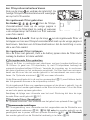 47
47
-
 48
48
-
 49
49
-
 50
50
-
 51
51
-
 52
52
-
 53
53
-
 54
54
-
 55
55
-
 56
56
-
 57
57
-
 58
58
-
 59
59
-
 60
60
-
 61
61
-
 62
62
-
 63
63
-
 64
64
-
 65
65
-
 66
66
-
 67
67
-
 68
68
-
 69
69
-
 70
70
-
 71
71
-
 72
72
-
 73
73
-
 74
74
-
 75
75
-
 76
76
-
 77
77
-
 78
78
-
 79
79
-
 80
80
-
 81
81
-
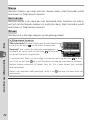 82
82
-
 83
83
-
 84
84
-
 85
85
-
 86
86
-
 87
87
-
 88
88
-
 89
89
-
 90
90
-
 91
91
-
 92
92
-
 93
93
-
 94
94
-
 95
95
-
 96
96
-
 97
97
-
 98
98
-
 99
99
-
 100
100
-
 101
101
-
 102
102
-
 103
103
-
 104
104
-
 105
105
-
 106
106
-
 107
107
-
 108
108
-
 109
109
-
 110
110
-
 111
111
-
 112
112
-
 113
113
-
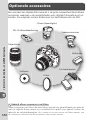 114
114
-
 115
115
-
 116
116
-
 117
117
-
 118
118
-
 119
119
-
 120
120
-
 121
121
-
 122
122
-
 123
123
-
 124
124
-
 125
125
-
 126
126
-
 127
127
-
 128
128
-
 129
129
-
 130
130
-
 131
131
-
 132
132
-
 133
133
-
 134
134
-
 135
135
-
 136
136
-
 137
137
-
 138
138
-
 139
139
-
 140
140
-
 141
141
-
 142
142
-
 143
143
-
 144
144
-
 145
145
-
 146
146
-
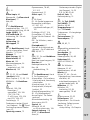 147
147
-
 148
148